Det ser ud til, at bærbare konsoller oplever en genkomst. Indtil videre er der ikke mange modeller, men de er alle forskellige, og hver har sine egne fordele. ASUS ROG Ally er en meget interessant bærbar spillekonsol, som har en produktiv AMD Ryzen Z1 Extreme-mobilprocessor, der er designet specielt til sådanne enheder, og et tilsvarende effektivt kølesystem. Konsollen har en fremragende IPS-skærm med høj lysstyrke, FullHD-opløsning og 120Hz opdateringshastighed. Den ser godt ud, har en praktisk form og kontroller og vejer lidt mindre end sine hovedkonkurrenter. Det er også værd at bemærke højttalerne, som er bedre end mange bærbare computere. Med Windows 11 kan du installere alle spil og programmer fra alle kilder og give entusiaster mulighed for at eksperimentere. Og ejere har også en dejlig bonus i form af 3 måneders Xbox Game Pass. På den anden side vil mange brugere bare tænde og spille, ikke rode med indstillingerne. Og Windows 11 i sig selv er dårligt tilpasset til sådanne enheder, hvilket delvist kompenseres af ASUS' proprietære software. Det største problem med konsollen er den korte batterilevetid, som skyldes ydeevnen og brugen af Windows. Ja, du kan sænke opløsningen, grafikindstillingerne og begrænse billedhastigheden, men det forbedrer ikke situationen dramatisk.
6 grunde til at købe ASUS ROG Ally:
- Den kraftigste AMD Ryzen Z1 Extreme-processor til bærbare konsoller;
- en smuk IPS-skærm med en opdateringshastighed på 120 Hz;
- komfortabel krop og kontroller;
- effektivt kølesystem;
- Windows 11 giver dig mulighed for at installere alle spil og programmer fra alle kilder;
- højttalere i høj kvalitet.
2 grunde til ikke at købe ASUS ROG Ally:
- kort batterilevetid;
- du er ikke klar til at bruge tid på at konfigurere hvert spil og ønsker ikke at håndtere Windows på en sådan enhed.
Hurtig overgang:
- Hvad er ASUS ROG Ally, og hvordan kan den sammenlignes?
- Hvilke konkurrenter har ASUS ROG Ally?
- Hvad er der i kassen med ASUS ROG Ally, og hvilket tilbehør er tilgængeligt?
- Hvad med design og opbygning af ASUS ROG Ally?
- Hvor behagelig er ASUS ROG Ally at bruge?
- Hvor god er skærmen på ASUS ROG Ally?
- Hvad med ASUS ROG Allys ydeevne og batterilevetid?
- I en nøddeskal
Hvad er ASUS ROG Ally, og hvordan er den placeret?

Bærbare spillekonsoller er ikke et nyt emne. Vi vil ikke gå ind i historien om Tetris og eksotiske ting som Atari Lynx. Lad os i stedet se på Nintendo Game Boy, Sony PlayStation Portable (PSP) og Nintendo DS, som blev ekstremt populære over hele verden. Med tiden gik noget galt, og de bærbare computeres popularitet faldt. Indtil udgivelsen af Nintendo Switch. En af de vigtige forskelle fra tidligere håndholdte konsoller var muligheden for ikke kun at spille eksklusive spil, men også en masse multiplatformsspil, hvilket tidligere var umuligt på grund af tekniske begrænsninger. Ja, grafikken og ydeevnen på Switch er ærlig talt beskeden, men det forhindrede den ikke i at blive ekstremt populær. Og det er den stadig den dag i dag. Senere begyndte bærbare Windows-pc'er at dukke op som gaming-pc'er. Og selvfølgelig Steam Deck, som har mange fordele. Først og fremmest adgang til hele Steams spilbibliotek. Den har også et optimeret SteamOS-system og en god ydeevne sammenlignet med Switch. Men i dag skal vi se nærmere på ASUS ROG Ally, som kaldes den største konkurrent til Steam Deck. Men det er ikke helt sandt: I sin basisversion (uden at pille ved firmwaren og installere Windows) er Steam Deck et relativt lukket system, mens ASUS ROG Ally er en fuldgyldig bærbar pc med standard Windows 11. Det har både fordele og ulemper.
Hvilke konkurrenter har ASUS ROG Ally?

Den mest åbenlyse konkurrent til ASUS ROG Ally er selvfølgelig Steam Deck. Det har en lavere komponentydelse, især sammenlignet med topmodellen af ASUS ROG Ally, som vi anmelder lige nu. Men SteamOS er mindre krævende for hardwaren. Faktisk er det en variant af Linux med Proton-kompatibilitetslaget, som giver dig mulighed for at køre spil og applikationer fra Windows på Linux. Dertil kommer en lavere skærmopløsning, som også kræver mindre ydelse. På den anden side, med Windows 11 ombord, kan du installere spil og applikationer fra absolut enhver butik og kilde. Blandt forskellene har ASUS ROG Ally færre kontroller: to knapper i stedet for fire på bagsiden og ingen touchpad. På den anden side har ASUS ROG Ally en bedre skærm med højere opløsning og opdateringshastighed, lettere SSD-udskiftning og understøttelse af eksterne grafikkort. En anden konkurrent er Lenovo Legion Go. Denne konsol kører også på Windows 11 og har lignende processorer indeni. Den har aftagelige gamepads, en touchpad, mange ekstra knapper og et sammenklappeligt stativ. Lenovo Legion Go har et større batteri, men skærmen har en større diagonal og opløsning, så du skal ikke forvente en forskel i batterilevetiden. Modeller fra GPD, Ayaneo og andre lignende kinesiske producenter ville være malplacerede: De er dyrere og baseret på standardchips til bærbare computere. I stedet er ASUS ROG Ally, Steam Deck og Lenovo Legion Go baseret på tilpassede AMD-løsninger specielt til bærbare konsoller. Detaljeret sammenligning af egenskaber:
| ASUS ROG Ally (RC71L) Extreme | ASUS ROG Ally (RC71L) | Valve Steam Deck/Steam Deck OLED | Lenovo Legion Go | |
|---|---|---|---|---|
| Skærm. | 7 tommer, 1920x1080 16:9, IPS, 120 Hz, 7 ms, 500 nits, Gorilla Glass Victus og Gorilla Glass DXC | 7 tommer, 1920x1080 16:9, IPS, 120 Hz, 7 ms, 500 nits, Gorilla Glass Victus og Gorilla Glass DXC | 7 tommer, 1280x800 16:10, IPS, 60 Hz, 400 nits / 7,4 tommer, 1280x800 16:10, IPS, 120 Hz, 600 nits | 8,8 tommer, 2560x1600 16:10, IPS, 144 Hz, 500 nits |
| Dimensioner | 280x111x32,4 mm | 280x111x32,4 mm | 298x117x49 mm | 299x131x41 mm |
| Vægt | 608 г | 608 г | 669/640 г | 854 г |
| Operativsystem | Windows 11 Home 64bit | Windows 11 Home 64bit | SteamOS 3.0 (Arch Linux, KDE Plasma) | Windows 11 Home 64bit |
| Processor. | AMD Ryzen Z1 Extreme (op til 5,1 GHz, 24 MB cache), 8 kerner, 16 tråde, (Zen 4, 4 nm) | AMD Ryzen Z1 (op til 4,9 GHz, 22 MB cache), 6 kerner, 12 tråde, (Zen 4, 4 nm) | AMD Van Gogh (2,4-3,5 GHz), 4 kerner, 8 tråde (Zen 2, 6 nm) | AMD Ryzen Z1 Extreme (op til 5,1 GHz, 24 MB cache), 8 kerner, 16 tråde, (Zen 4, 4 nm) |
| RAM | 16 GB LPDDR5-6400 | 16 GB LPDDR5-6400 | 16 GB LPDDR5-5500 | 16 GB LPDDR5X-7500 |
| Grafik. | AMD Radeon Graphics (AMD RDNA 3, 12 behandlingsenheder, op til 2,7 GHz, op til 8,6 teraflops), TDP: 9-30W | AMD Radeon Graphics (AMD RDNA 3, 4 processorenheder, op til 2,5 GHz, op til 2,8 teraflops), TDP: 9-30W | AMD Radeon Graphics (AMD RDNA 2, 8 behandlingsenheder, op til 1,6 GHz, op til 1,6 teraflops), TDP: 4-15W | AMD Radeon Graphics (AMD RDNA 3, 12 behandlingsenheder, op til 2,7 GHz, op til 8,6 teraflops), TDP: 9-30W |
| Lagring. | 512 GB SSD M.2 2230 NVMe PCIe Gen4 x4 | 512 GB SSD M.2 2230 NVMe PCIe Gen4 x4 | 64 GB eMMC/256/512 GB/1 TB M.2 2230 NVMe PCIe Gen4 x3 SSD | 256/512 GB/1 TB SSD M.2 2242 NVMe PCIe Gen4 x4 |
| Kommunikation. | Wi-Fi 6E 802.11 a/b/g/n/ac/ax 2x2, Bluetooth 5.2 | Wi-Fi 6E 802.11 a/b/g/n/ac/ax 2x2, Bluetooth 5.2 | Wi-Fi 802.11 a/b/g/n/ac/ax 2x2, Bluetooth 5.0 / Wi-Fi 6E 802.11 a/b/g/n/ac/ax 2x2, Bluetooth 5.3 | Wi-Fi 6E 802.11 a/b/g/n/ac/ax 2x2, Bluetooth 5.2 |
| Tilslutninger | USB-C 3.2 Gen 2 (DisplayPort 1.4), ROG XG Mobile Interface, UHS-II MicroSD-kortlæser, 3,5 mm lydstik | USB-C 3.2 Gen 2 (DisplayPort 1.4), ROG XG Mobile Interface, UHS-II MicroSD-kortlæser, 3,5 mm lydstik | USB-C 3.2 Gen 2 (DisplayPort 1.4), UHS-I MicroSD-kortlæser, 3,5 mm lydstik | USB-C 3.2 Gen 2 (DisplayPort 1.4), UHS-II MicroSD-kortlæser, 3,5 mm lydstik |
| Batteri | 40 W * h | 40 W * h | 40/50 W * h | 49,2 Wh, 900 mAh controllere |
| Derudover | fingeraftryksscanner i tænd/sluk-knappen | fingeraftryksscanner i tænd/sluk-knappen | to touchpads | aftagelige controllere, touchpad, foldbart stativ |
Hvad er der i kassen med ASUS ROG Ally, og hvilket tilbehør følger med?




ASUS ROG Ally kommer i en relativt lille lysegrå æske. Indeni er der et næsten minimalt sæt. Selve konsollen, en 65W strømforsyning, dokumentation og et stativ af genbrugspapir. Det er ret simpelt, men du skal ikke undervurdere dets anvendelighed. Når du spiller med en ekstern gamepad eller tilslutter et tastatur og en mus, er stativet praktisk.




Yderligere tilbehør, der kan være nyttigt, er den proprietære ROG Ally Travel Case, som er vandtæt. Det kan også bruges som stativ og har rum til kreditkort og hukommelseskort indeni.

Og ROG Gaming Charger Dock. Dette er en strømforsyning, der har Type-C med Power Delivery 3.0 til opladning af konsollen, HDMI 2.0 til tilslutning til en ekstern skærm eller et tv og USB Type-A til tilbehør.

Hvad med udseendet og konstruktionen af ASUS ROG Ally?

Designet af ASUS ROG Ally ligner generelt andre moderne bærbare konsoller, hvilket er ret logisk. Det optimale arrangement af alle funktionelle elementer blev opfundet for mange år siden. Så vi har et stort display midt i kabinettet og de vigtigste kontrolelementer på siderne af det. Der er to analoge sticks med RGB-baggrundsbelysning omkring dem, en D-Pad (piletast) og standard fire ABXY-knapper. Skærmen er beskyttet af Gorilla Glass med ROG-logoet i bunden.

Der er fire små knapper på siderne af skærmen: To af dem er standard for alle moderne gamepads: menu og View (som på Xbox). To ekstra knapper er ansvarlige for at kalde den proprietære applikation Armoury Crate SE og det såkaldte Command Centre (et panel med hurtige indstillinger). Over disse knapper er der to mikrofonhuller.

Nedenfor, på siderne af skærmen, er der stereohøjttalere.

I modsætning til de fleste lignende enheder fås ASUS ROG Ally kun i hvid. Hele konsollens krop har en ru overflade. Siderne på frontpanelet har en 14°-fase med prægede linjer, som giver et mere behageligt greb.

På bagsiden, på de steder, hvor håndfladerne normalt er placeret, er der tilsvarende fortykkelser, som på typiske gamepads. De har en struktureret reliefbelægning, der minder meget om DualSense.

På bagsiden af kabinettet er der to områder med huller til kølesystemet, to sorte ekstra knapper, der kan konfigureres i den proprietære software, og en diagonal blank strimmel, der lyser i forskellige farver.
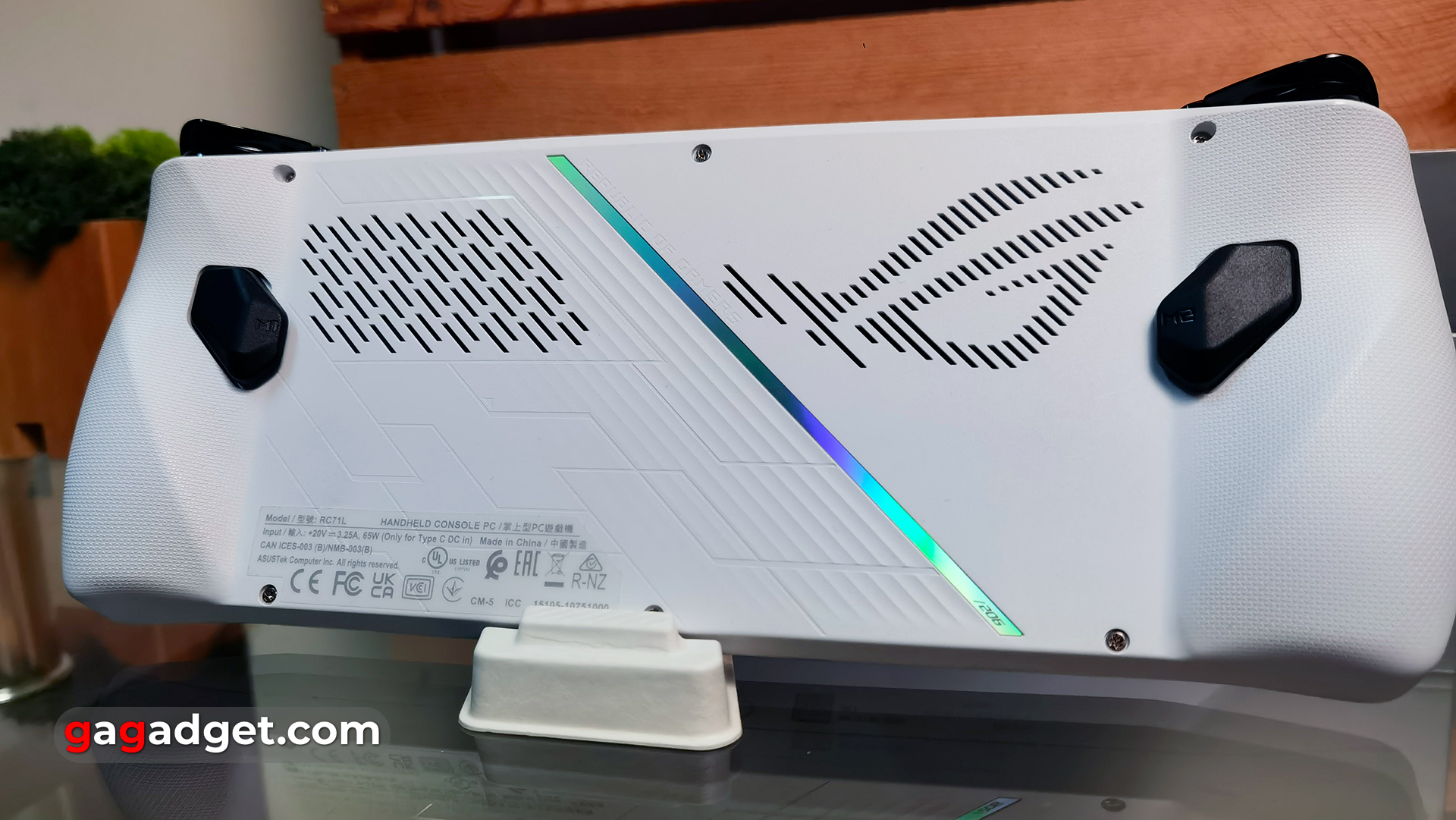
Der er lignende trekantede indsatser med ROG-logoer på siderne af konsollen.

Bagcoveret er fastgjort med seks skruer og kan nemt fjernes. Det gør det nemt at udskifte den medfølgende SSD. ASUS forklarer nøjagtigt, hvordan man gør dette i det tilhørende materiale. Det er meget relevant, da kapaciteten på den medfølgende SSD kun er 512 GB.

Der er meget på den øverste kant: to varmluftudtag, et 3,5 mm hovedtelefonstik, et microSD-slot, USB Type-C (med DisplayPort-understøttelse), en proprietær ROG XG Mobile til tilslutning af et eksternt grafikkort (som Flow-linjen), lydstyrkeknapper og en tænd/sluk-knap med en indbygget fingeraftryksscanner.

Udløsere og stødfangere har en ret velkendt form. De er lavet af sort plast og har en reliefbelægning.

ASUS ROG Ally har en ret behagelig vægt og dimensioner. Den er lettere og mindre end Steam Deck. Men den er større og tungere end Nintendo Switch. ASUS ROG Ally ser interessant ud, kvaliteten af håndværk og materialer er god.
Hvor praktisk er ASUS ROG Ally at bruge?

Denne gang vil dette afsnit blive noget udvidet og vil ikke kun dække fysiske kontroller. Men også funktionerne ved den første tænding og brug. Layoutet af kontrollerne er det samme som på Xbox-gamepads: asymmetrisk placering af sticks, ABXY-knap og Menu- og View-knapper. Så Xbox-ejere vil være fortrolige med det hele. Efter DualSense tager det lidt tid at vænne sig til. Konsollens form og størrelse er ganske behagelig. I de fleste tilfælde kan du spille i lang tid uden at slippe dine hænder. Den eneste undtagelse er, at det vil være svært at spille liggende med konsollen over dig i lang tid. Efter en time begynder dine hænder at føles lidt følelsesløse.
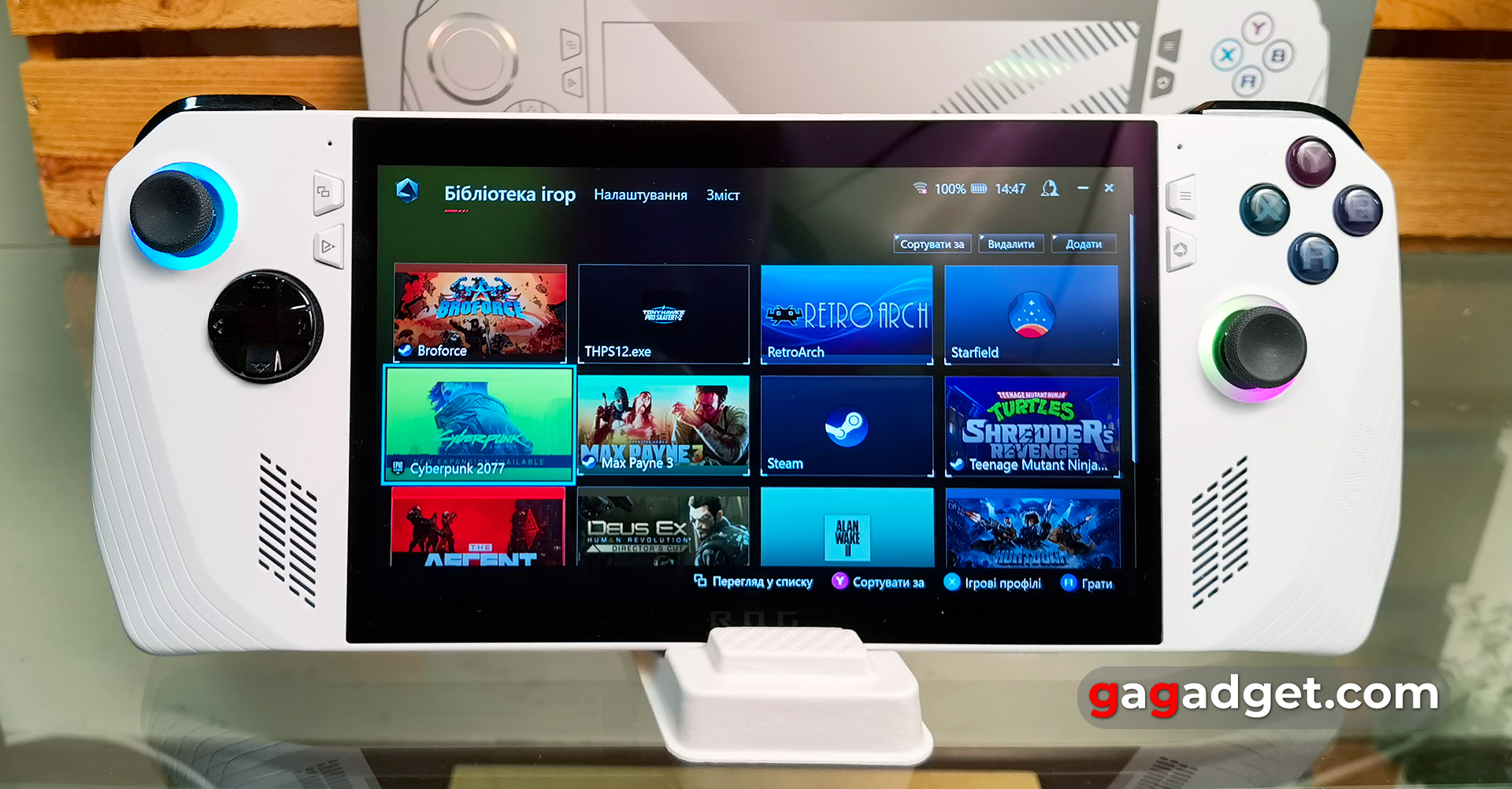
ABXY-knapperne er behagelige, har et klart og behageligt anslag. Pindene viste sig at være lidt usædvanlige: de er mindre end på standard gamepads og vipper lettere. Men det tager et stykke tid at vænne sig til. Der er RGB-baggrundsbelysning omkring pindene, som kan tilpasses i Armoury Crate SE. Det er en almindelig funktion på gaming-enheder, som blev slukket på anden brugsdag. Men det er individuelt. D-Pad er i ét stykke, det vil sige, at pilene ikke er adskilt. Generelt er der ingen væsentlige klager over det, selvom jeg personligt kan lide de opdelte pile meget mere. Men D-Pad bestod testen i kampspil meget godt: i Mortal Kombat var der næsten ingen falske tryk.

Udløsere og bumpere er også ret behagelige at bruge, de trykkes tydeligt og informativt. De ekstra M1- og M2-knapper på bagsiden har en lidt mærkelig placering. Men takket være det faktum, at de stikker et godt stykke op over overfladen, er det næsten umuligt at overse dem. De kan bruges til at konfigurere yderligere handlinger i forskellige spil. De bruges også til at styre ASUS ROG Ally. For eksempel er enhver af knapperne plus A ansvarlig for at tage et screenshot. M1 eller M2 + Y - videooptagelse. Og en af makroknapperne i kombination med pil op bringer skærmtastaturet frem, hvilket er vigtigt, især i betragtning af Windows 11.

Konsollen har to kontrolskemaer: gaming og desktop, som har forskellige layouts som standard. Du kan tilpasse dem, så de passer til dine behov. Der er en manuel og automatisk omskiftning. Alle kontroller: triggers, stacks er konfigurerbare og kalibrerede. At dømme efter indlæg på internettet havde den første firmware problemer med at indstille de døde zoner på pindene. Nu er der ingen, og dødbåndet kan indstilles til 0%. ASUS ROG Ally har også et indbygget gyroskop, som kan bruges i nogle spil, der understøtter det. For eksempel er der brugere, som foretrækker at sigte i skydespil ved hjælp af gyroskopet i stedet for pinde. Denne metode kræver lidt tilvænning, men den er ret effektiv. Konsollen har en vibrationsrespons, som også kan justeres separat for venstre og højre side. Ifølge min egen fornemmelse er vibrationerne ganske standard. Du skal ikke forvente DualSense-lignende effekter.
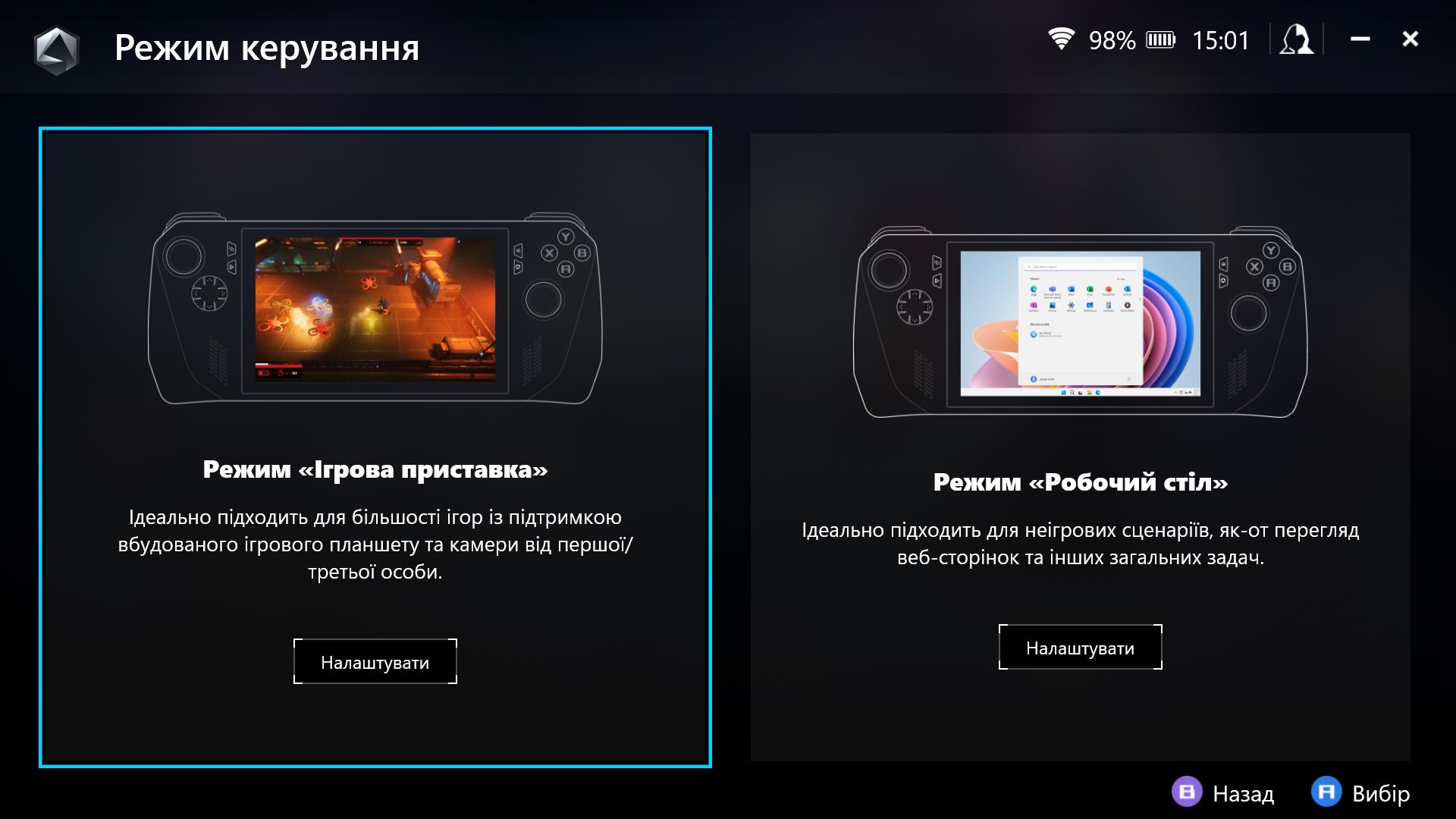





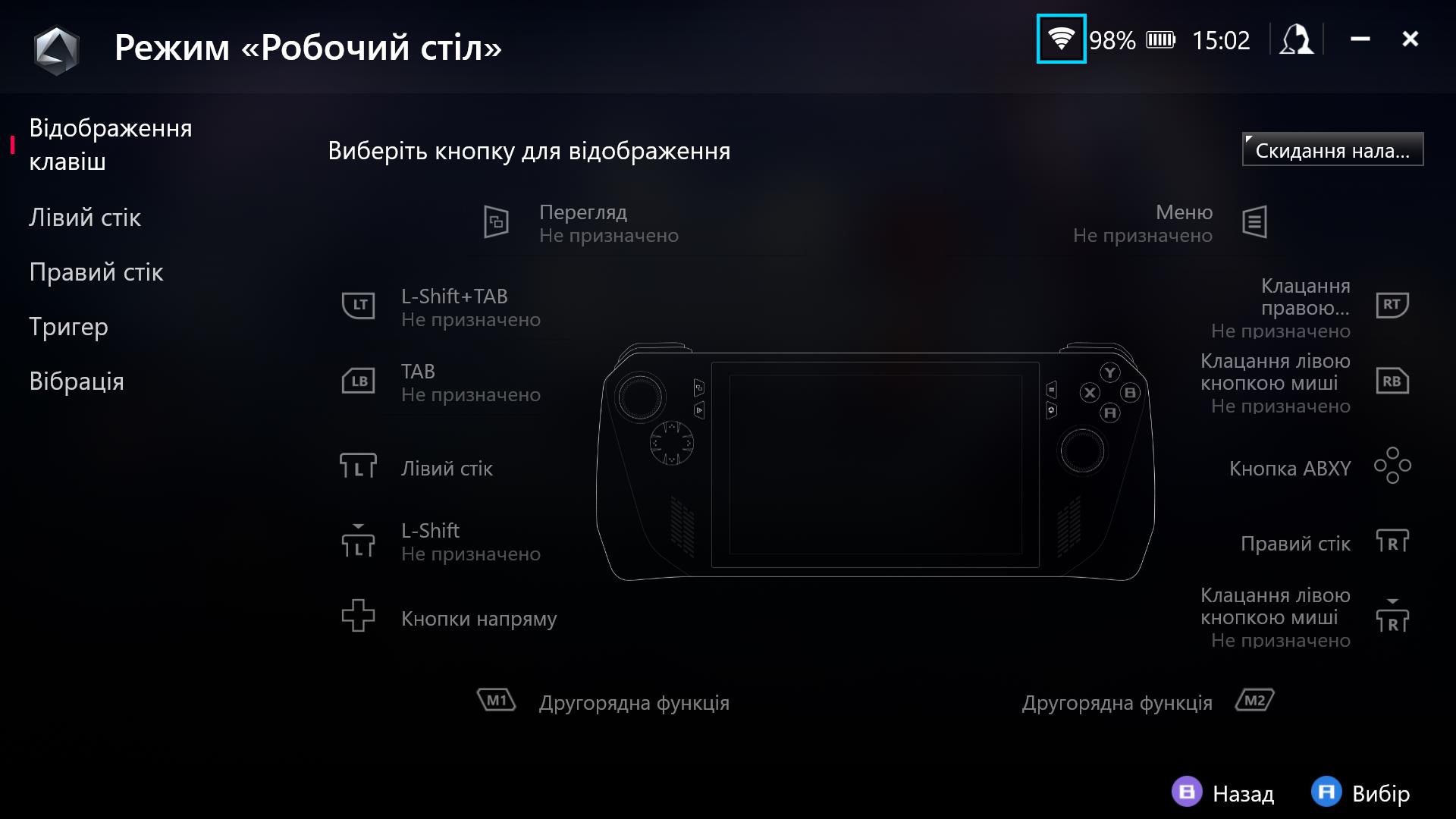

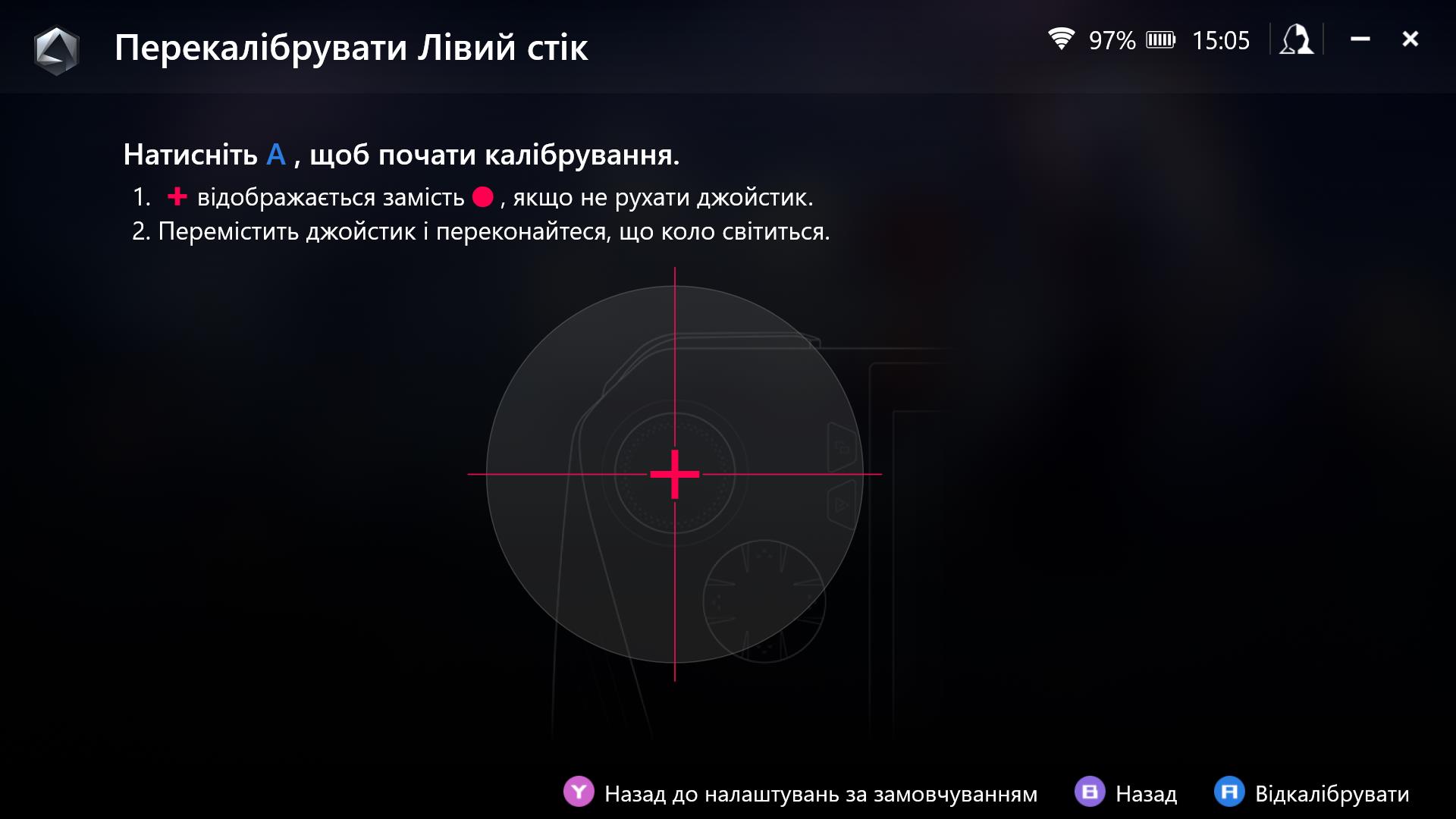
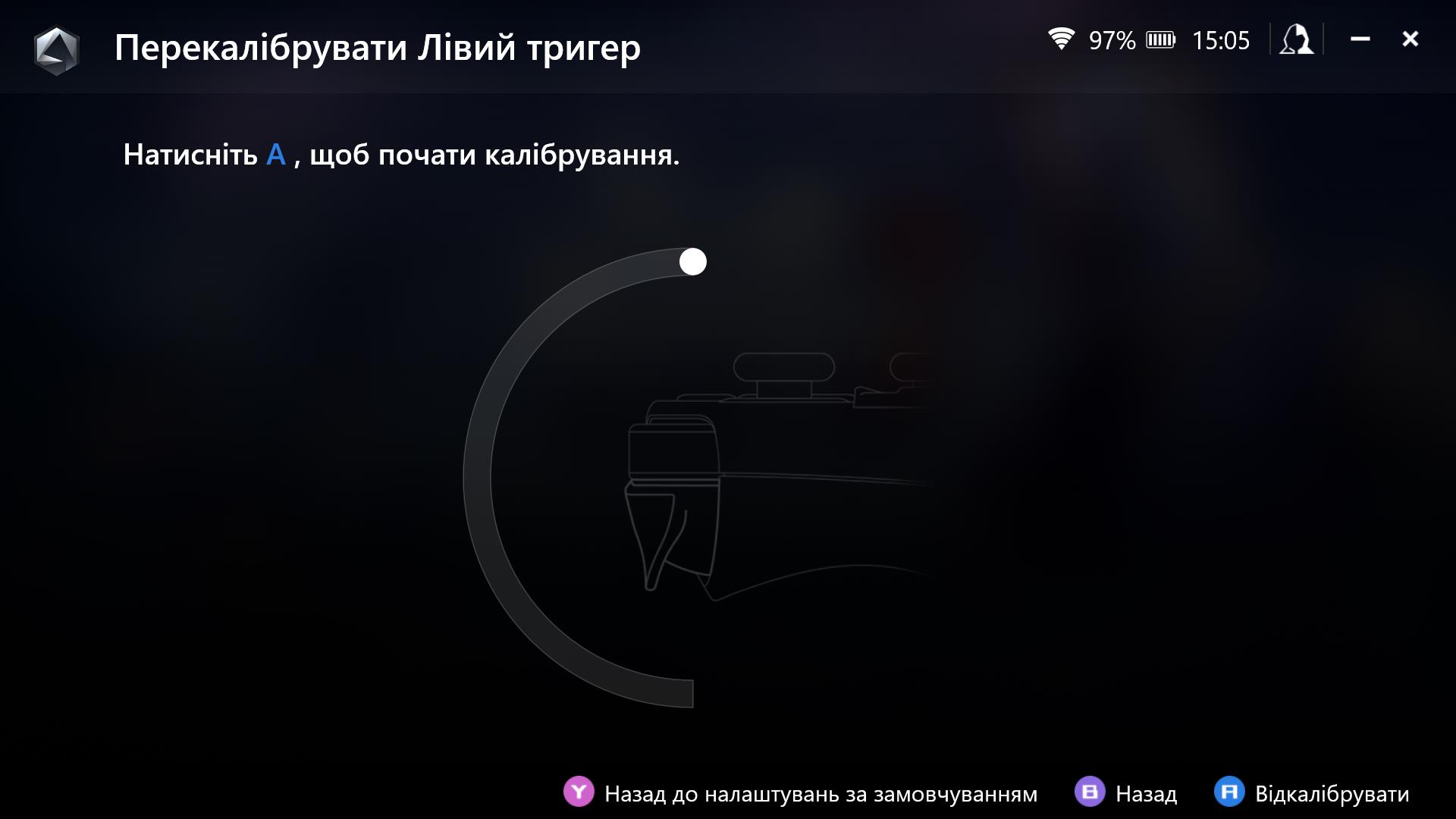

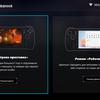



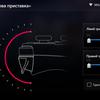
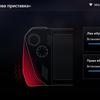

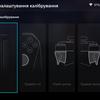
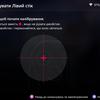
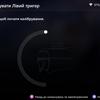
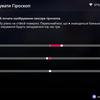
Ud over det bærbare scenarie kan ASUS ROG Ally selvfølgelig også bruges stationært. Ved at tilslutte et tastatur, en mus, en ekstern skærm og et eksternt ROG XG Mobile-grafikkort (hvis det er tilgængeligt). Kraften er helt nok til at bruge den som en almindelig pc. Til sådan en opsætning skal du selvfølgelig bruge Bluetooth-tilbehør eller en USB-hub til at forbinde det hele.

Og nu til, hvad en potentiel ejer vil møde, når den tændes for første gang. Det er værd at huske på, at ASUS ROG Ally ikke er en bærbar spilkonsol i den sædvanlige forstand. Det er faktisk en pc, der kører standard Windows 11. Derfor vil plug-and-play-indstillingen først være tilgængelig, når alle indstillinger er fuldført, og de ønskede spil er installeret. Ved den første opstart er alt ganske velkendt for Windows: log ind på din Microsoft-konto, opret forbindelse til netværket og alle standardindstillingerne. Og så opdateringsprocessen, som sandsynligvis vil være langvarig. Og du skal installere opdateringer fra fire kilder på én gang. Faktisk Windows-opdateringer, opdateringer til installerede programmer via Microsoft Store og komponentopdateringer i MyASUS- og Armoury Crate SE-apps. ASUS udgiver meget ofte opdateringer til ROG Ally med forbedringer af stabiliteten, nye funktioner osv. Derfor er denne proces ekstremt vigtig. At dømme efter indlæggene på nettet var der mange softwareproblemer tidligere: glitches, bugs, crashes. Nu fungerer alt stabilt. Det eneste mindre problem var, at den forudinstallerede Steam-klient skulle opdateres manuelt. Først efter alle disse manipulationer kan du installere yderligere spilbutikker og spil.
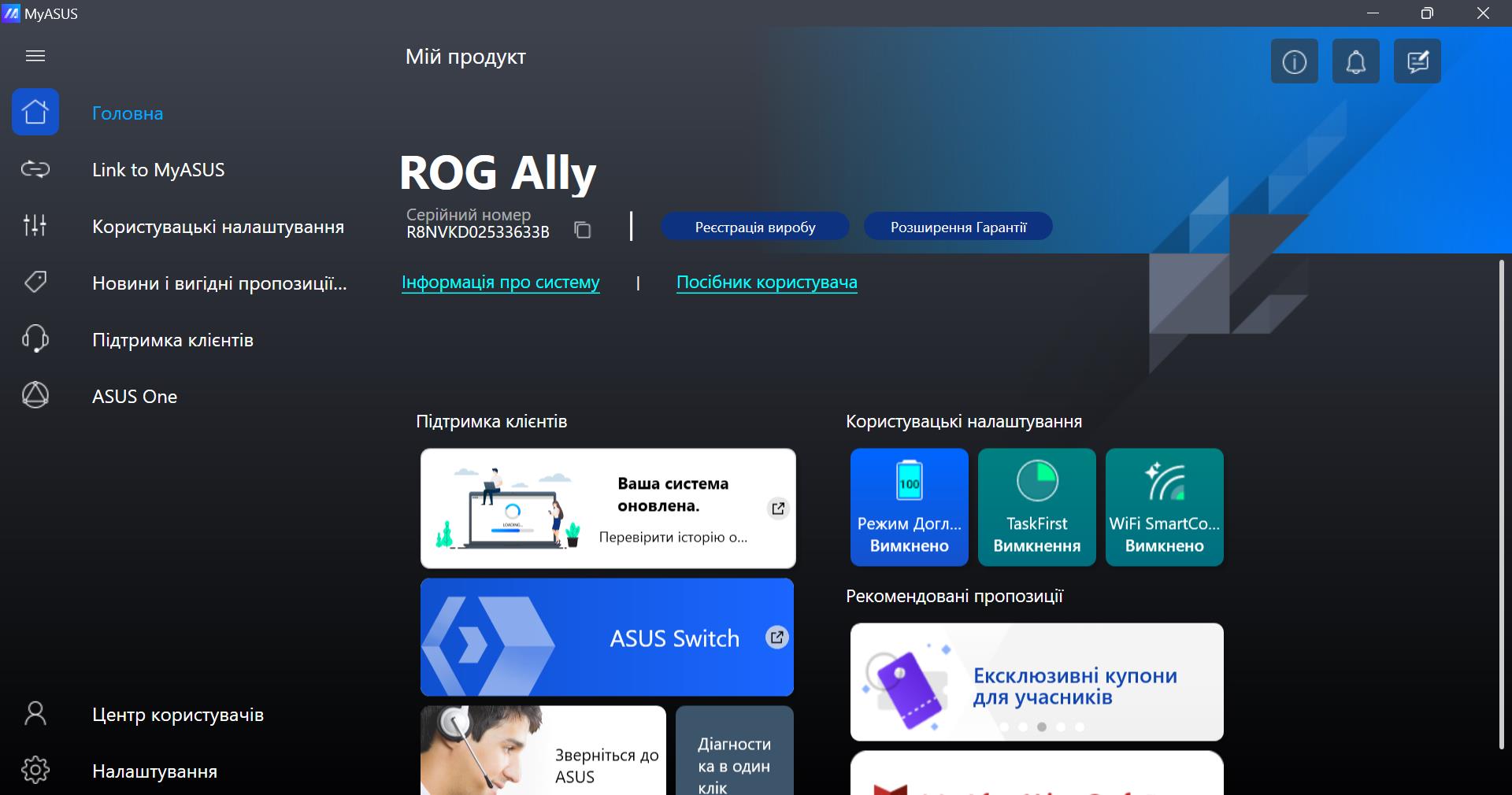
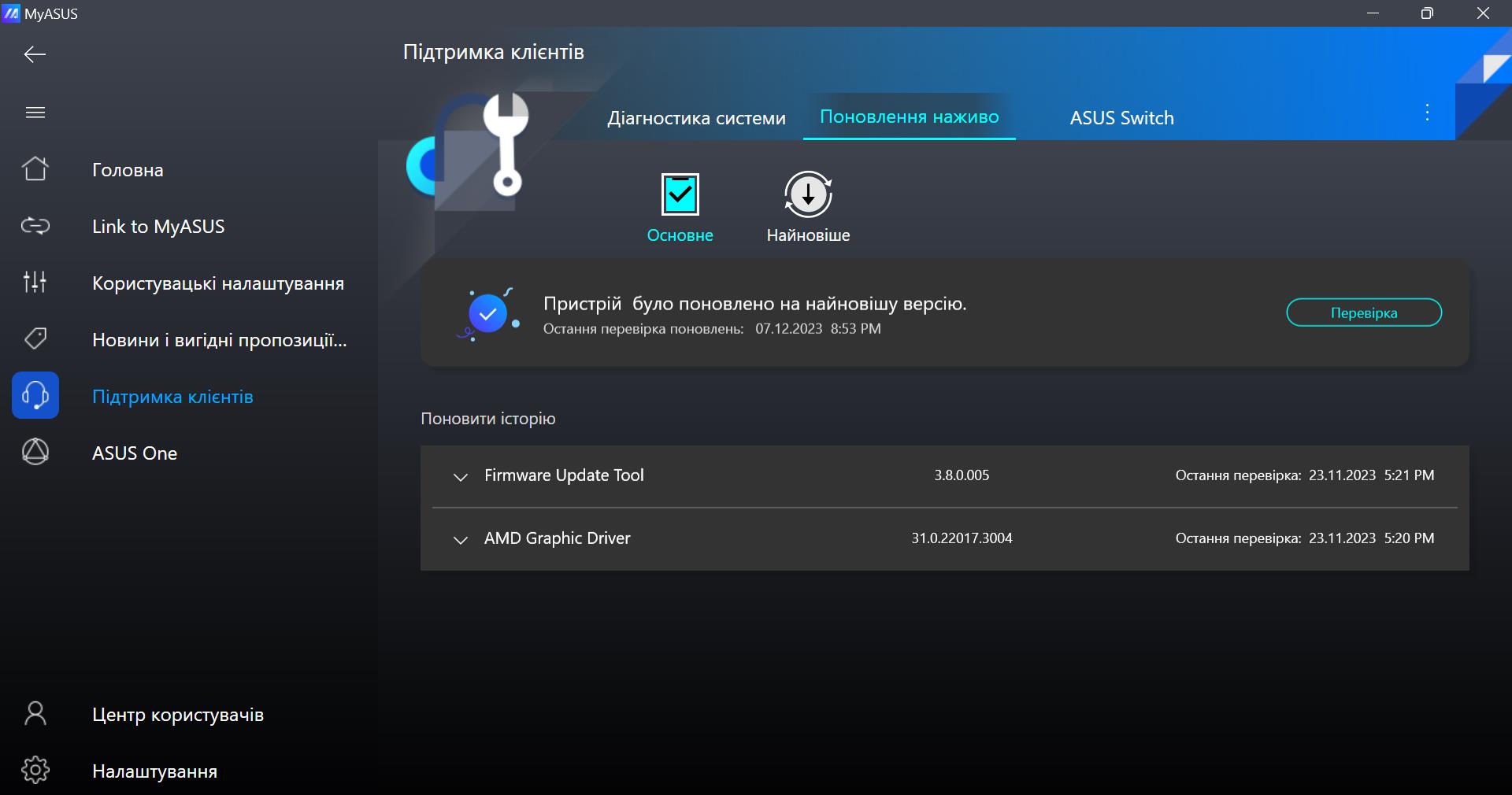
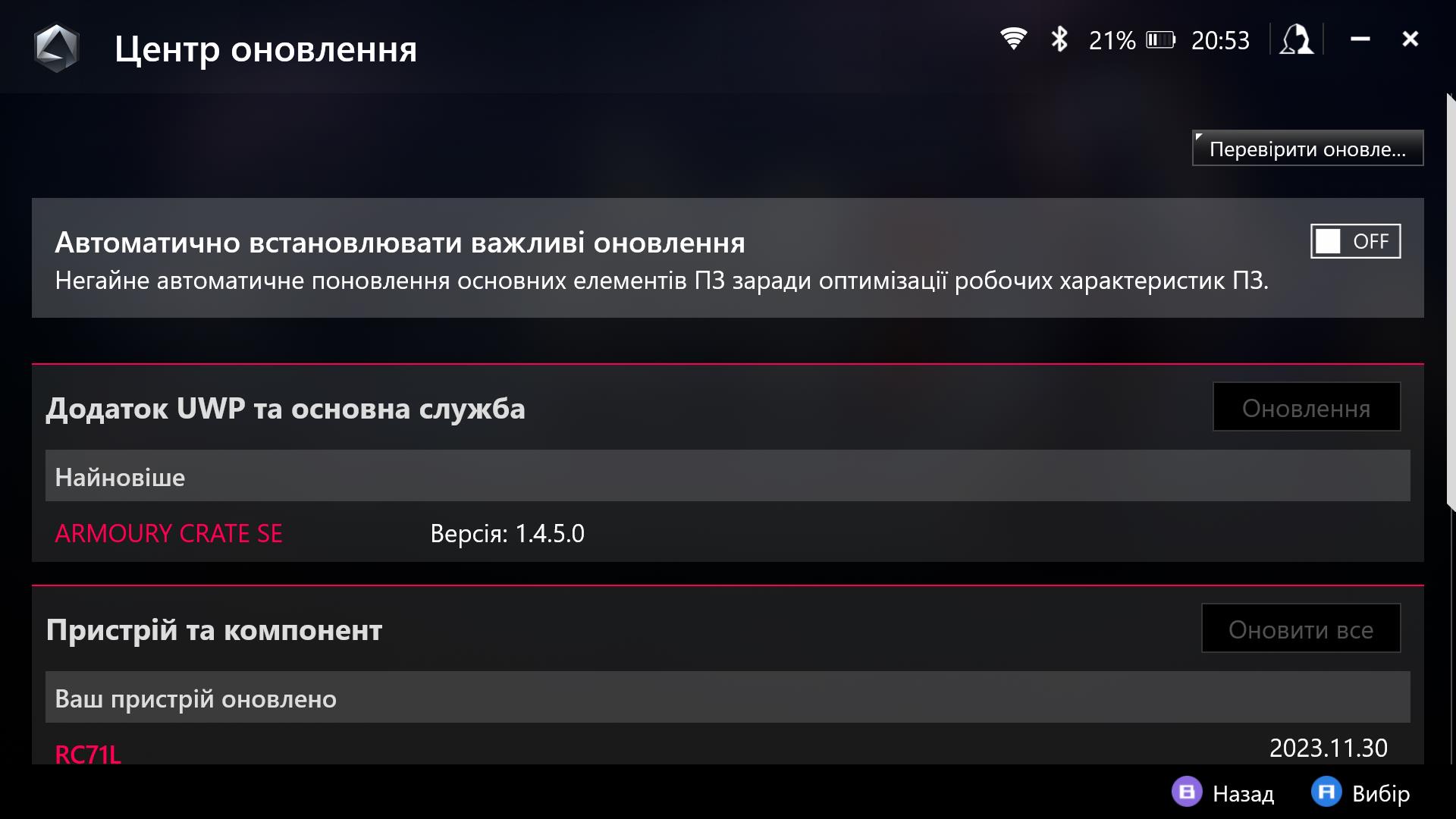
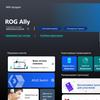


Du kan interagere med Windows 11 ved hjælp af den højre pind, som er ansvarlig for markøren, og den højre bumper og trigger, som fungerer som højre og venstre museknap. Der er flere meget nyttige tastaturgenveje, som er værd at huske for praktisk interaktion med konsollen:
- Makro (M1 eller M2) + D-pad op: tastatur på skærmen
- Makro + D-pad ned: task manager
- Makro + D-pad venstre: hurtig adgang til skrivebordet
- Makro + D-pad højre: se aktive opgaver (Alt+Tab)
- Makro + A: tag et skærmbillede
- Makro + B: meddelelsescenter
- Makro + X: projicér et billede op på en anden skærm
- Makro + Y: optag video
Du kan også bruge touchskærmen. Men generelt er Windows 11 stadig ikke optimeret til touchskærme og lignende enheder.

Efter alle indstillingerne kan du glemme alt om Windows-grænsefladen og at pege på skærmen i et stykke tid. Armoury Crate SE starter automatisk, når du tænder for ASUS ROG Ally, og har en meget brugervenlig grænseflade, der minder om andre spillekonsoller. Så at bruge Windows 11 har både fordele og ulemper. Evnen til at installere bogstaveligt talt alle spil, emulatorer og applikationer er uden tvivl cool. Men ejeren bliver nødt til at bruge en masse tid og lære alle problemerne med Windows 11 og dens funktioner på enheder med en lille berøringsskærm. Og også eksperimentere med indstillingerne for hvert spil. Og så er det bare at nyde det.
Hvor god er skærmen på ASUS ROG Ally?
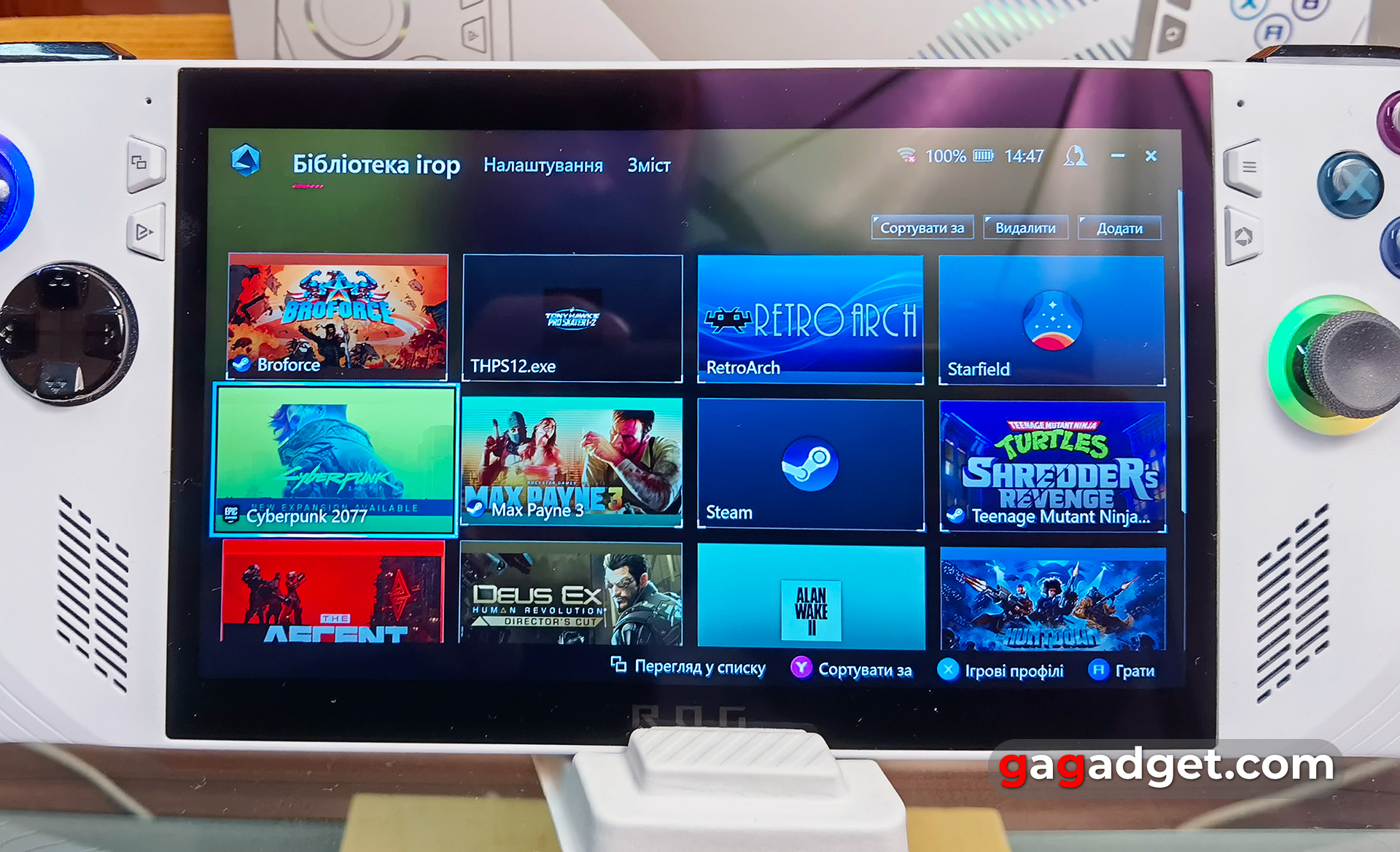
ASUS ROG Ally bruger en 7-tommers IPS-skærm med et standard 16:9-billedformat, 1920x1080-opløsning, 120 Hz opdateringshastighed og 7 ms pixelresponstid og understøtter FreeSync Premium frame rate sync. Skærmen er beskyttet af Gorilla Glass Victus, og DXC-belægningen skulle reducere genskin betydeligt. De lover 100% sRGB-farveskala og en maksimal lysstyrke på 500 cd/m². Som med ASUS' laptops giver Armoury Crate SE-appen dig mulighed for at vælge mellem flere forudindstillinger for farvedisplayet og justere farvetemperaturen manuelt.
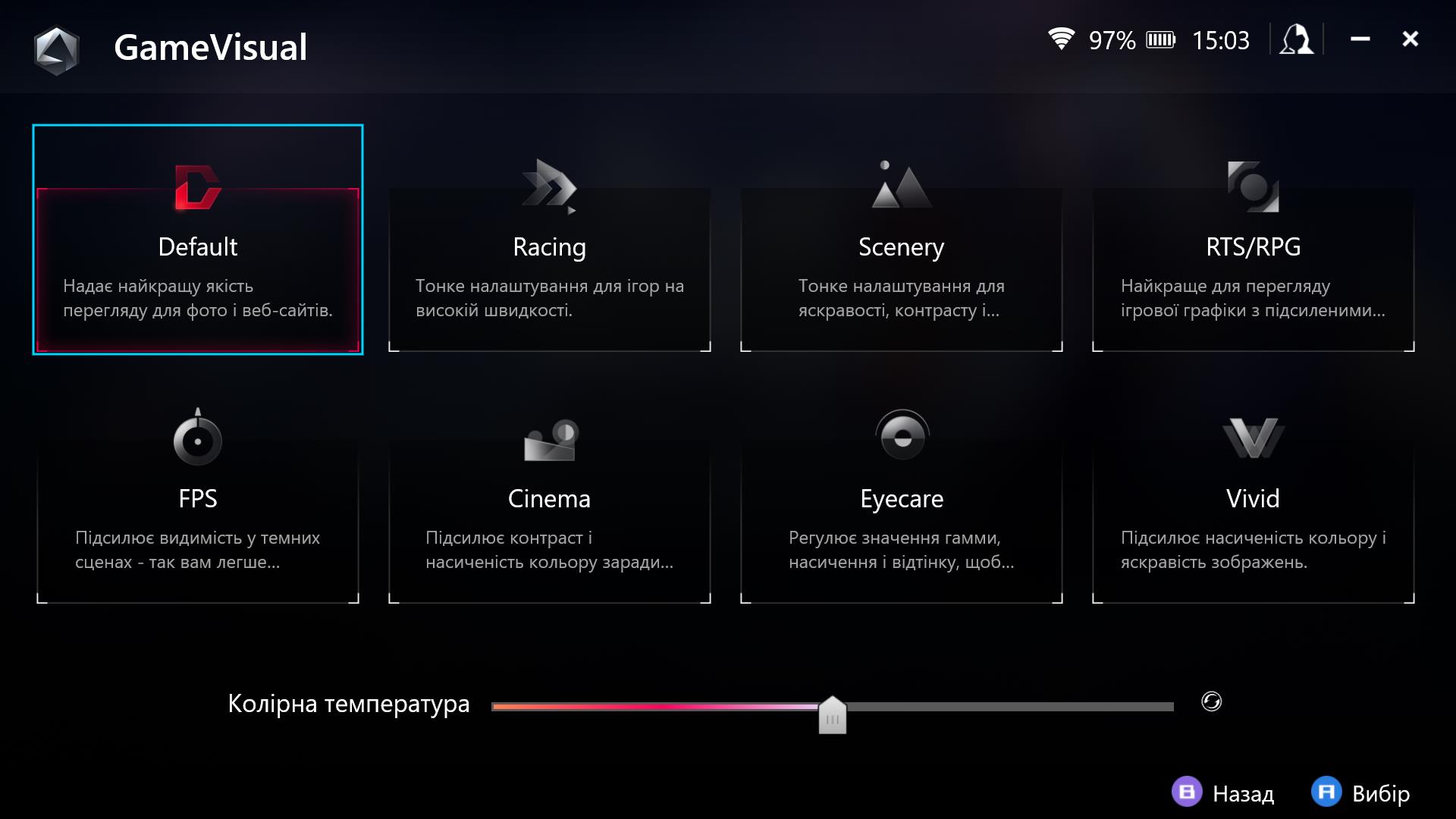
Skærmen er af høj kvalitet og lysstærk, og det er normalt ikke særlig behageligt at hæve lysstyrken til over 50 %. Men det er svært at kontrollere, hvordan den opfører sig i høj sol om vinteren. Der er brugt en matrix af høj kvalitet med behagelige farver og maksimale betragtningsvinkler. Med hensyn til pixeltæthed er skærmen meget tæt på moderne smartphones (næsten 315 PPI), så du vil ikke kunne se individuelle pixels. 120 Hz er også en fed ting, men du får det kun i ældre spil. Den maksimale lysstyrke er 475,458 cd/m², sortfeltslysstyrken er 0,417 cd/m², og den statiske kontrast er 1140:1. Det er meget gode tal for en IPS. Farveskalaen er næsten den samme som i sRGB-rummet, men som standard har skærmen en lidt for høj farvetemperatur, hvilket gør billedet lidt køligt.
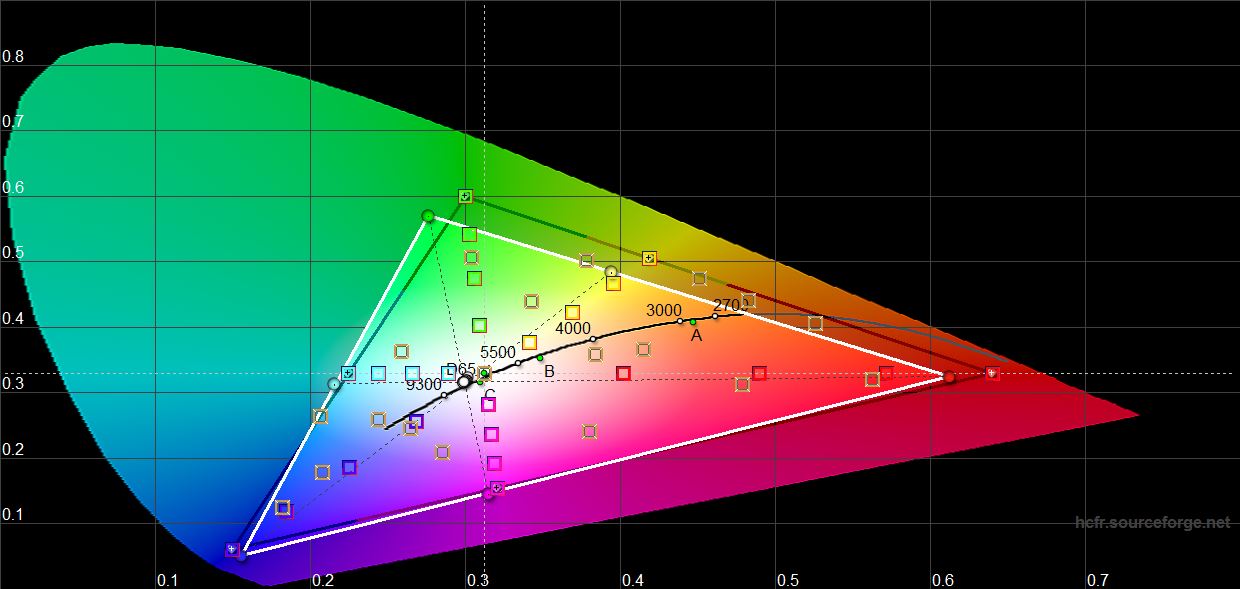


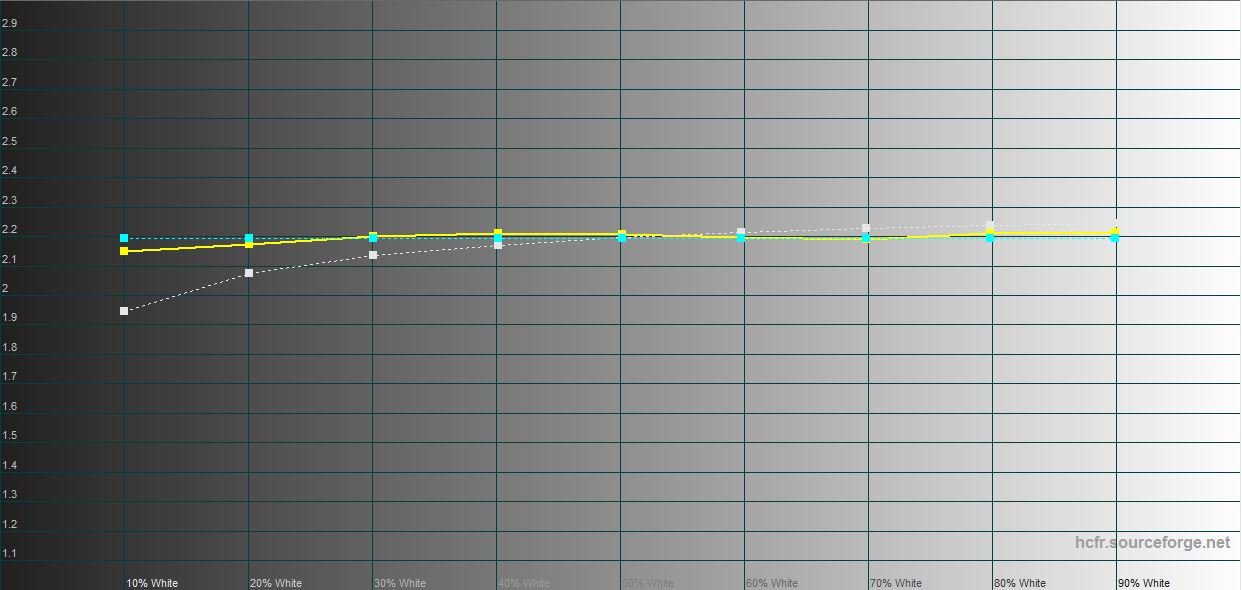
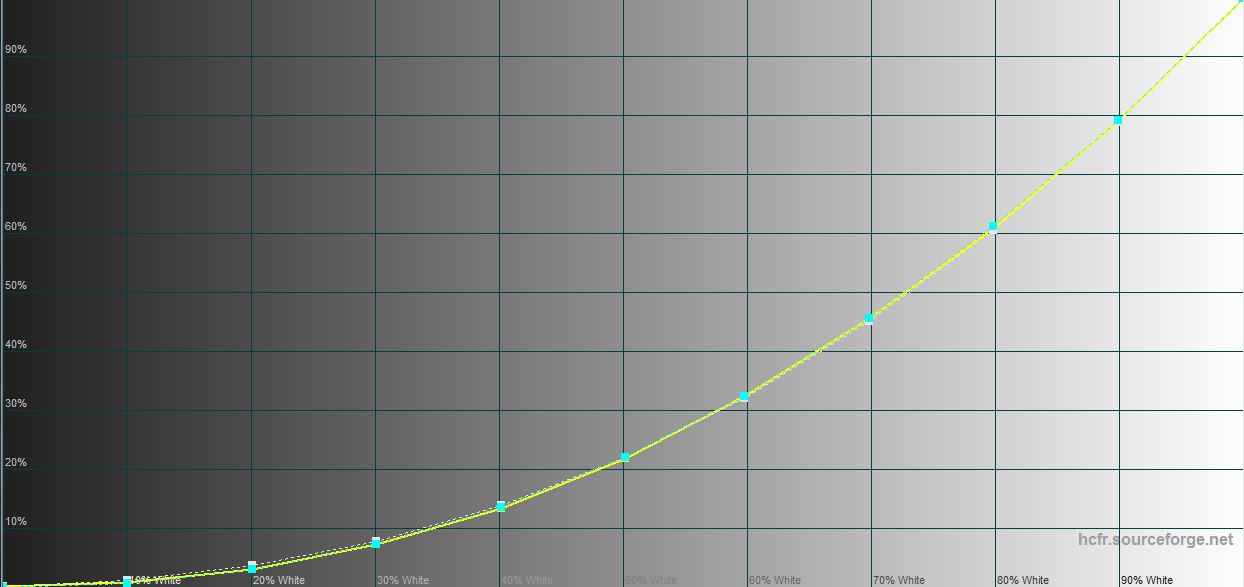





Hvad med ASUS ROG Allys ydeevne og batterilevetid?
Der er to konfigurationer af ASUS ROG Ally med AMD Ryzen Z1- og AMD Ryzen Z1 Extreme-processorer. Juniorversionen af AMD Ryzen Z1 er en 6-core og 12-threaded processor med op til 4,9 GHz og AMD RDNA 3-grafik med 4 processorenheder og op til 2,5 GHz. Ydeevne op til 2,8 teraflops. Vi anmeldte en ældre version med AMD Ryzen Z1 Extreme. Dette er en 4-nm processor baseret på Zen 4-arkitekturen, som inkluderer 8 kerner, understøtter 16 beregningstråde og har 24 MB cache. Den maksimale frekvens er 5,1 GHz. AMD RDNA 3 grafikaccelerator, som omfatter 12 behandlingsenheder og en frekvens på op til 2,7 GHz. I dette tilfælde kan den nå op på 8,6 teraflops. Begge muligheder har en TDP på 10-30 watt. I betragtning af den store forskel i ydeevne og den lille prisforskel ser topversionen meget mere attraktiv ud. RAM er 16 GB LPDDR5 (6400 MT/s, dual-channel). Det er selvfølgelig loddet på kortet. Selvom dette ikke stopper nogle eksperimenter. Wi-Fi 6E (802.11ax) (triple-band) 2*2 modulet og Bluetooth 5.2 er ansvarlige for trådløs kommunikation.
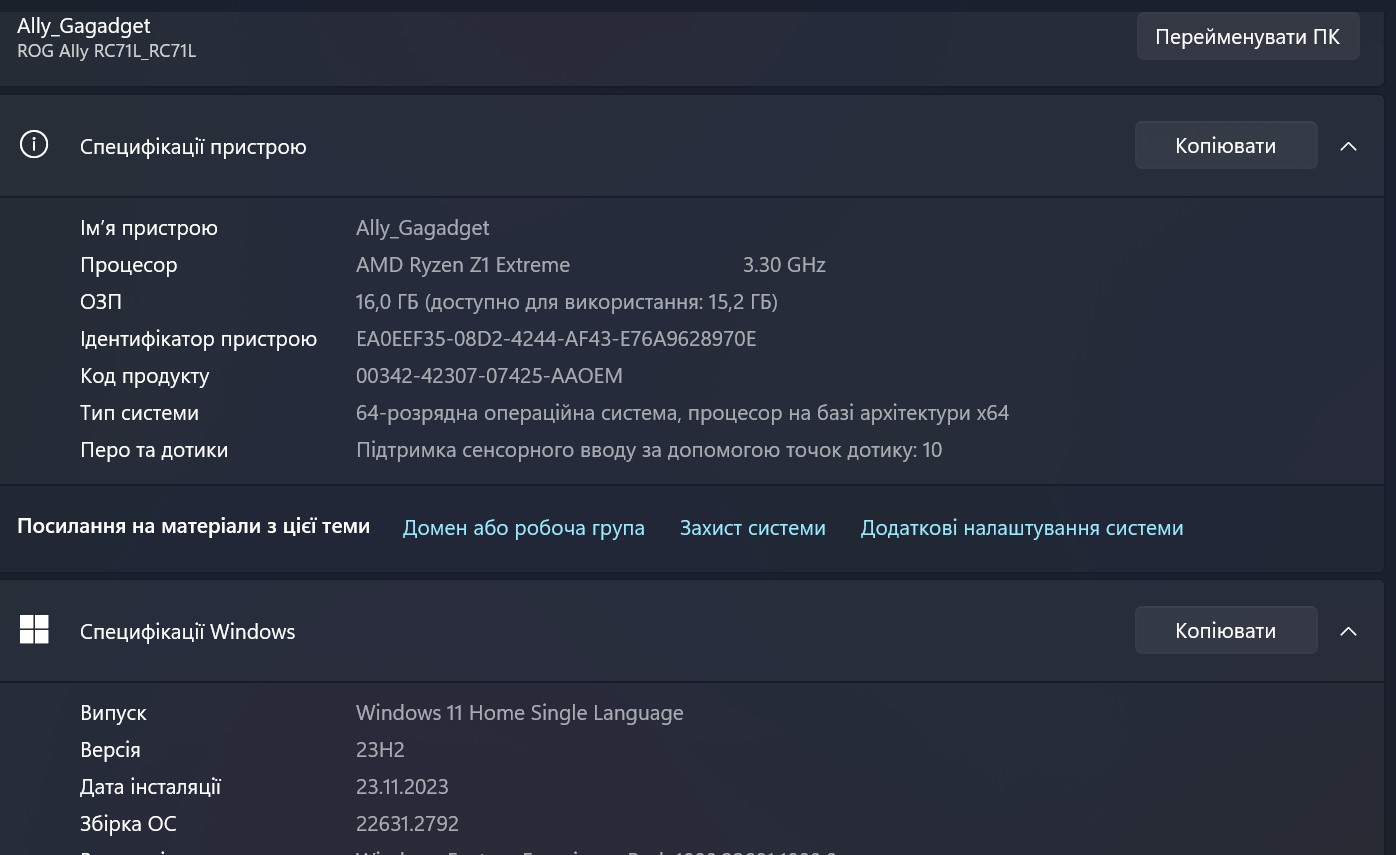
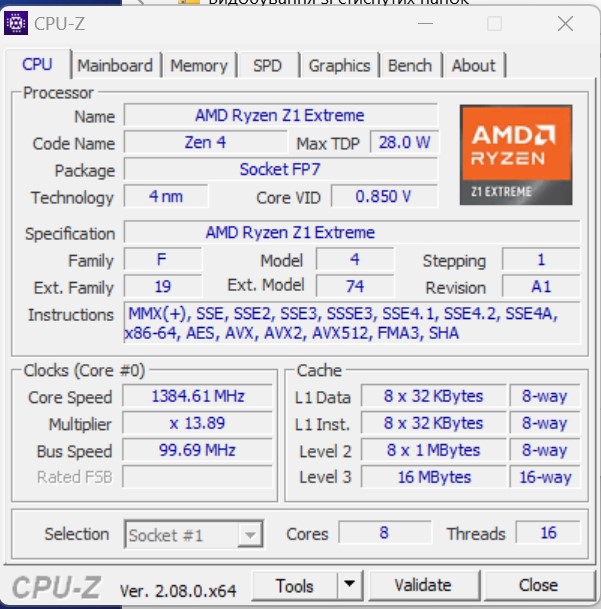
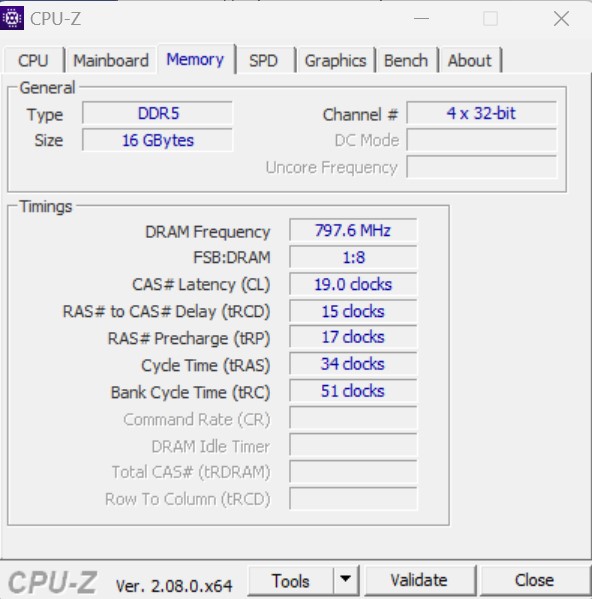
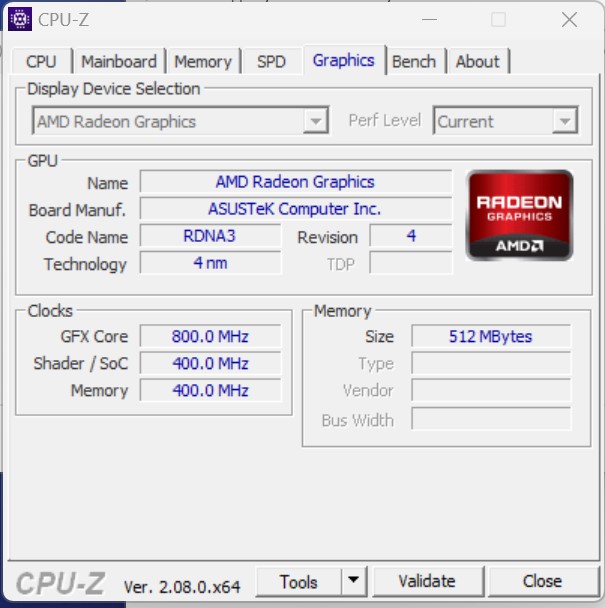
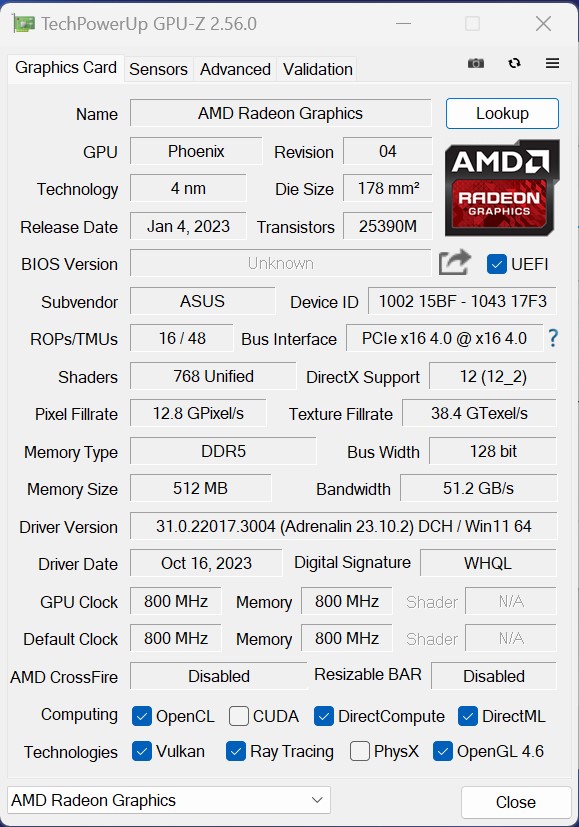

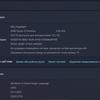

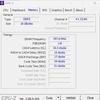


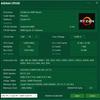
Test af ASUS ROG Allys ydeevne
ASUS ROG Ally har en ret produktiv processor. Men selvfølgelig i betragtning af format og dimensioner. I syntetiske processororienterede benchmarks viser konsollen høj ydeevne, som er højere end mange kompakte laptops. I grafiktests er ASUS ROG Ally selvfølgelig ringere end store gaming-laptops eller desktops. Men i sig selv er denne sammenligning fuldstændig irrelevant. Dette er stadig en bærbar konsol, som du kan have med i lommen (en meget stor lomme).
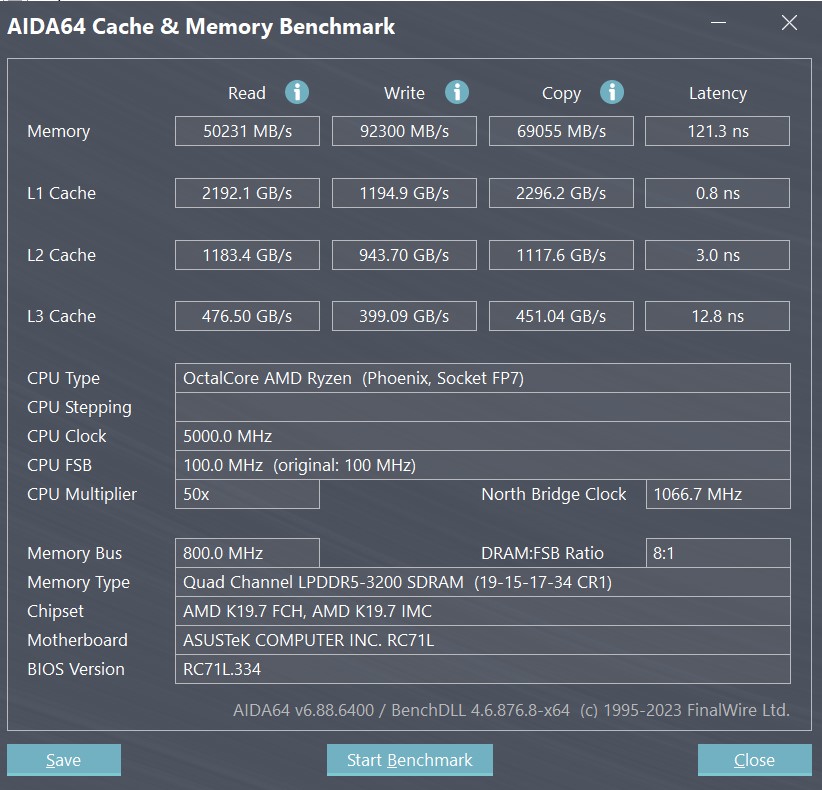
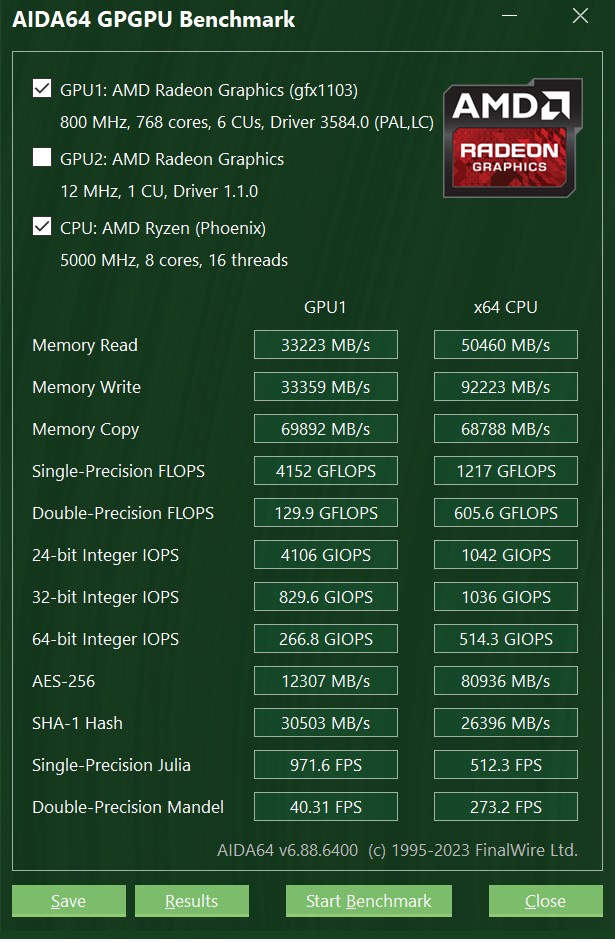
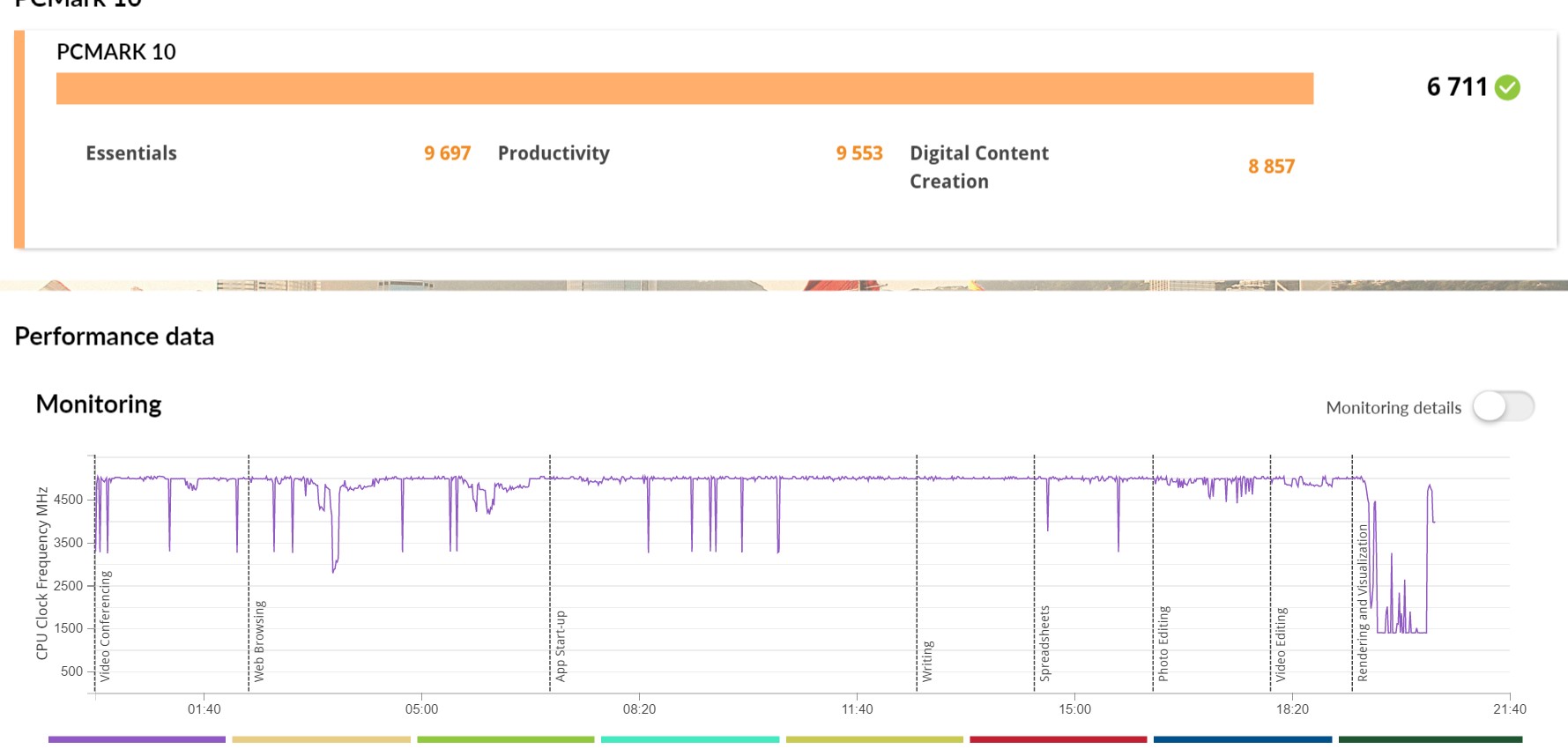
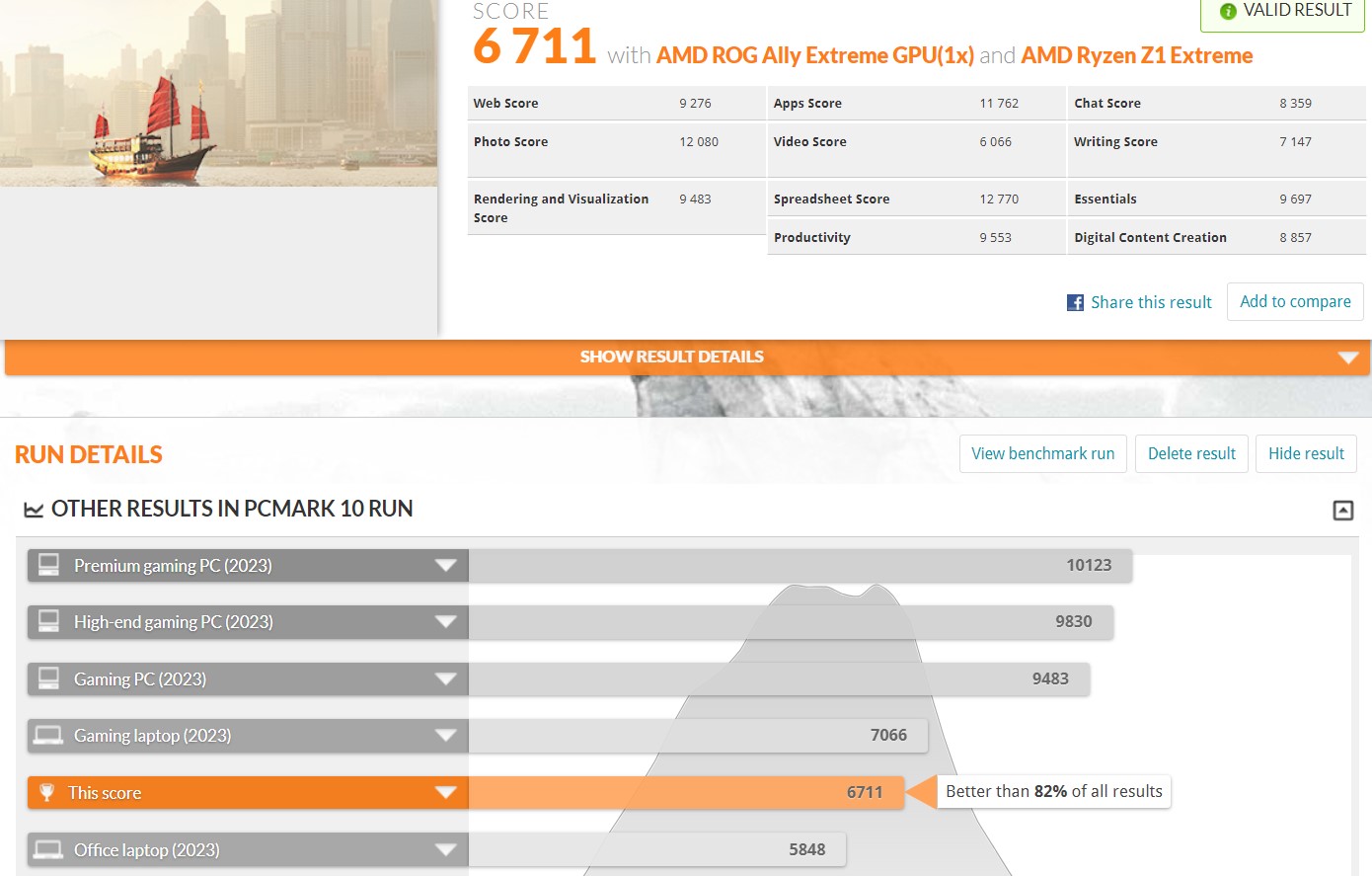
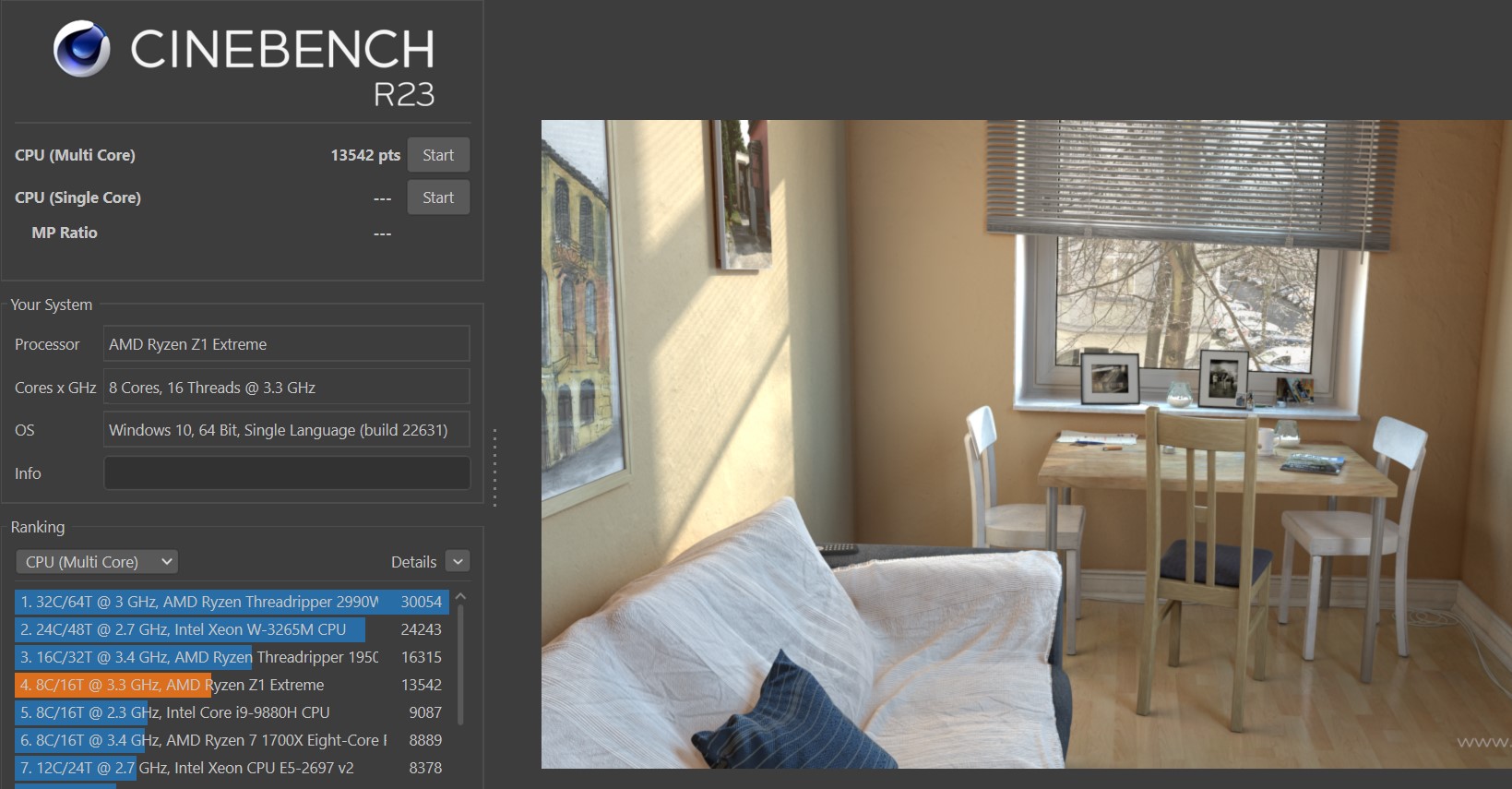
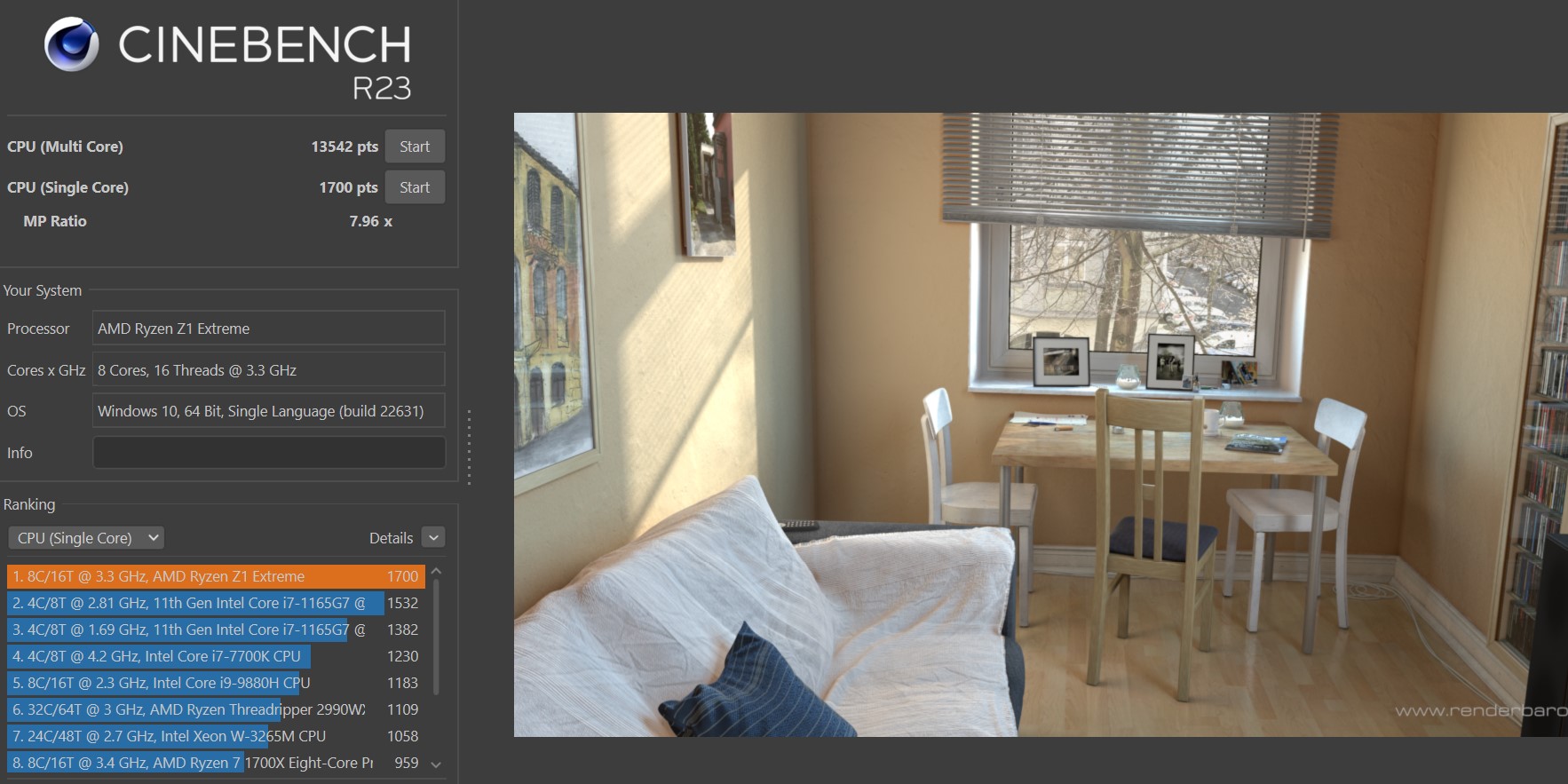
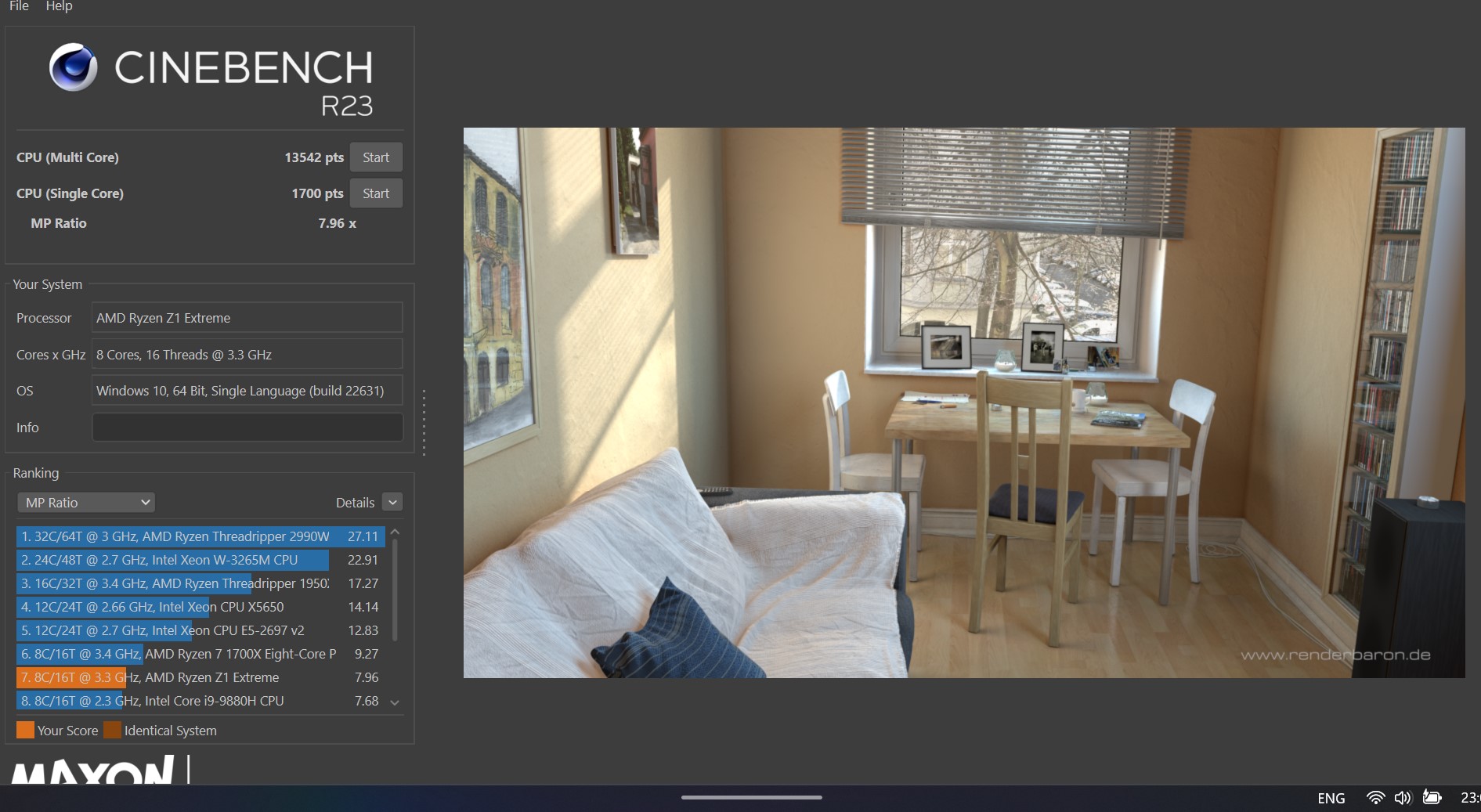
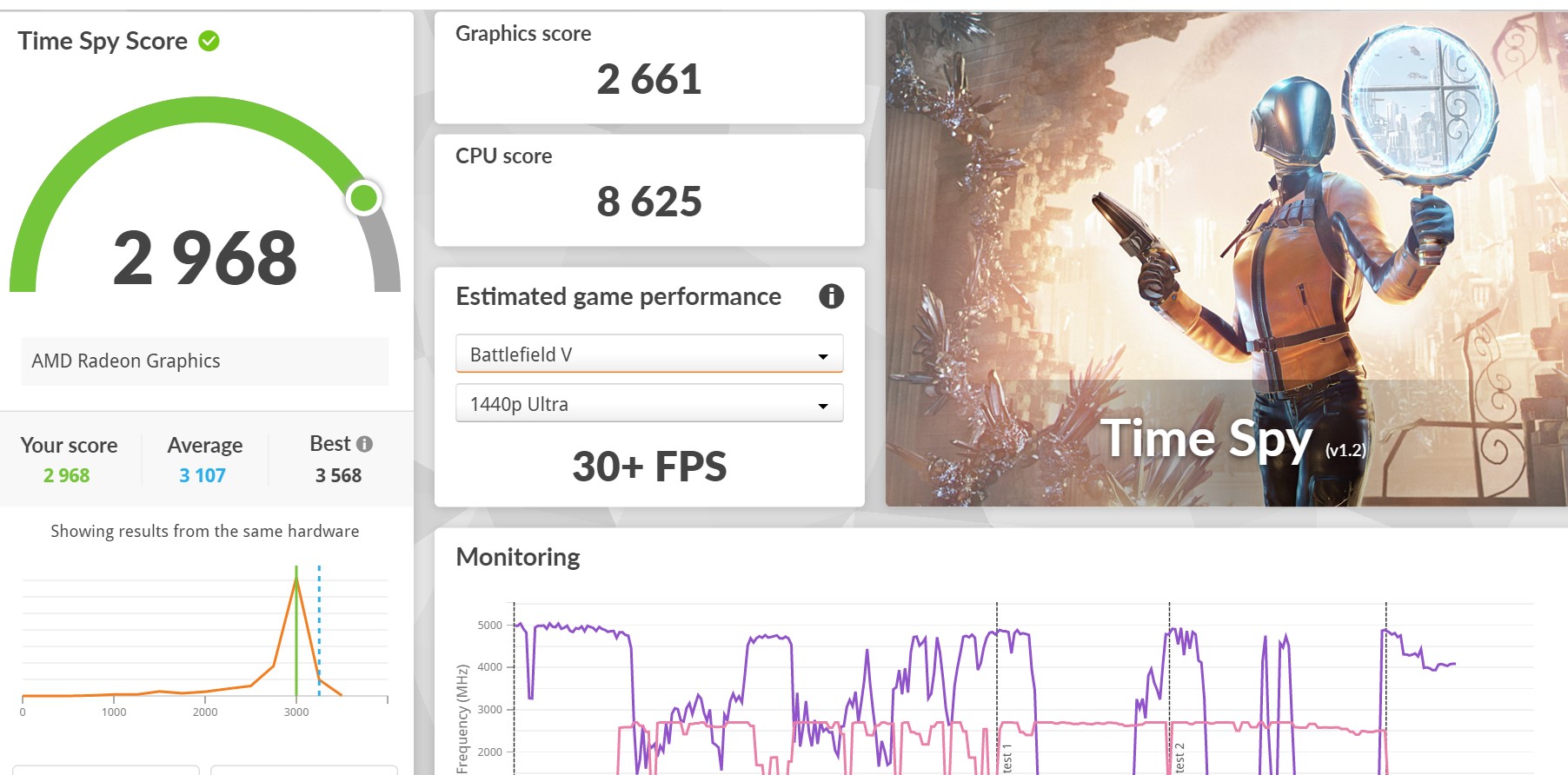




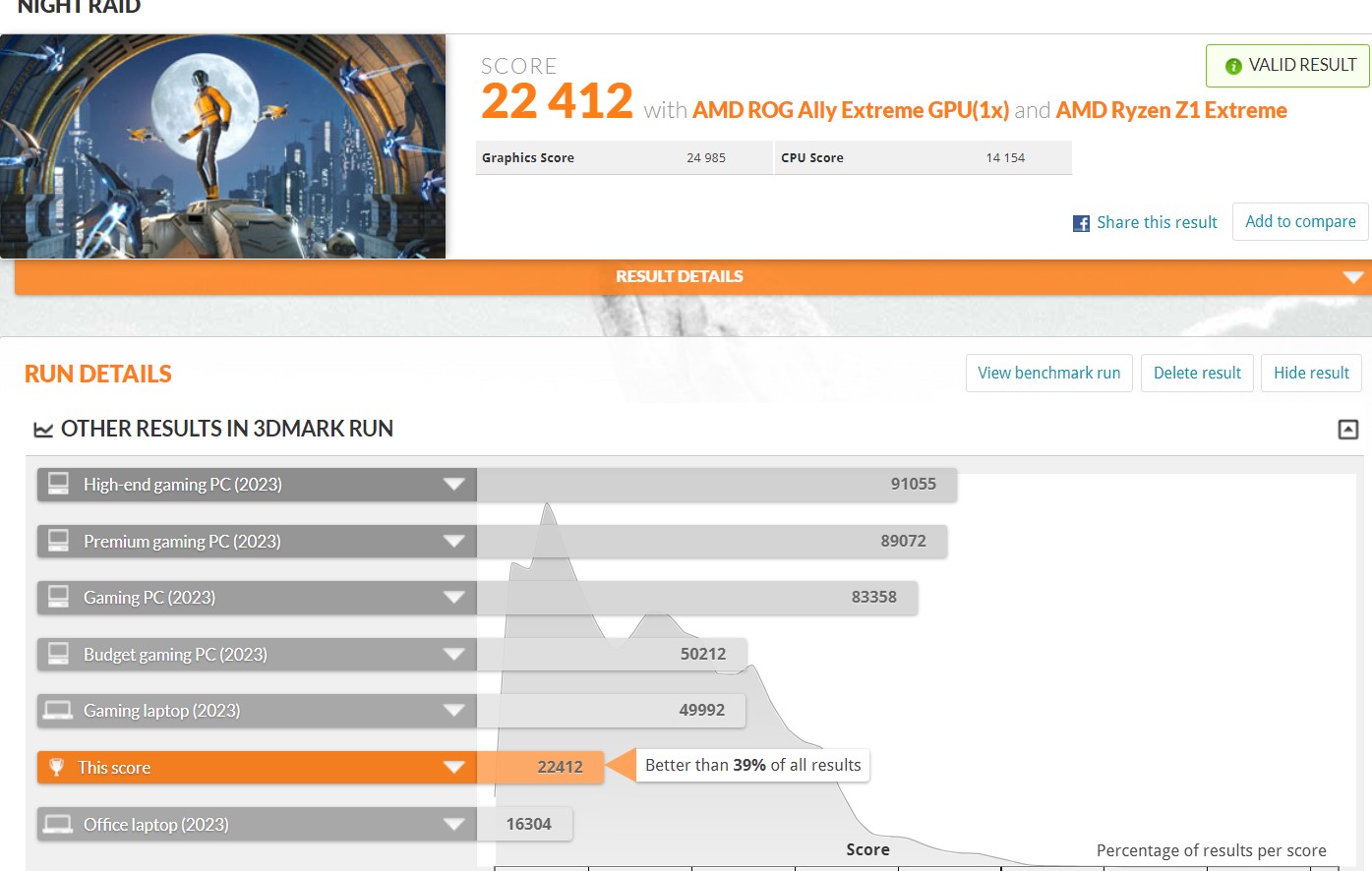
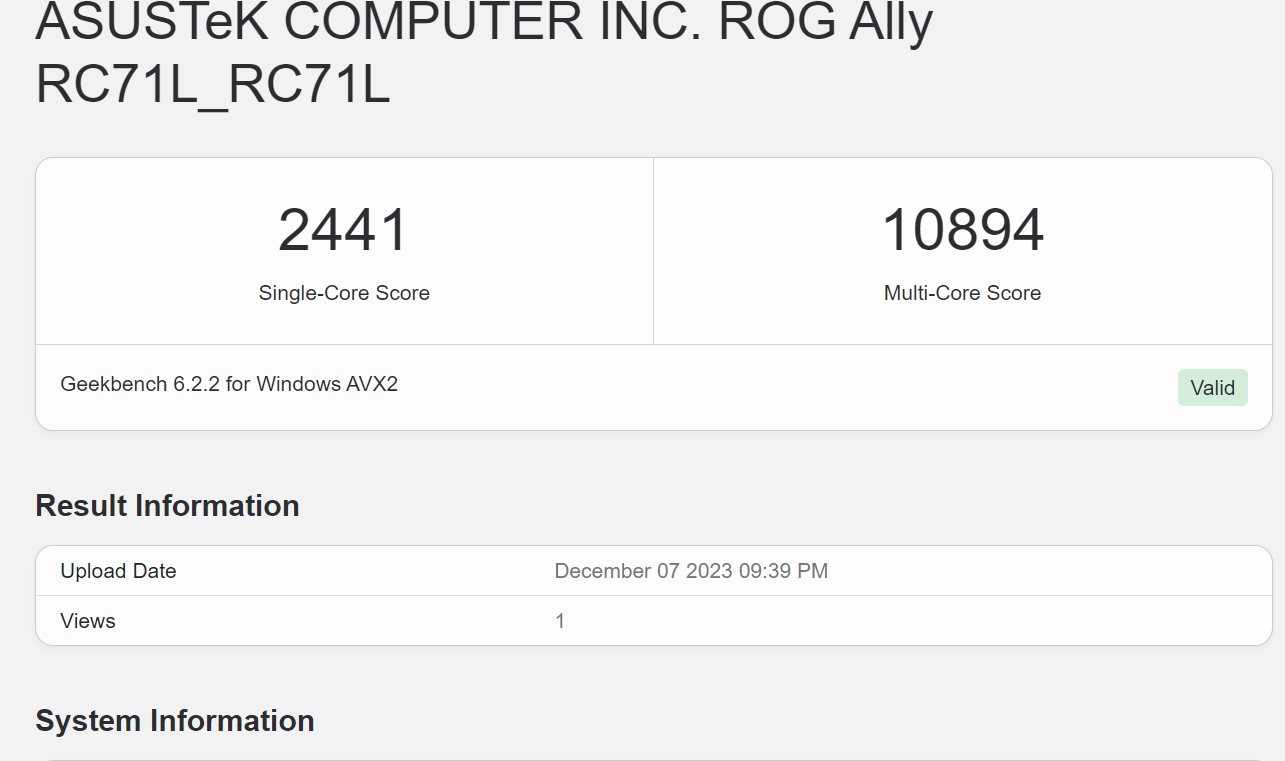

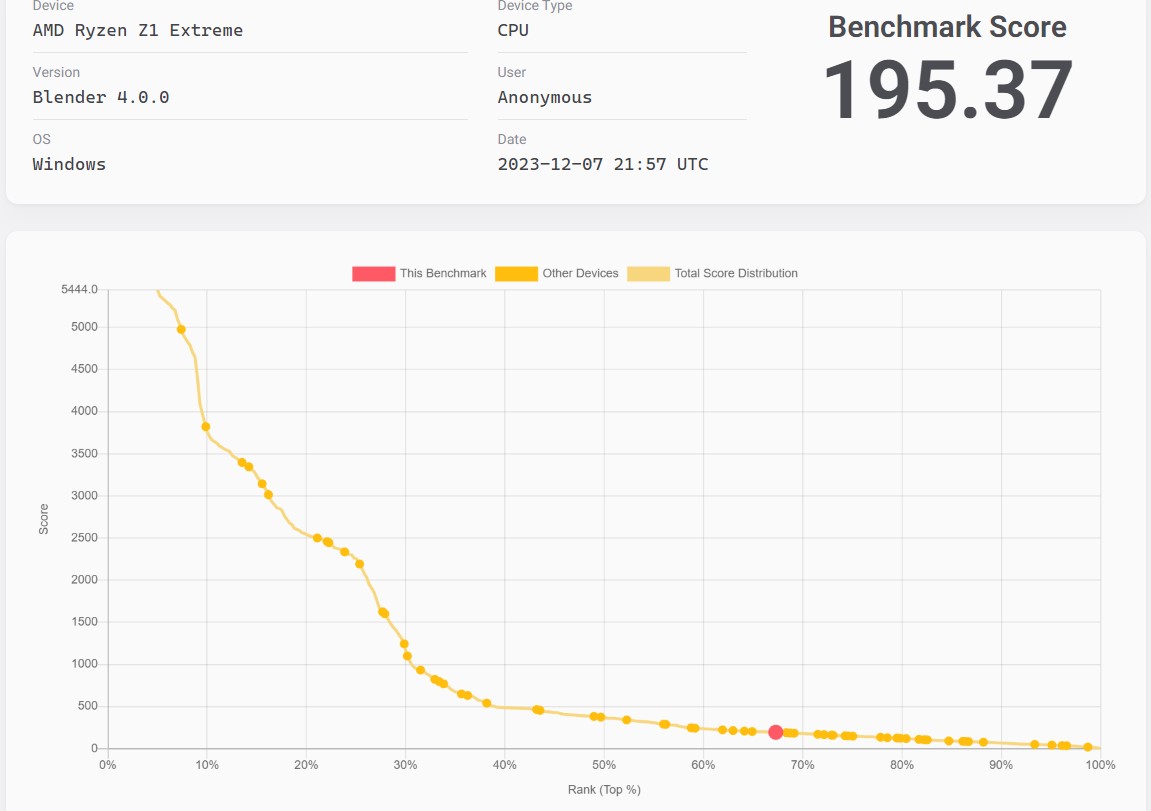
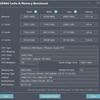
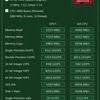
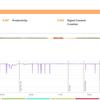
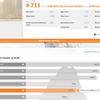
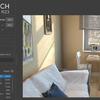
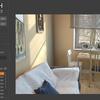
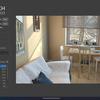



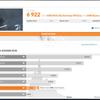
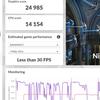
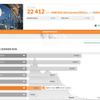
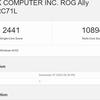
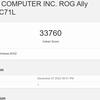
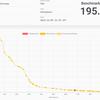
Kølesystemet omfatter to blæsere med hydrodynamiske lejer og særlige Zero Gravity-varmerør, som formodes at forbedre varmeoverførselseffektiviteten ved hjælp af en kapillær kanalstruktur. Kapillærtrykket siges at stige med mere end 15% sammenlignet med konventionelle rør. Dette gør det muligt for kølesystemet at forblive effektivt i enhver hældningsvinkel.
ASUS ROG Ally stresstest
Under stresstesten i AIDA64 varmes komponenterne først op til ca. 95°, uden at systemet falder i ydelse eller går i stå. Efter ca. 5 minutter med maksimal belastning falder temperaturen til 75°. På samme tid viser den anden graf, at driftsfrekvensen næsten ikke falder. Den maksimale processorfrekvens er 4,7 GHz, gennemsnittet er 4 GHz. Samtidig kommer den varme luft ud i toppen af kabinettet, og kølesystemet og de interne komponenter er placeret på en sådan måde, at hænderne ikke kommer i kontakt med potentielt varme områder. Så brugeren mærker ikke varmen på nogen måde. I Turbo-tilstand er blæserne let hørbare, men støjniveauet er meget lavt. Og de indbyggede højttalere lyder 30-35% højere.
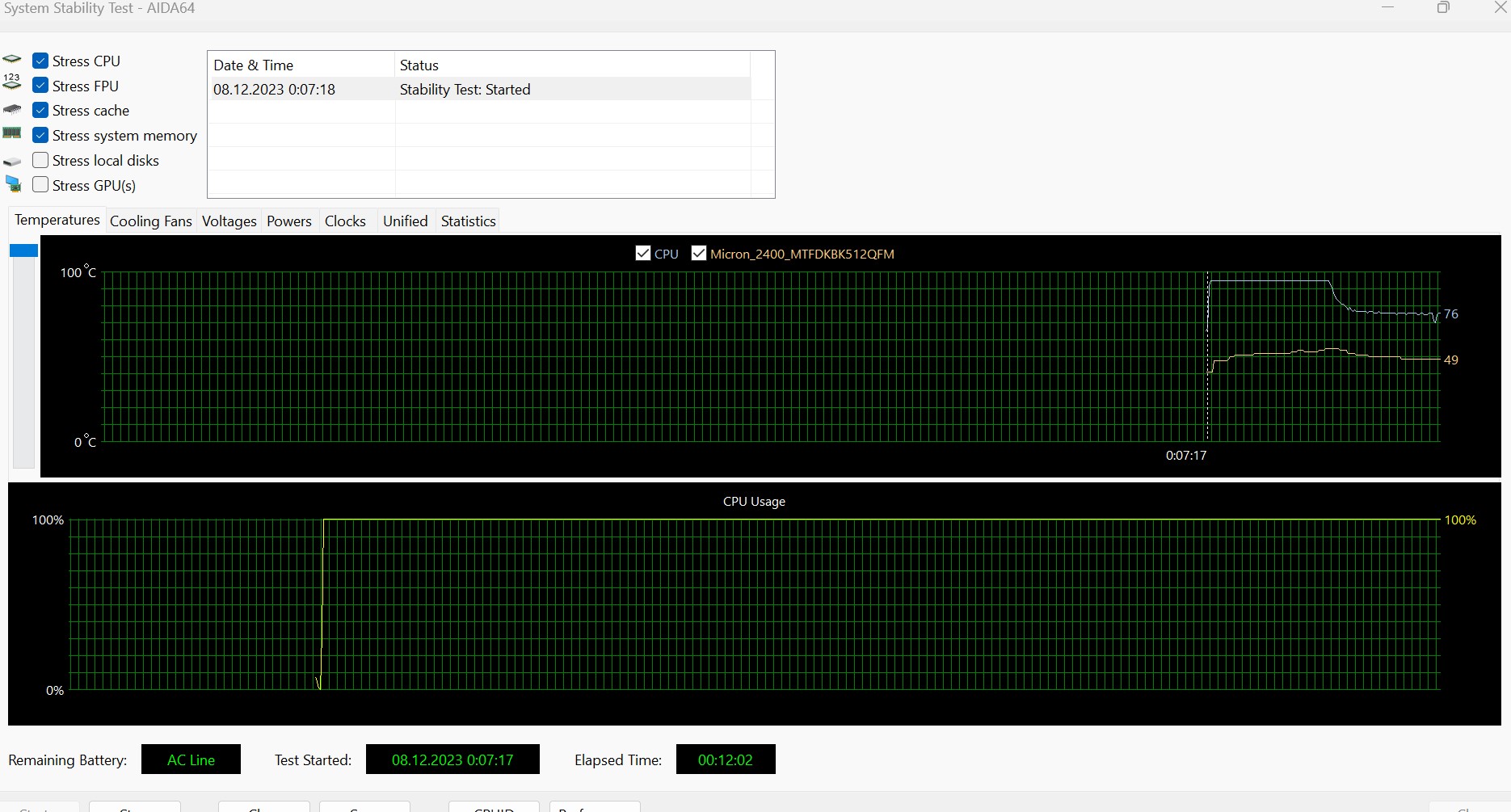


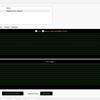
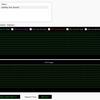
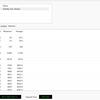
En af svaghederne ved ASUS ROG Ally er drevet, eller rettere dets størrelse. Indtil videre er der kun en 512 GB-mulighed. I betragtning af størrelsen på moderne AAA-spil fyldes drevet op næsten med det samme. Og udvalget af modeller i 2230-formatet er endnu ikke særlig stort. Selvom producenterne allerede er begyndt at producere hurtige modeller af dette format til sådanne bærbare konsoller. En alternativ mulighed er at bruge et hurtigt MicroSD-kort. Der er rapporter på nettet om, at nogle kort fejler, fordi stikket er tæt på kølesystemet. Det lader til at være et problem med billige MicroSD-kort. På den anden side, hvis du kun spiller gamle spil og/eller bruger emulatorer af gamle konsoller, så kan 512 GB være nok. M.2 NVMe PCIe Gen4 x4 SSD Micron 2400 er brugt.

ASUS ROG Ally SSD hastighedstest
Den maksimale læsehastighed er ca. 4300 MB/s, skrivehastigheden er ca. 1800 MB/s, hvilket er meget godt for en bærbar konsol.
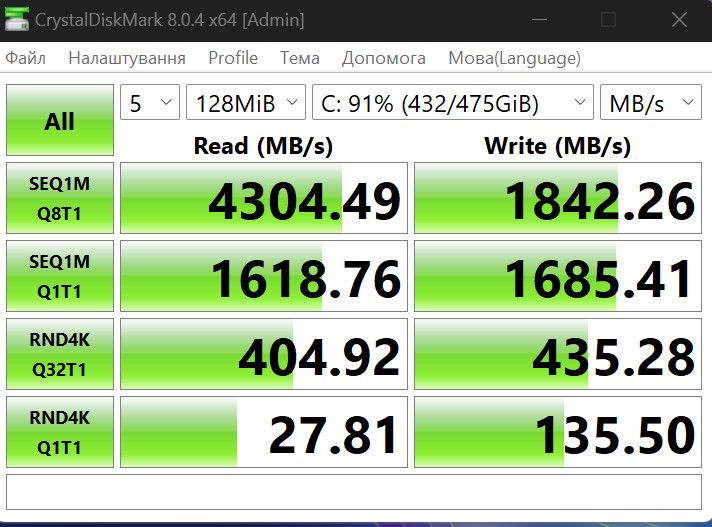
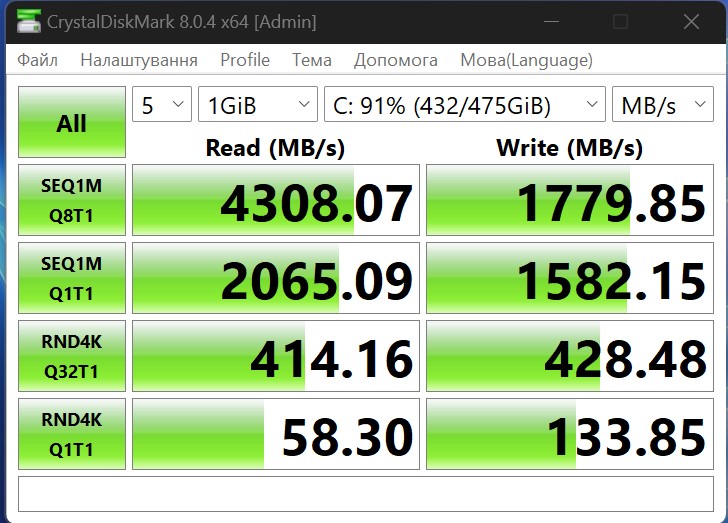
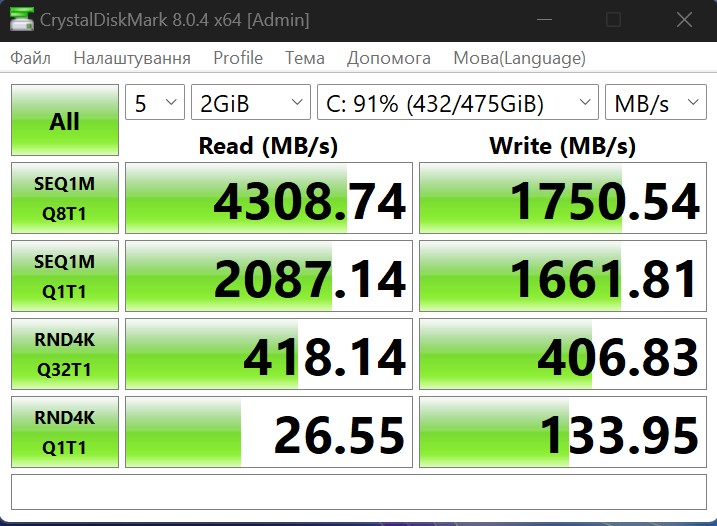
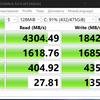
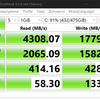
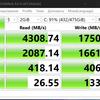
ASUS ROG Ally-software
Før vi går videre til selve spillene, er det værd at tale om softwaren, driftsformerne og funktionerne. Den primære opsætningsapplikation er Armoury Crate SE, en tilpasset version til konsollen. Det har tre faner. Den første er spilbiblioteket. Det kan vises i fliser eller på en liste, og man kan redigere oplysninger og billeder.

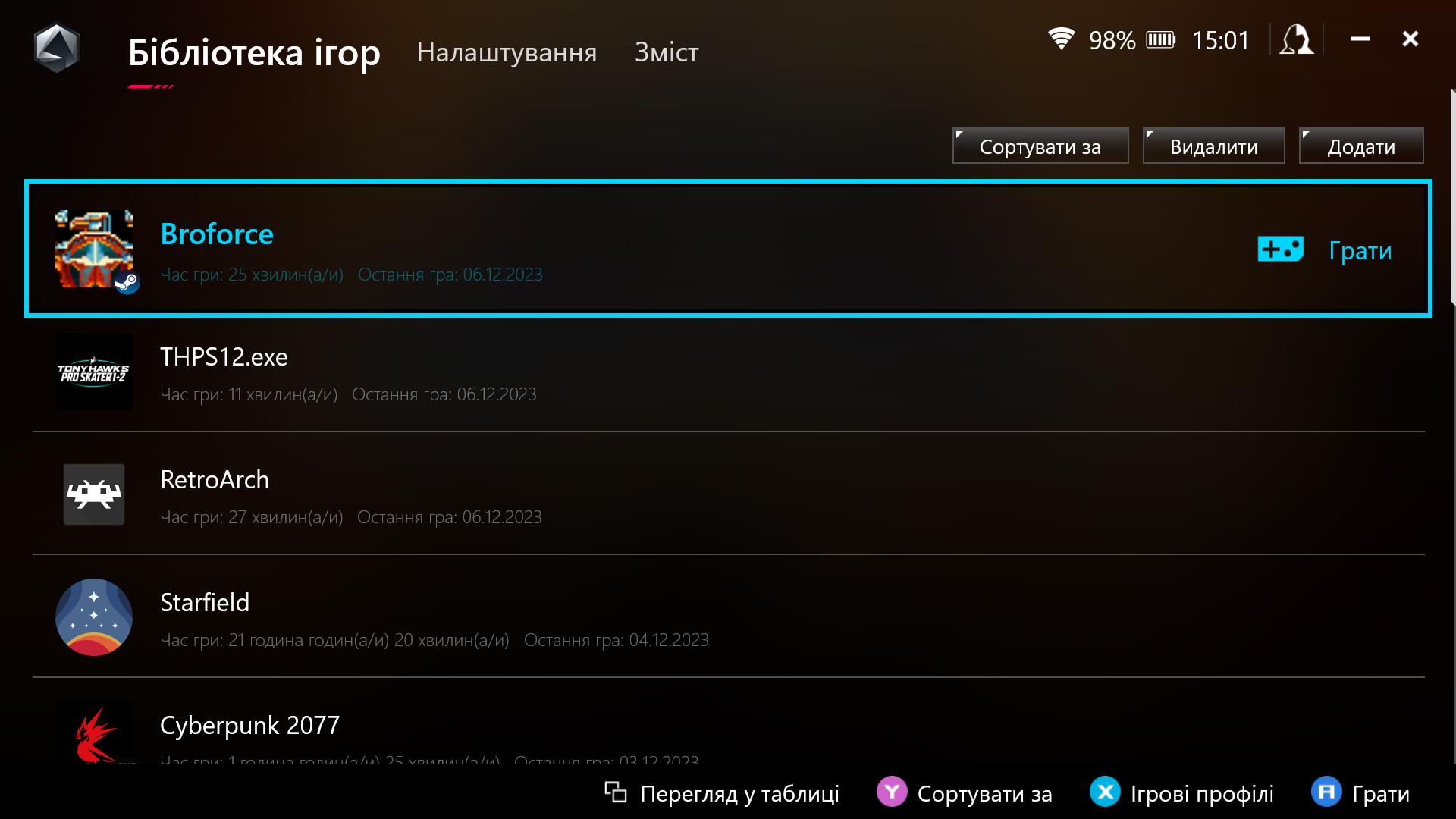
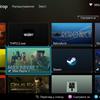
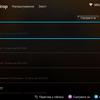
Den anden og vigtigste fane er indstillinger. Næsten alt er konfigureret her. Ydelsestilstande. Der er tre standardtilstande: stille med et forbrug på 10 W, produktiv - 15 W og Turbo - 25 W (når den er tilsluttet en strømforsyning - 30 W). Der er også en Windows-kontrolleret tilstand og en manuel tilstand. I den kan du uafhængigt konfigurere strømgrænserne og driften af begge køleventilatorer. Der er en ikonindstilling i kommandocenteret. Mere om det nedenfor. Du kan også konfigurere baggrundsbelysningen på stablerne, strømbesparende tilstande og grafiske indstillinger. Blandt dem er valget af den mængde hukommelse, der er tildelt fra RAM til videoadapteren, samt AMD-proprietære teknologier: Anti-Lag, Boost, Chill (alt er helt klart med dem). Men mere interessant er AMD Radeon Image Sharpening (RIS), en teknologi, der gør billedet klarere og formodes at fjerne stiger i billedet. Og også AMD Radeon Super Resolution (RSR). Denne teknologi ligner FSR og er designet til at opskalere billedet til en højere opløsning. Forskellen er, at RSR fungerer på driverniveau, så teknologien behøver ikke at være understøttet i selve spillet. Det fungerer ret groft, men på en lille skærm vil mulige artefakter ikke være alt for mærkbare. For at sige det enkelt: I spilindstillingerne indstiller du opløsningen til 720p, og output er 1080p ved hjælp af opskaleringen.
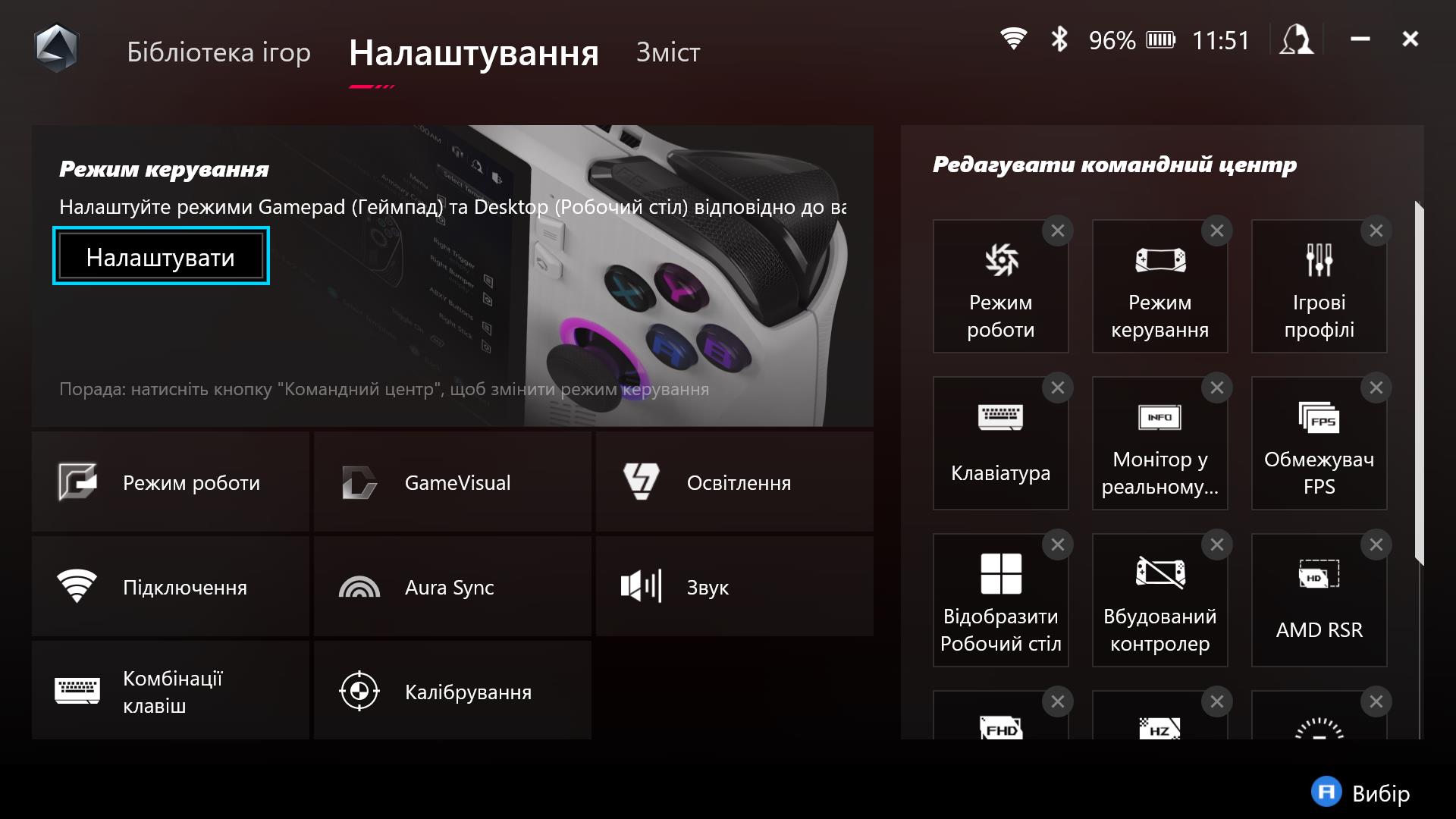
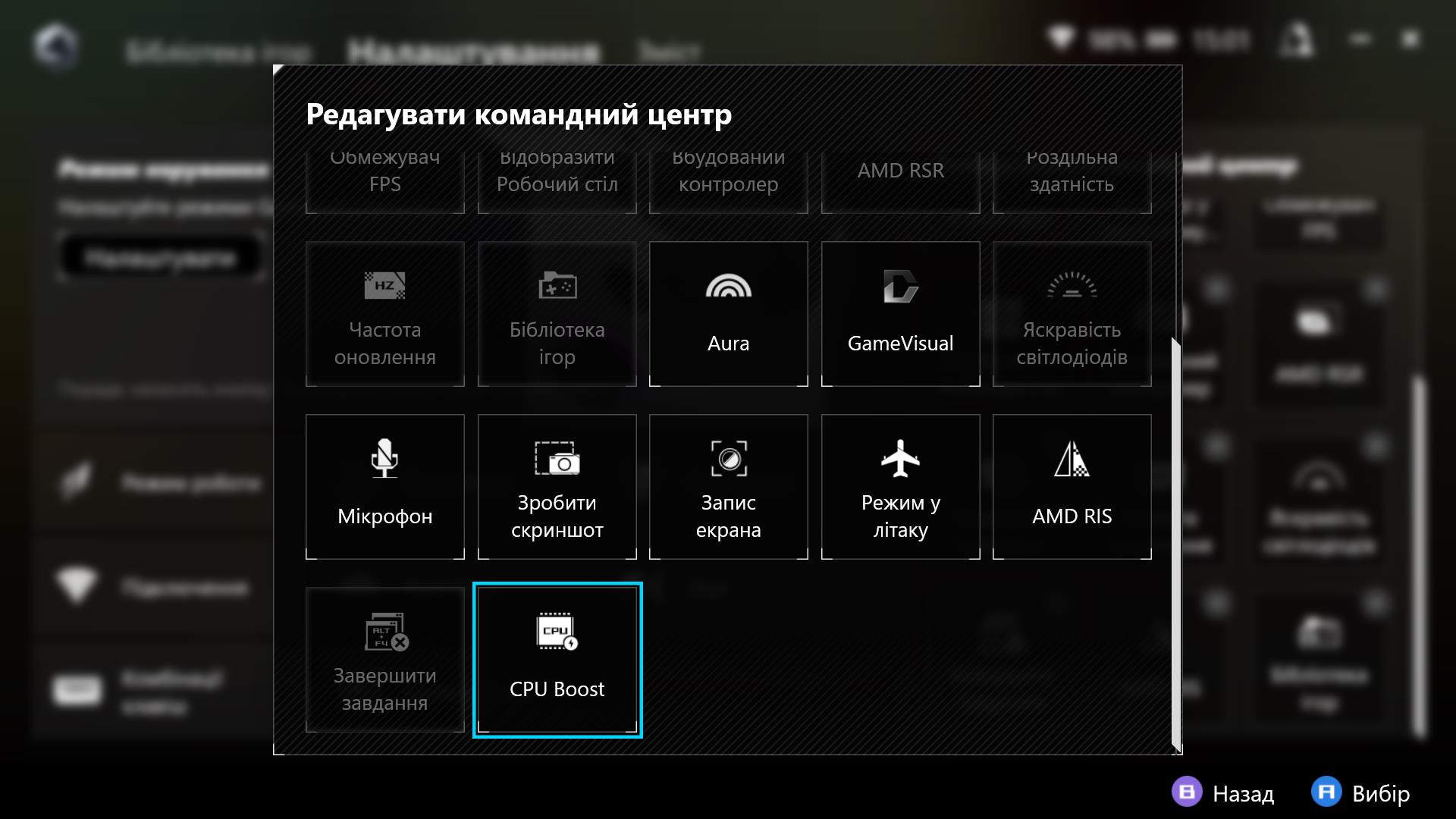







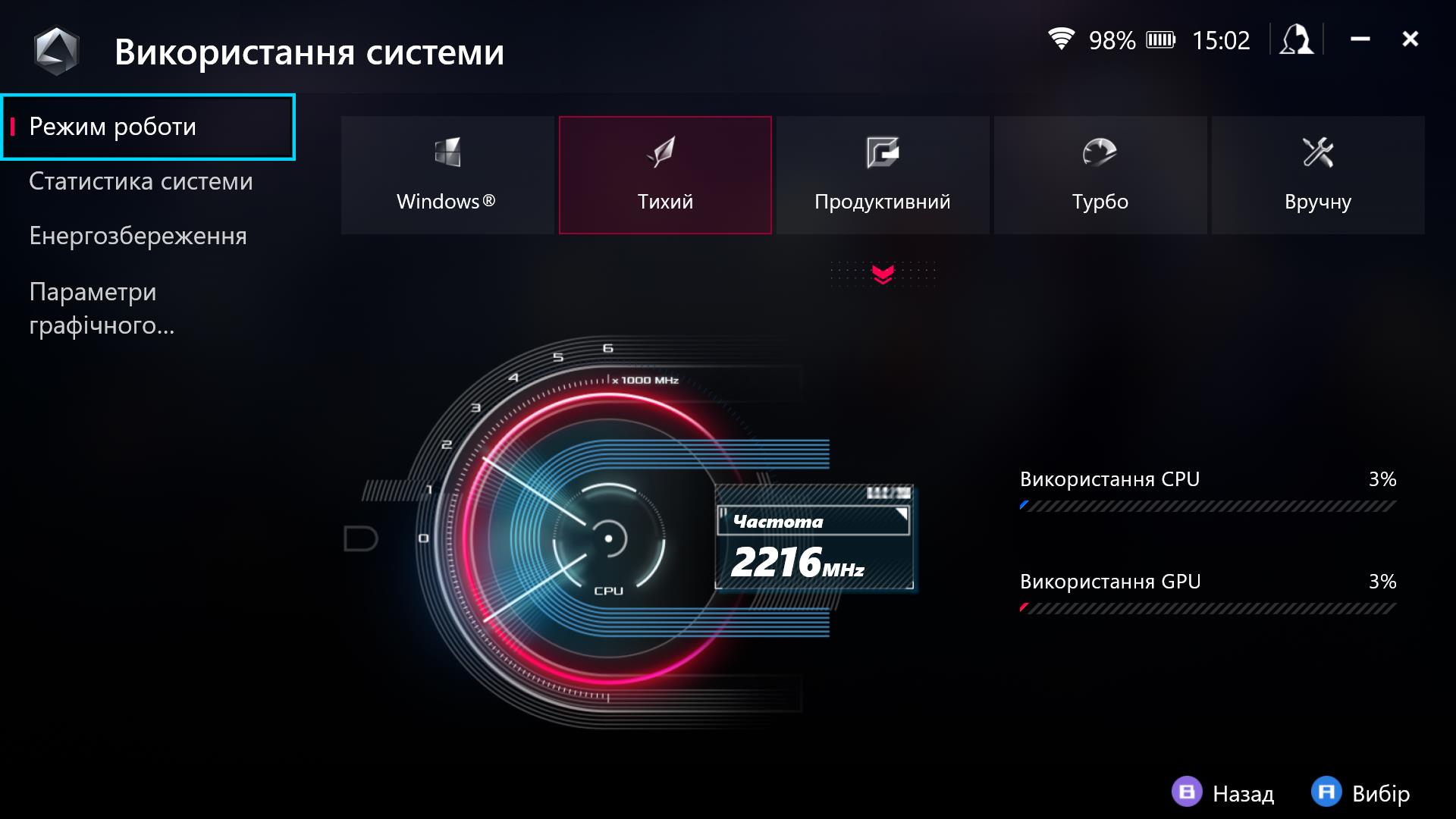
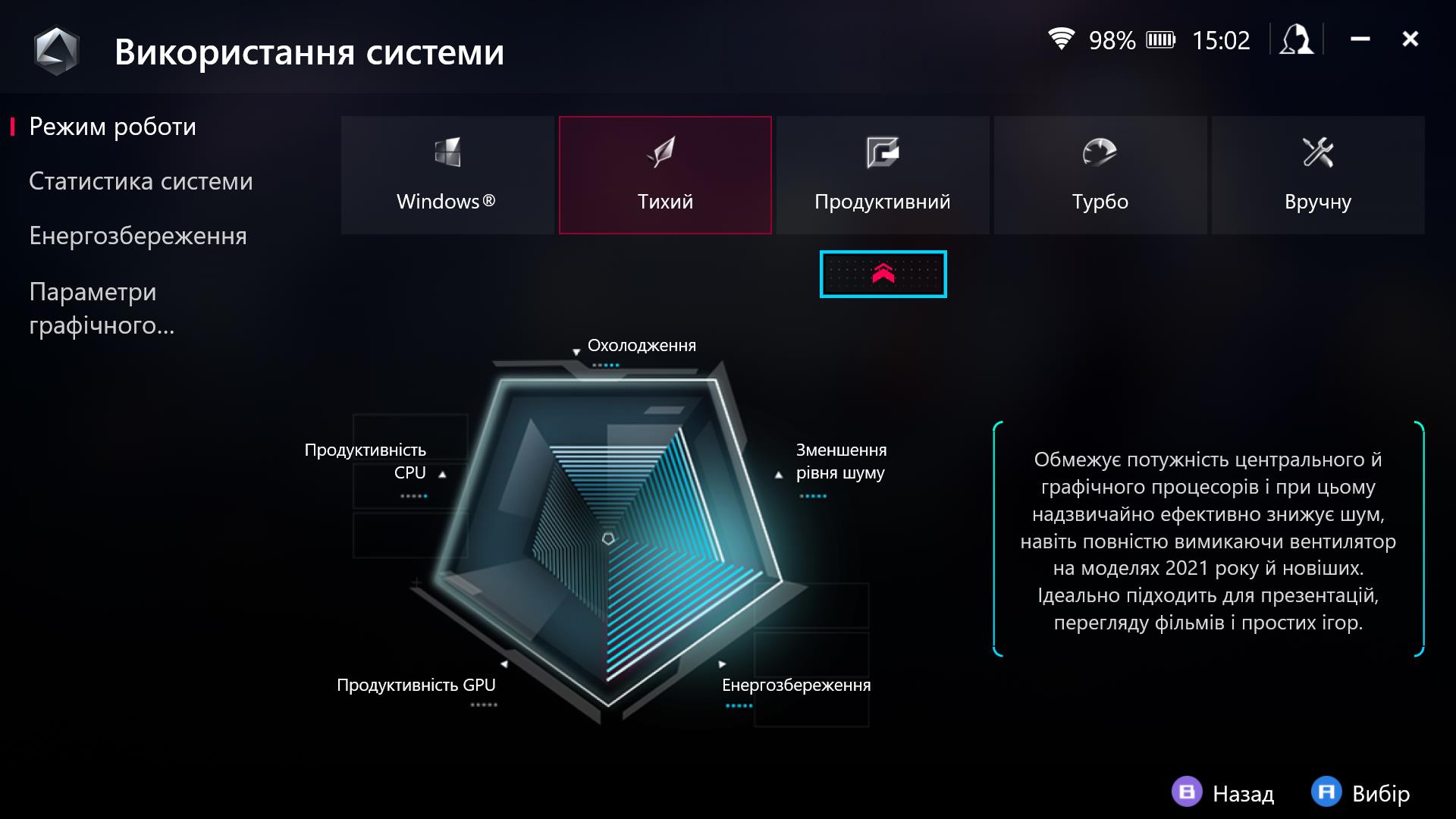
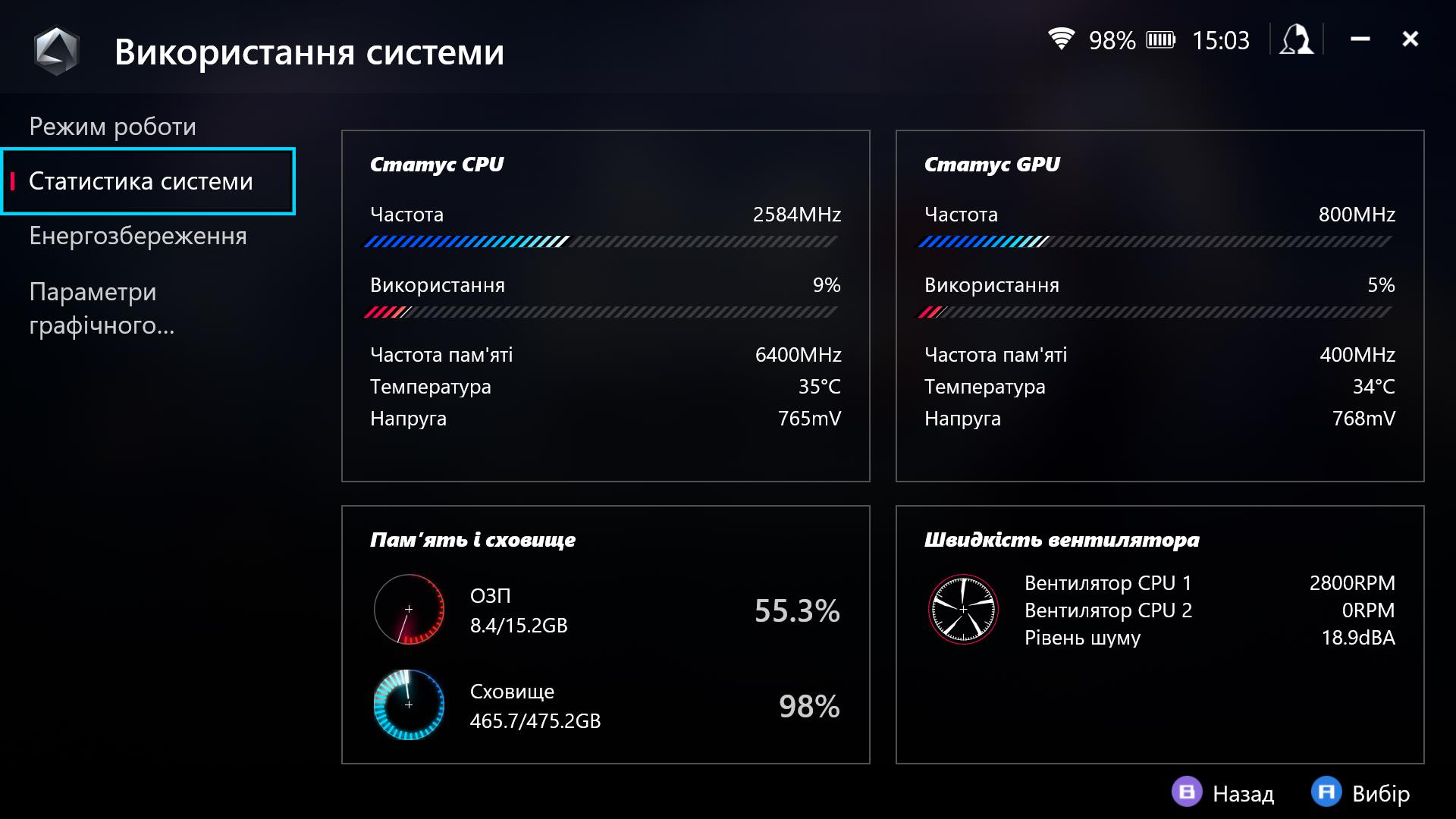
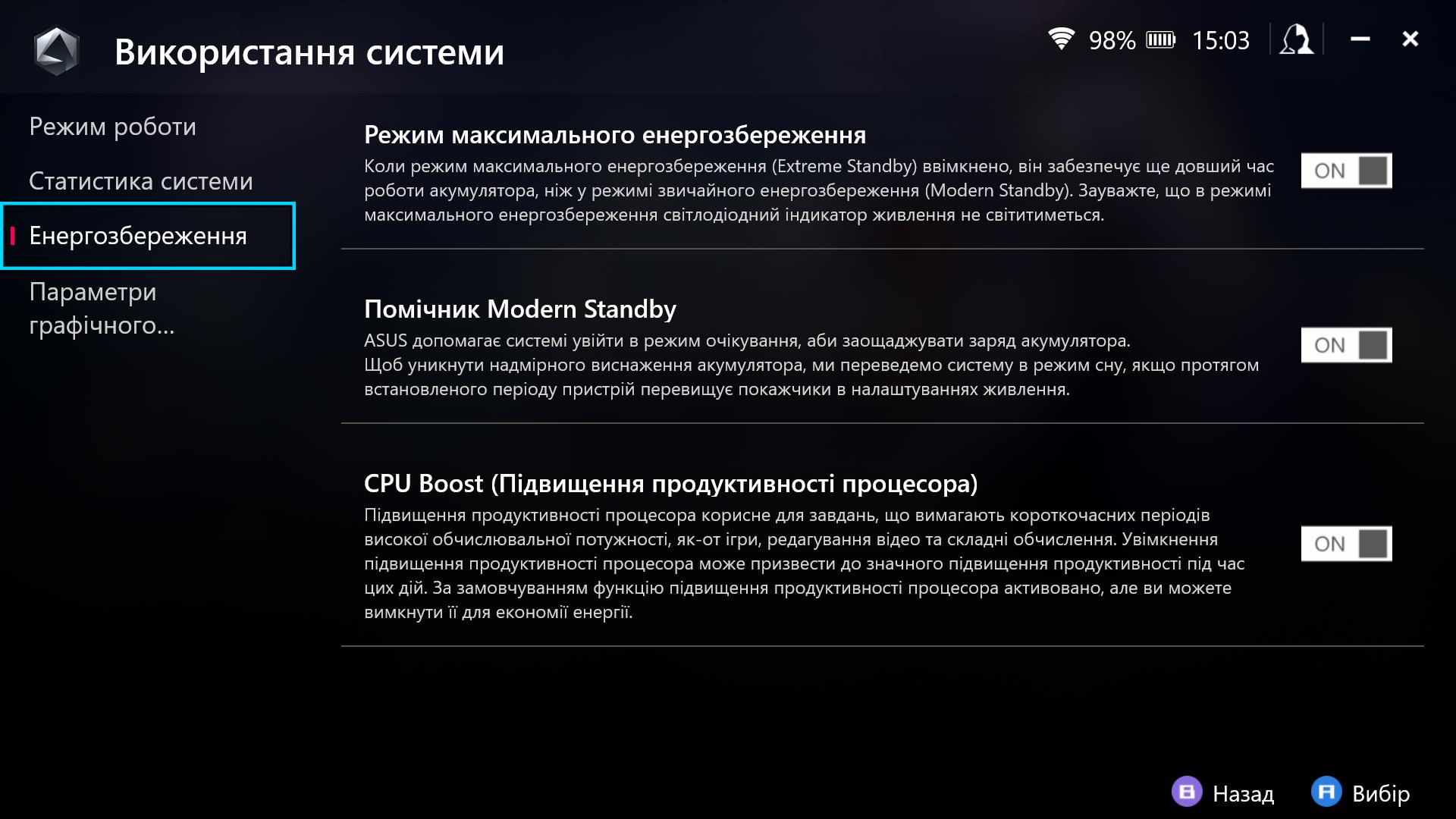
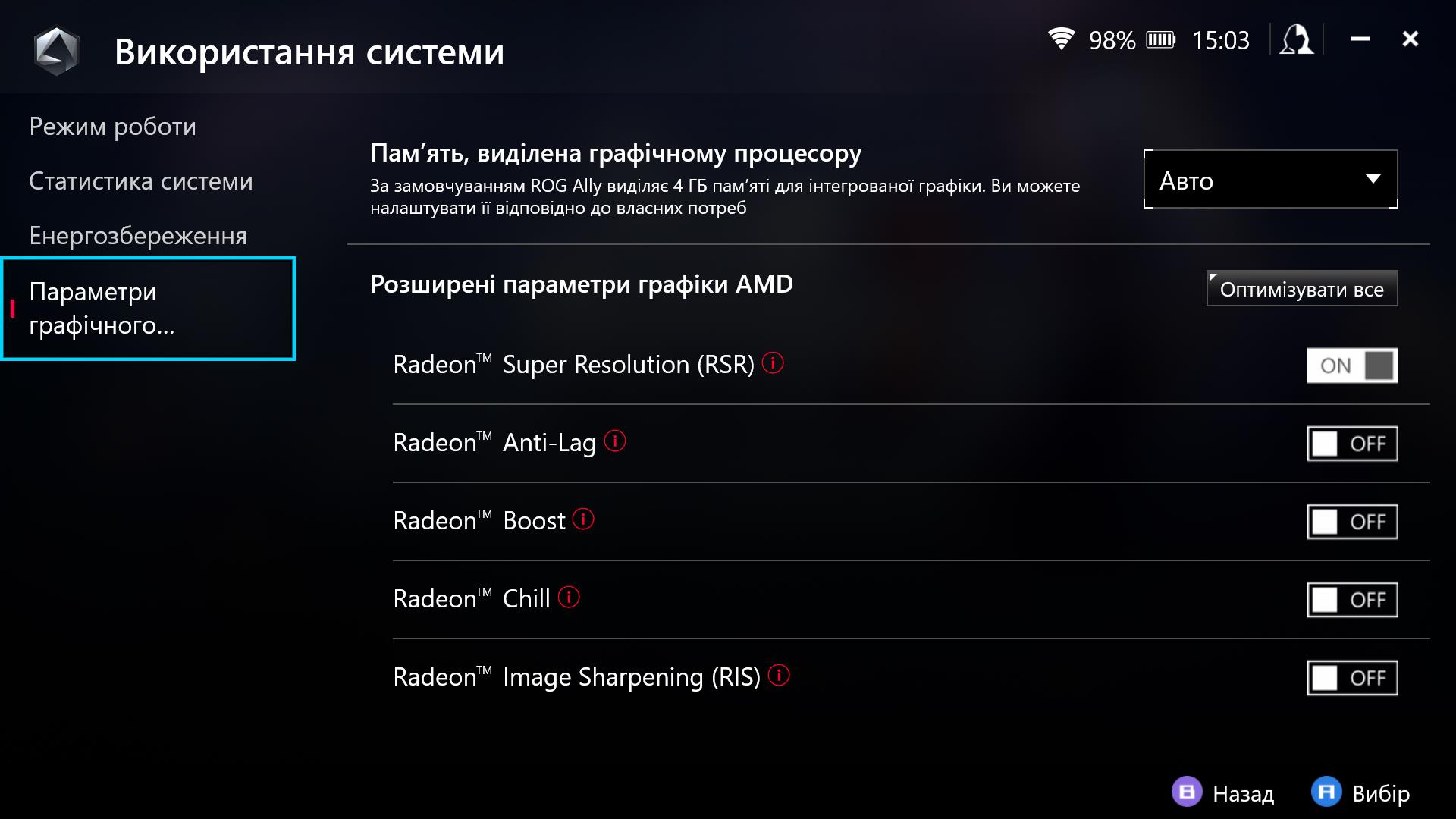
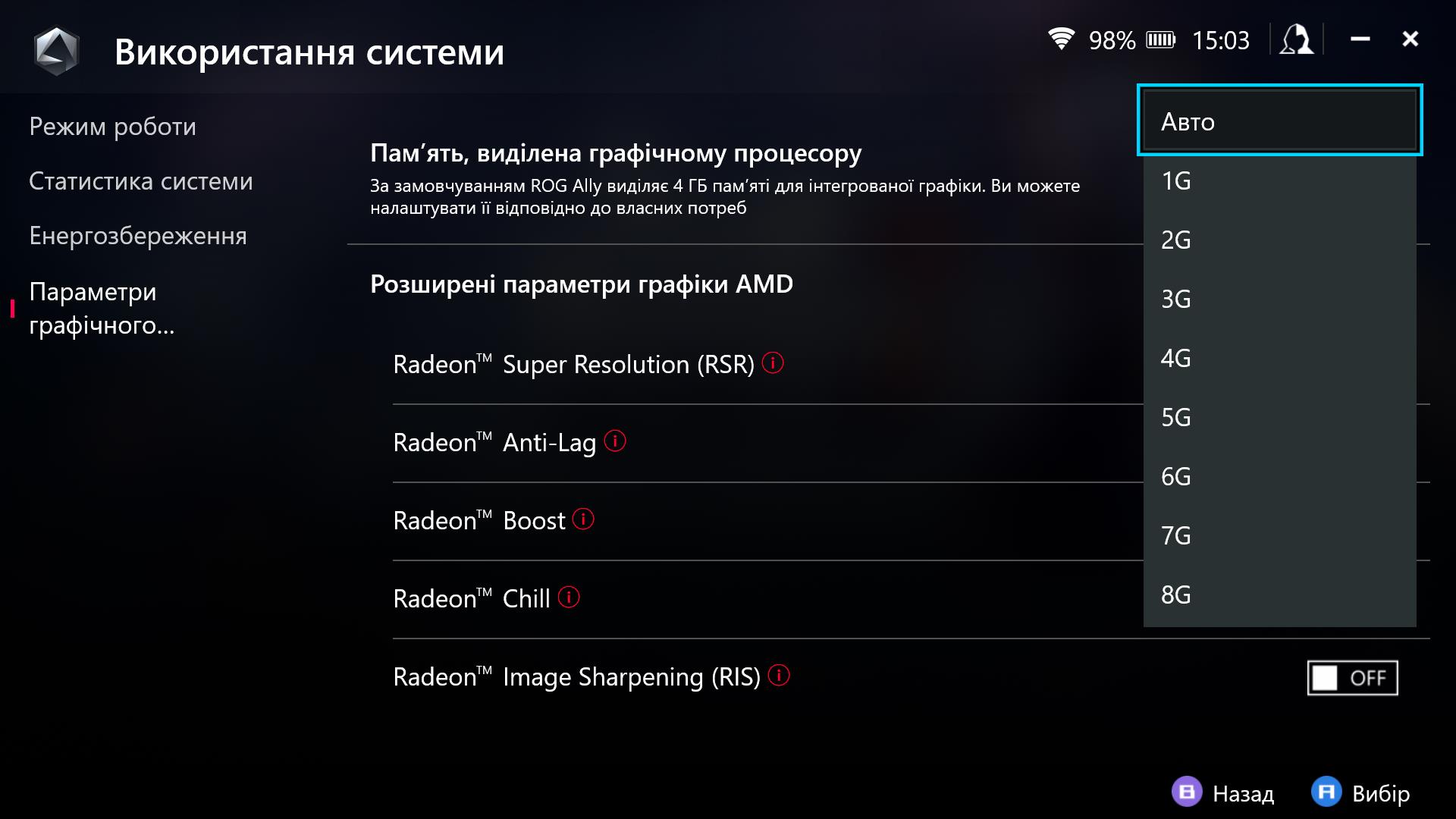
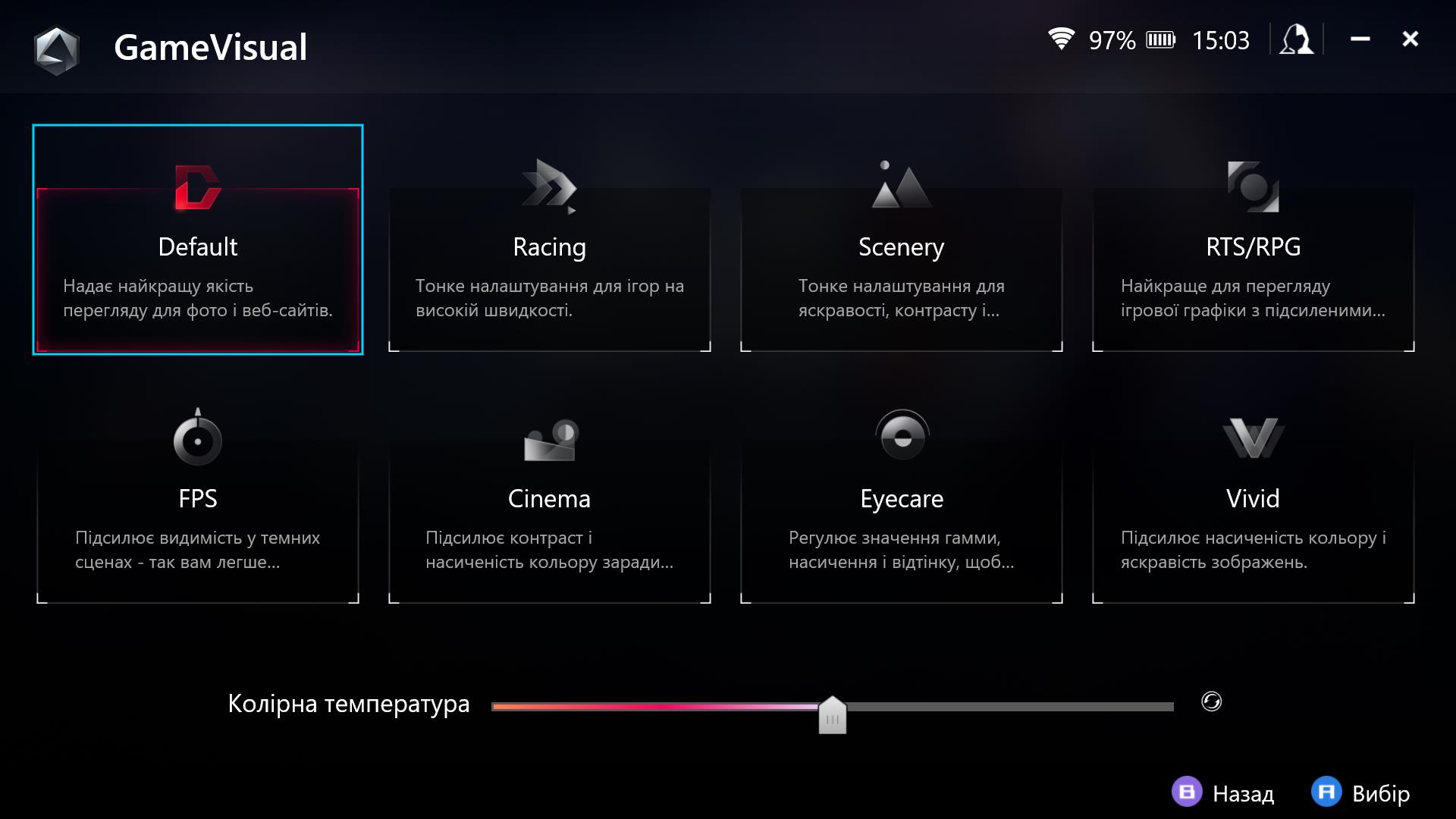

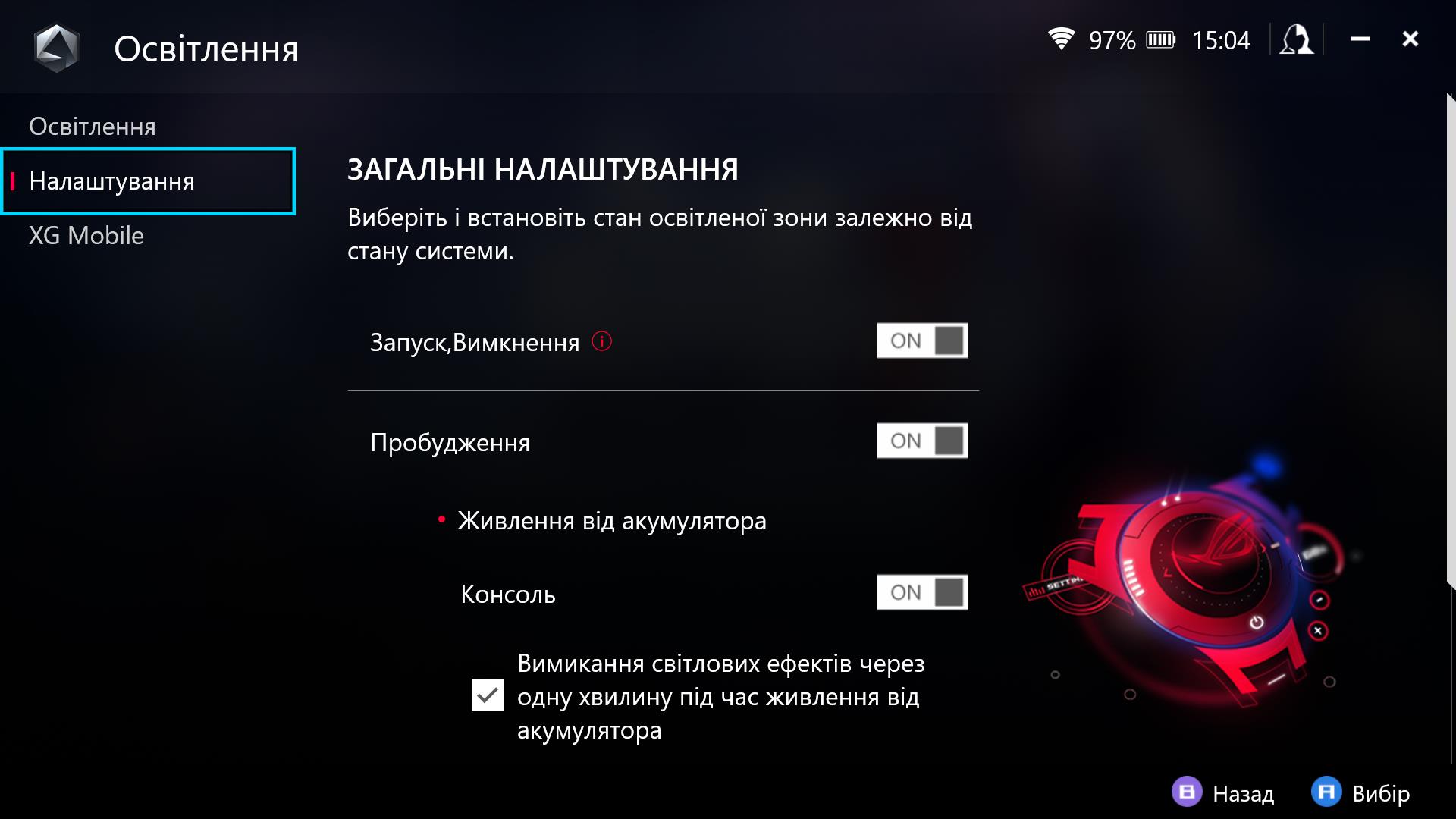
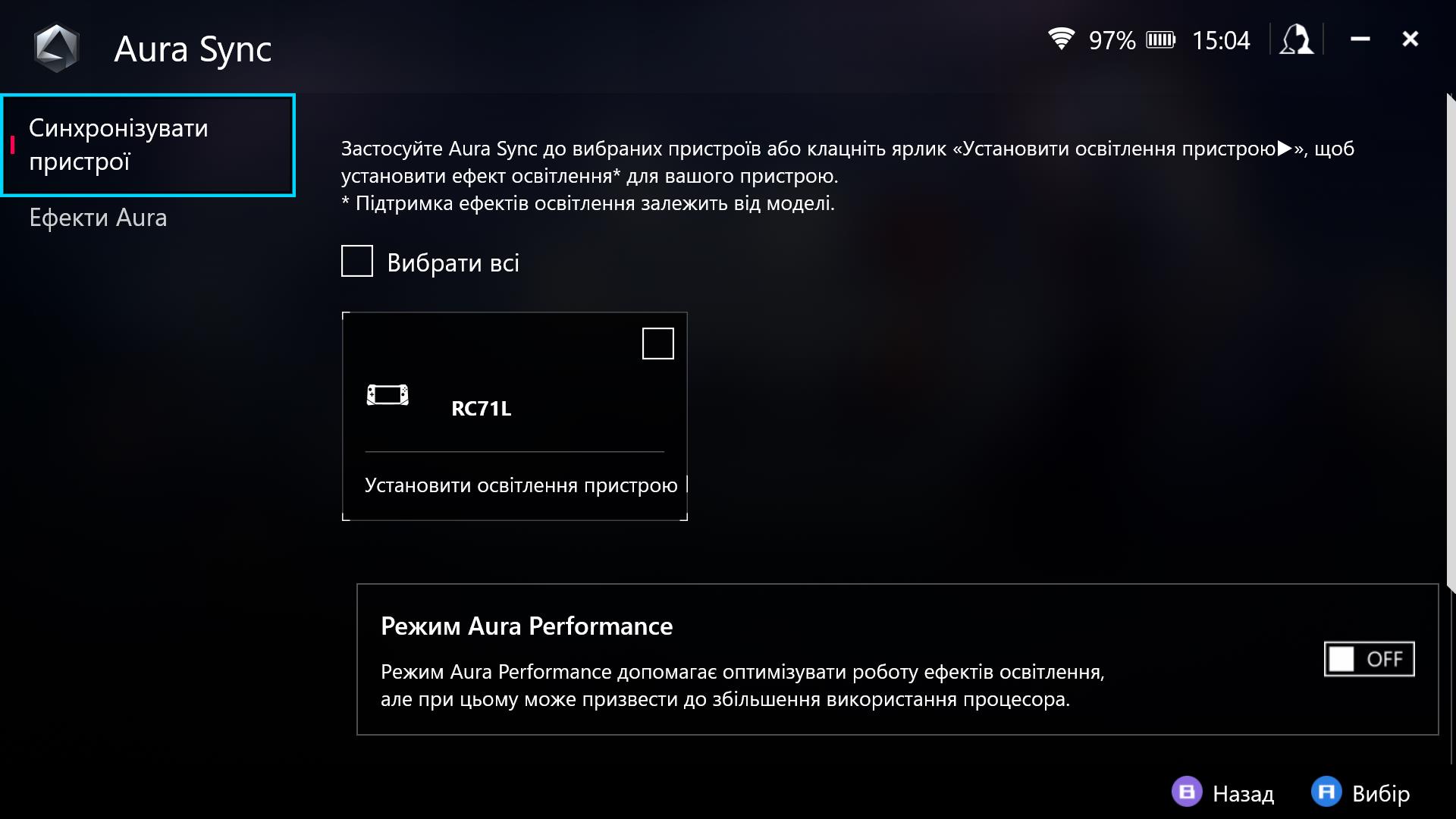
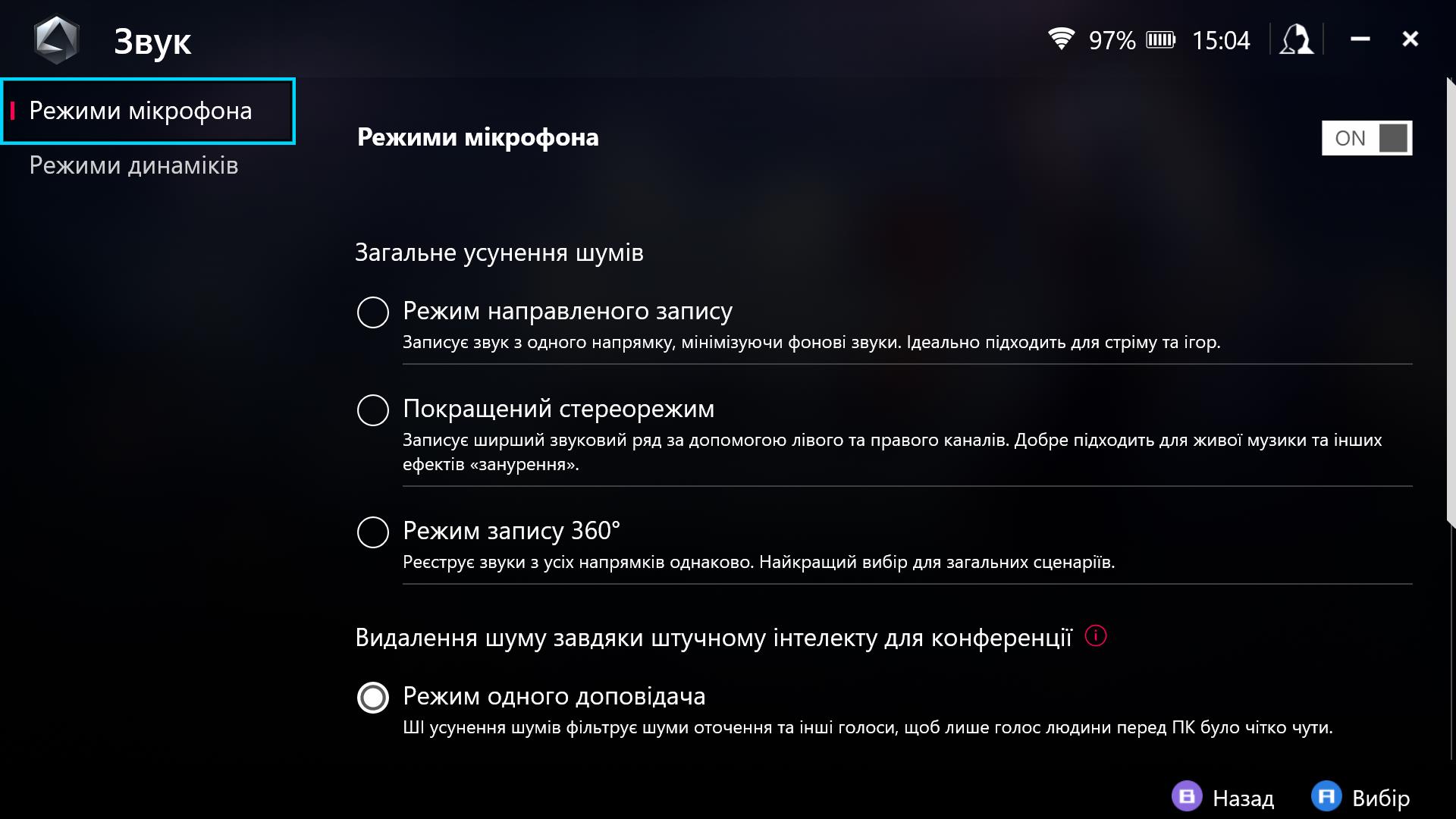
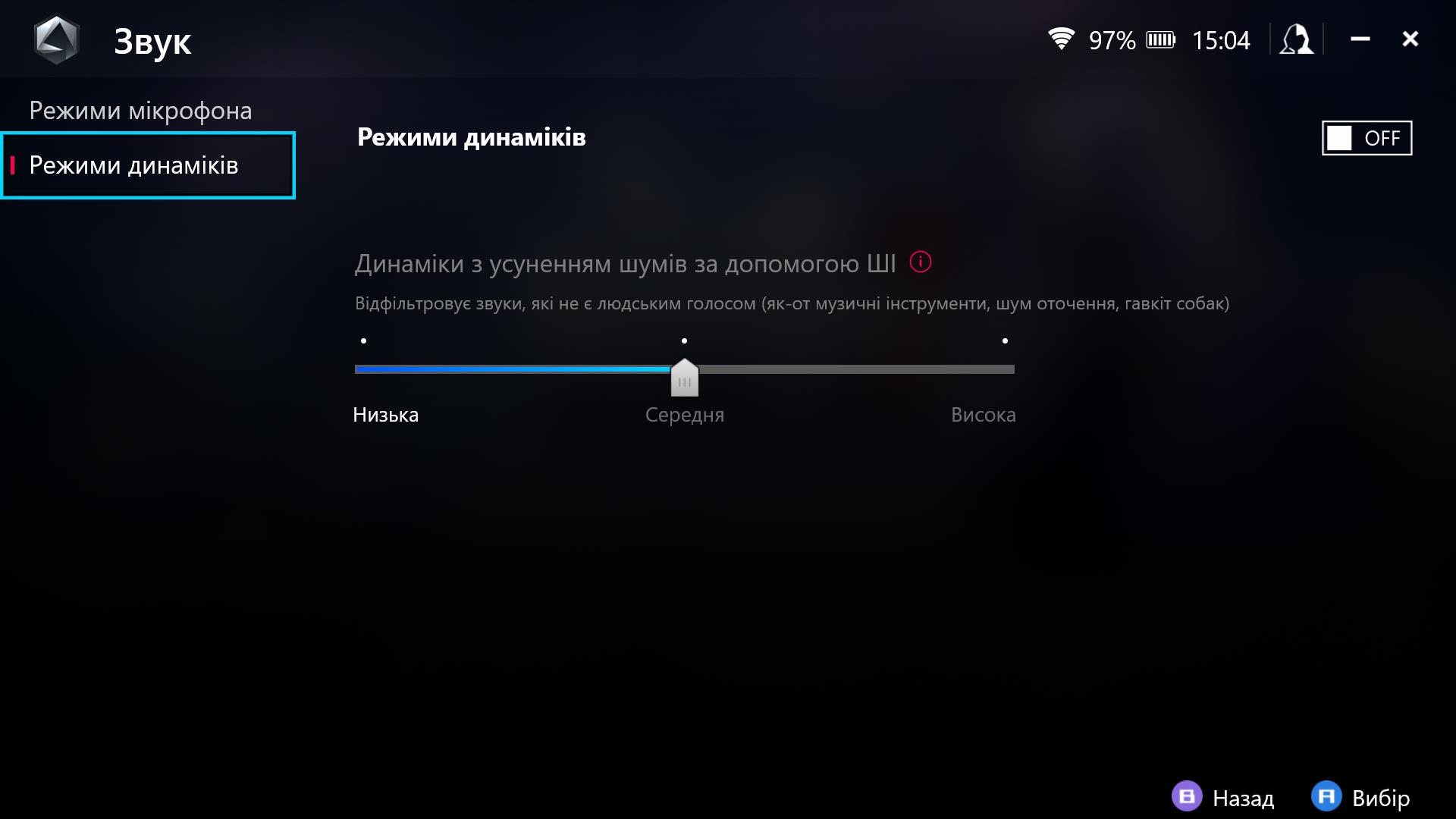
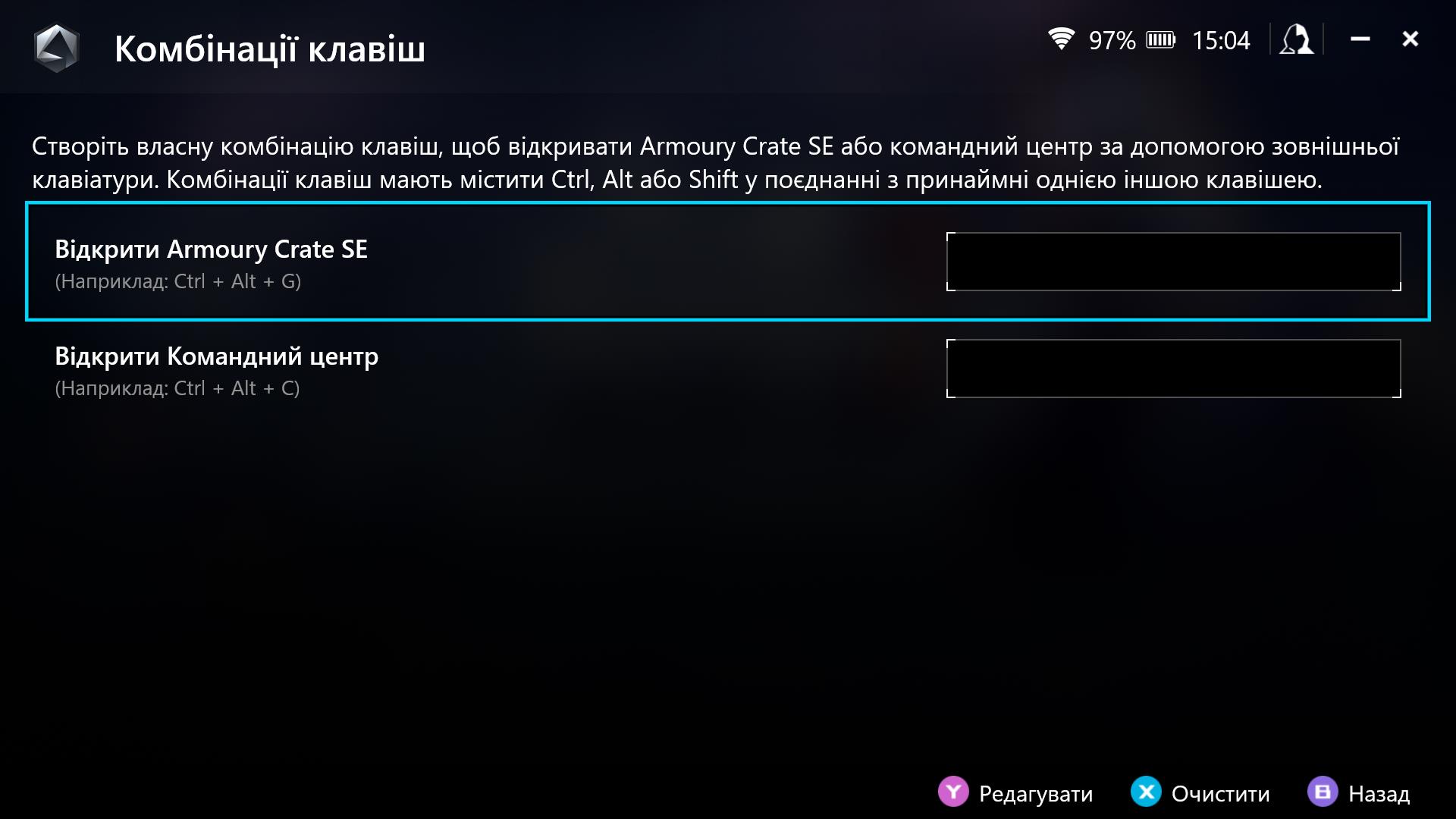
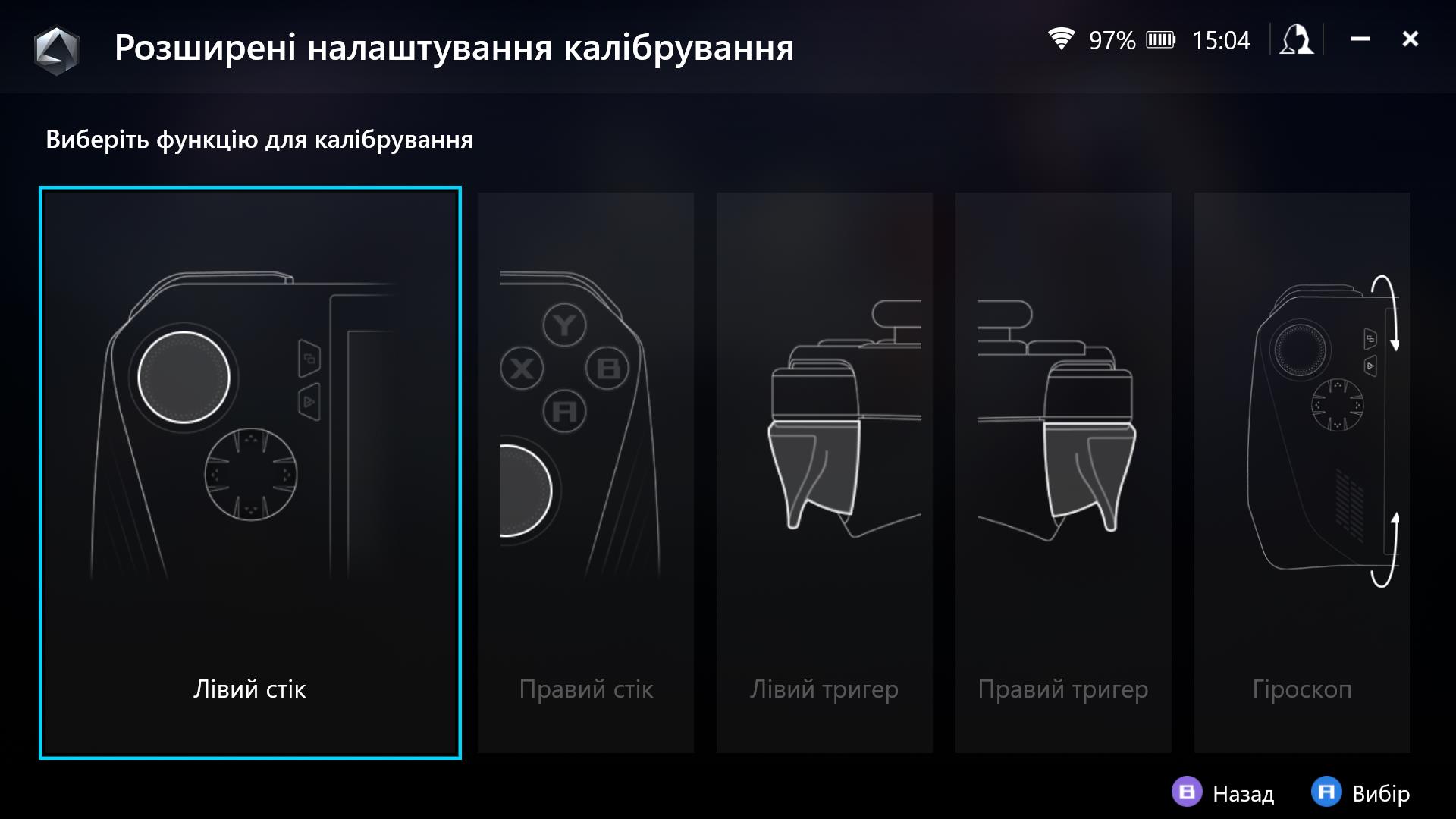

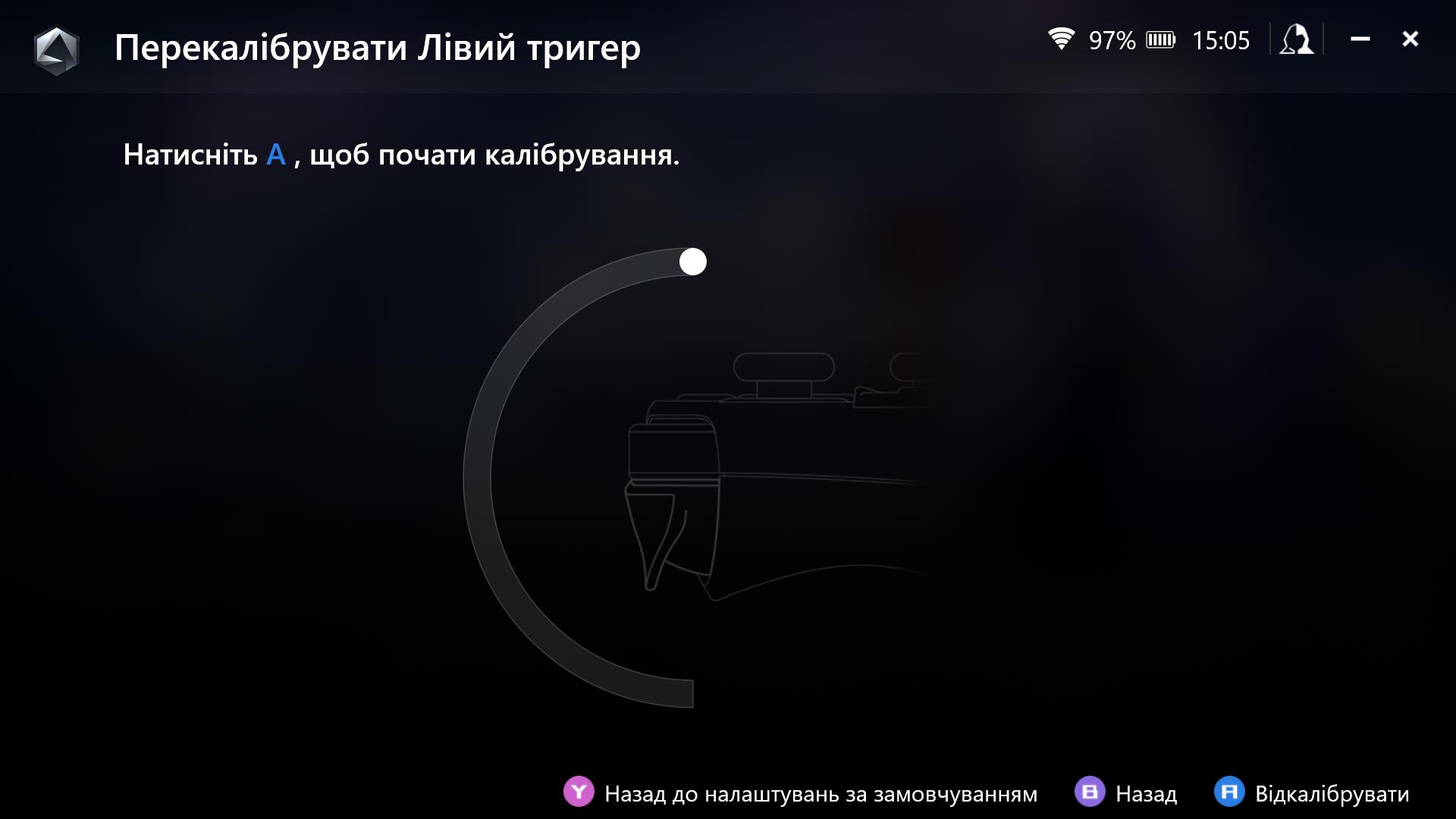
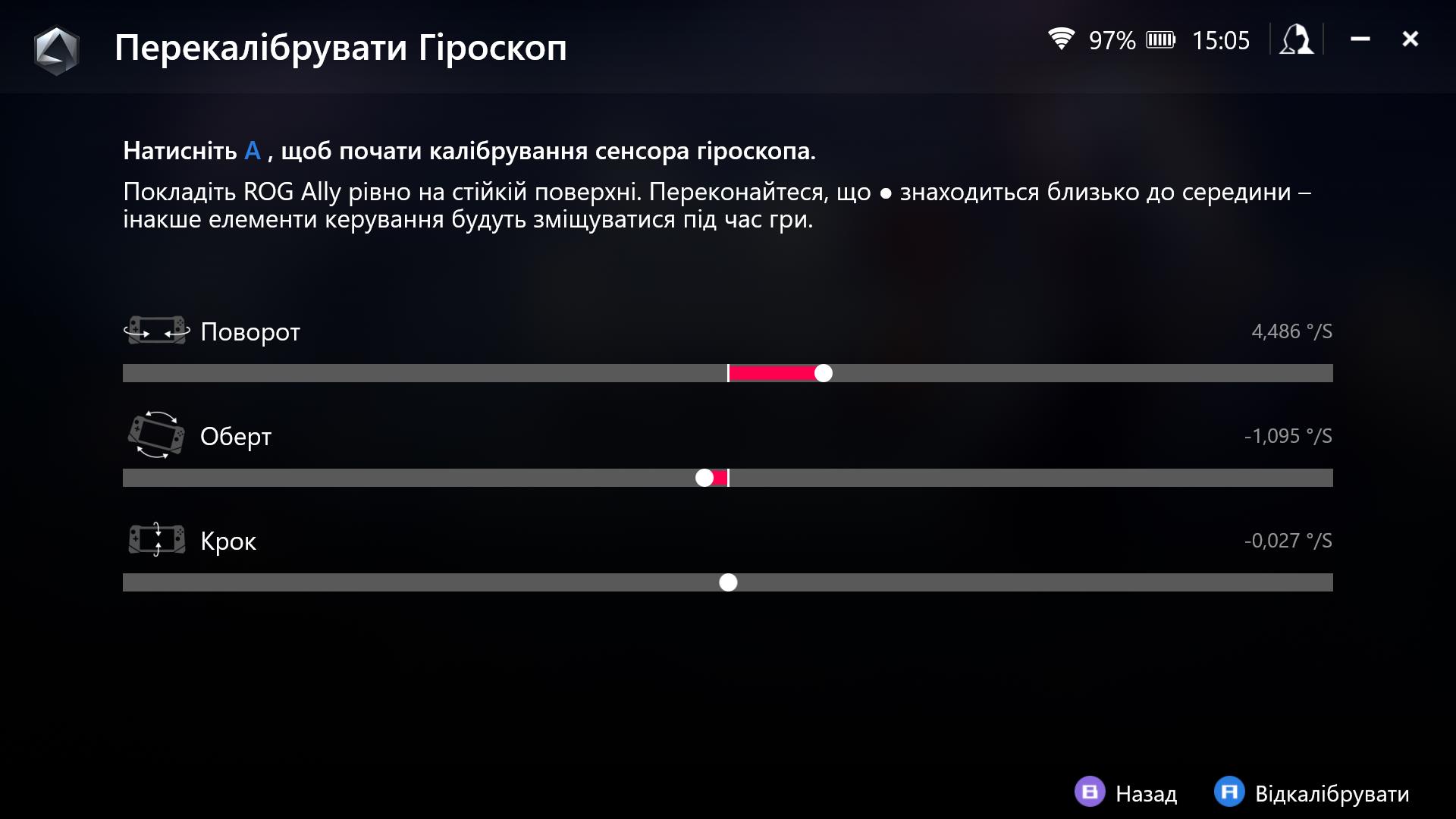

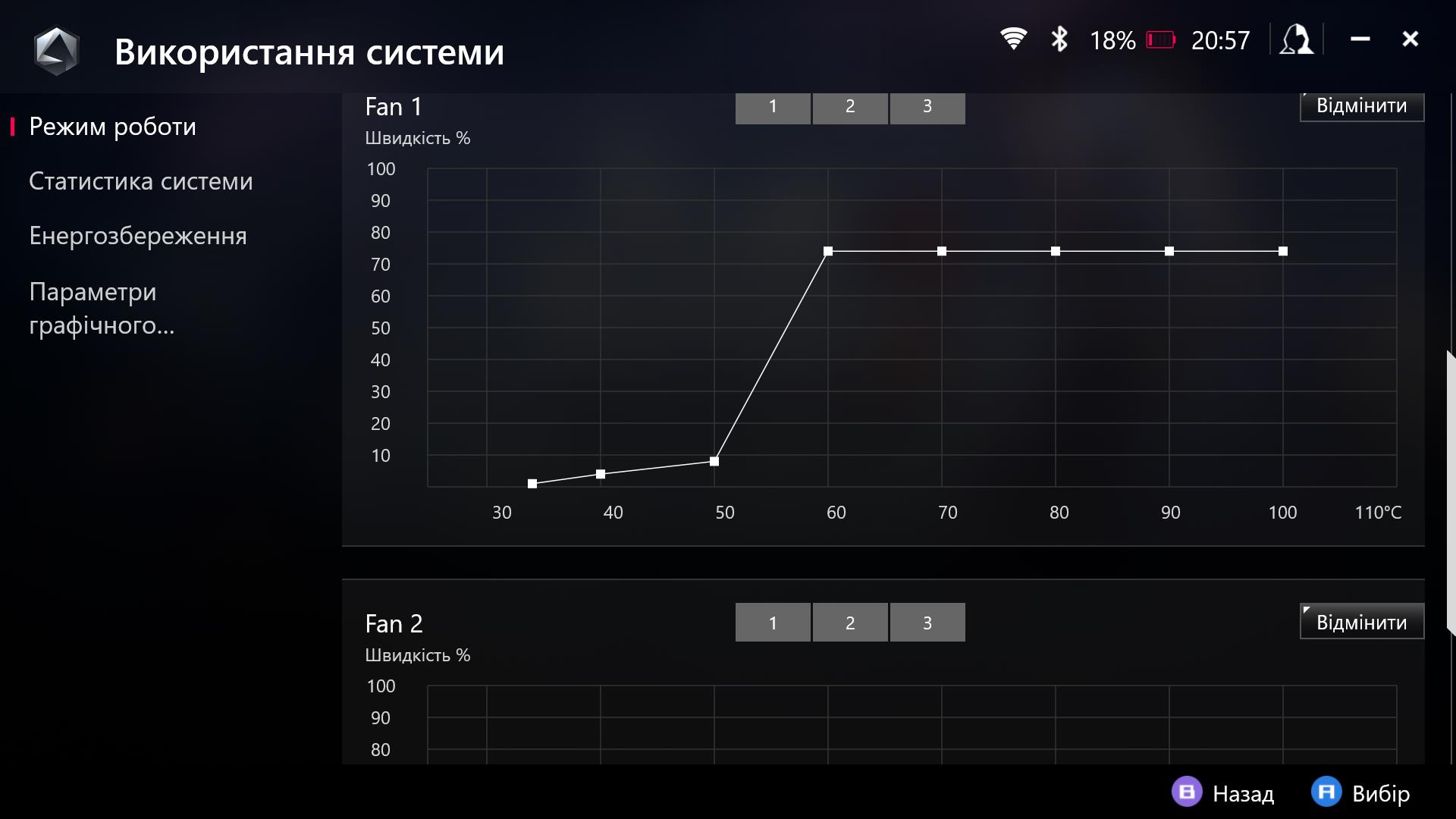
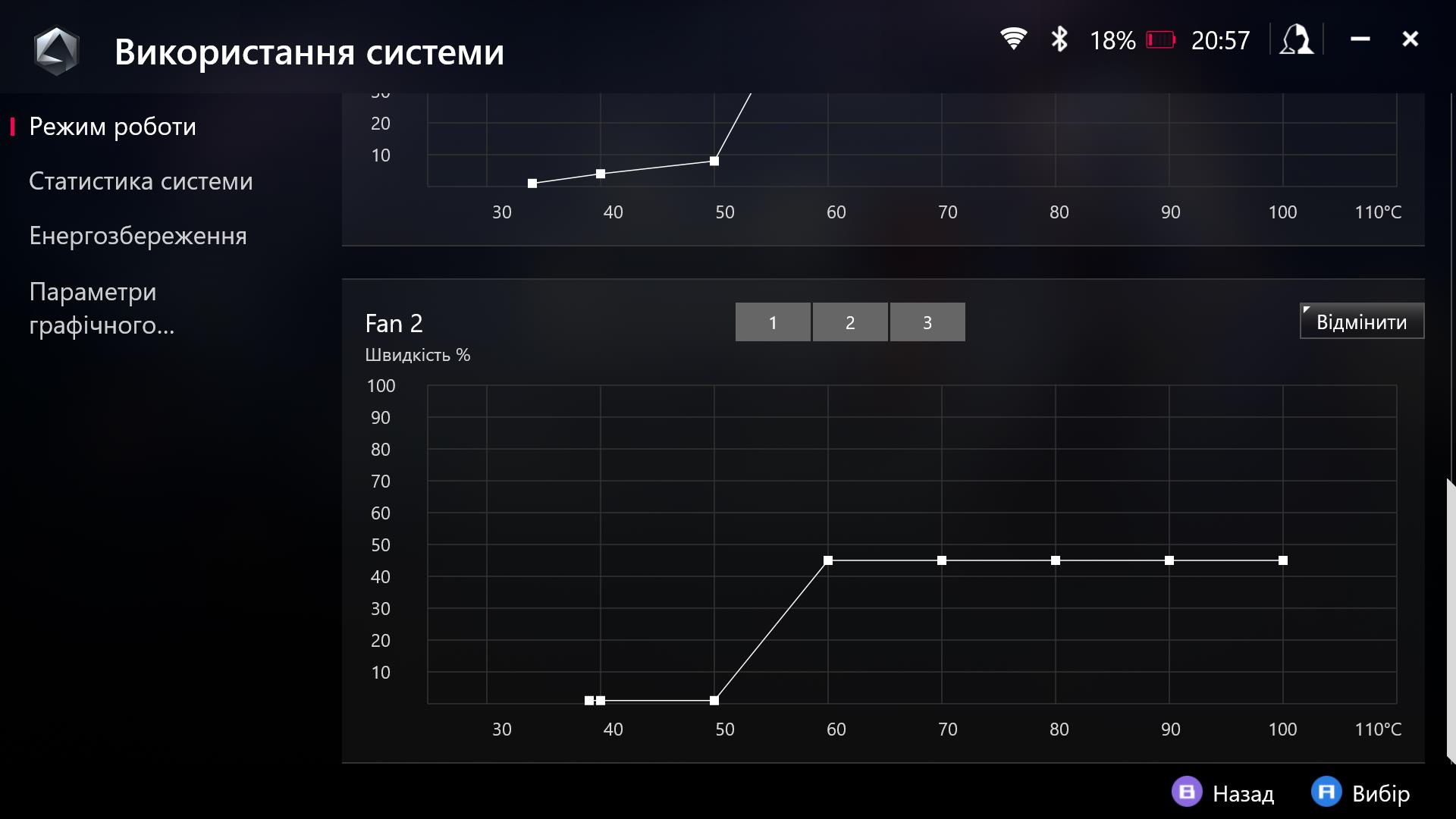

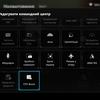
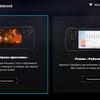



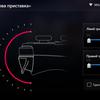




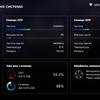
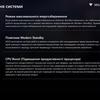
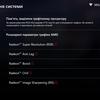

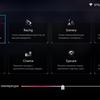
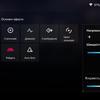
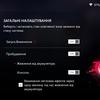
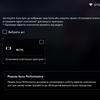
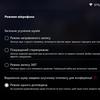
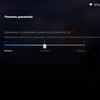
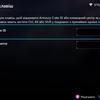
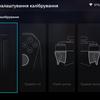
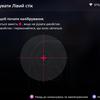
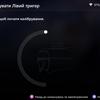
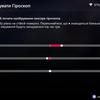


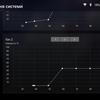
Den tredje fane er ansvarlig for systemopdateringer, adgang til mediegalleriet, hurtig indlæsning af spilbutikker, hjælp osv.
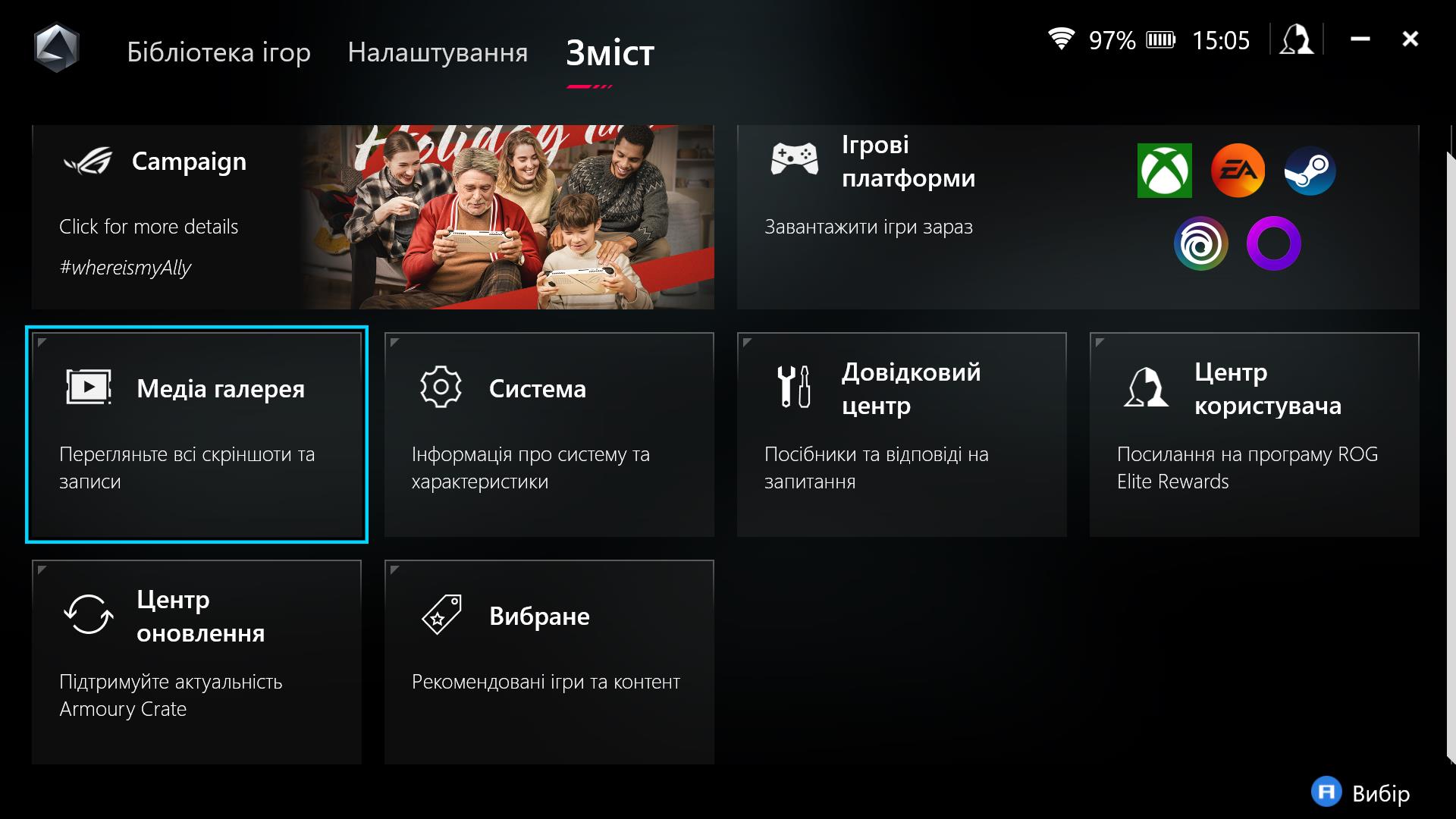
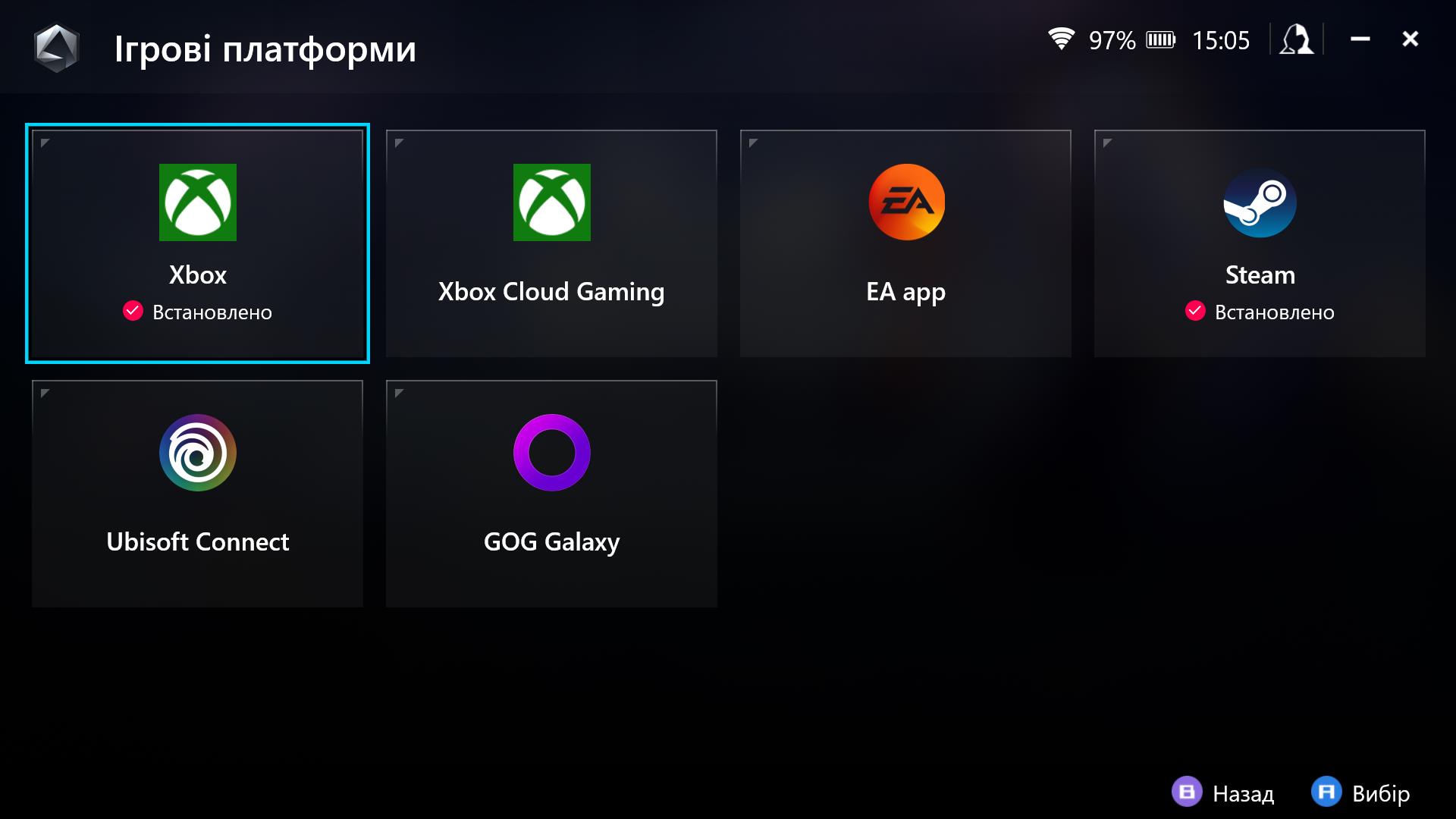

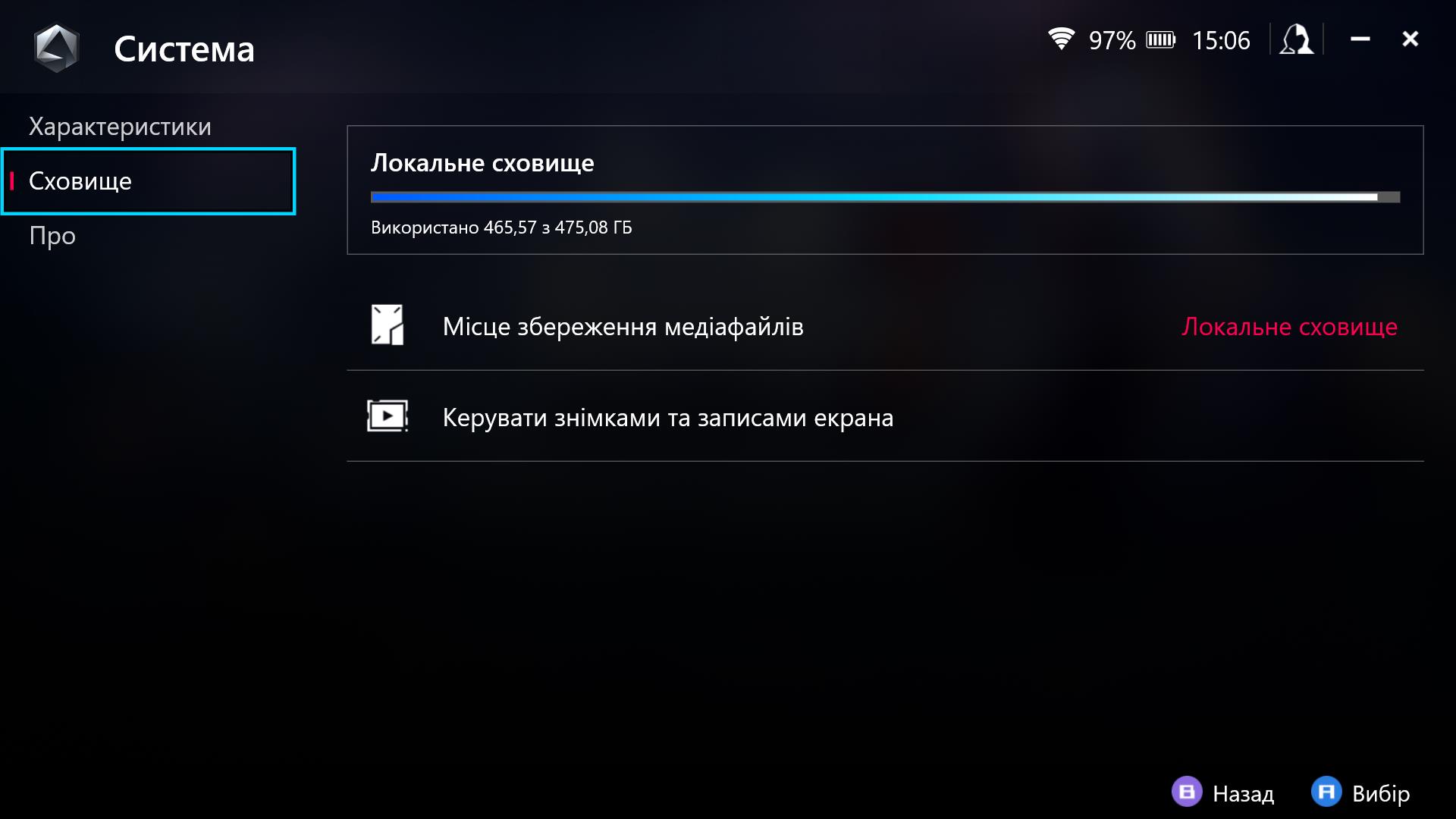
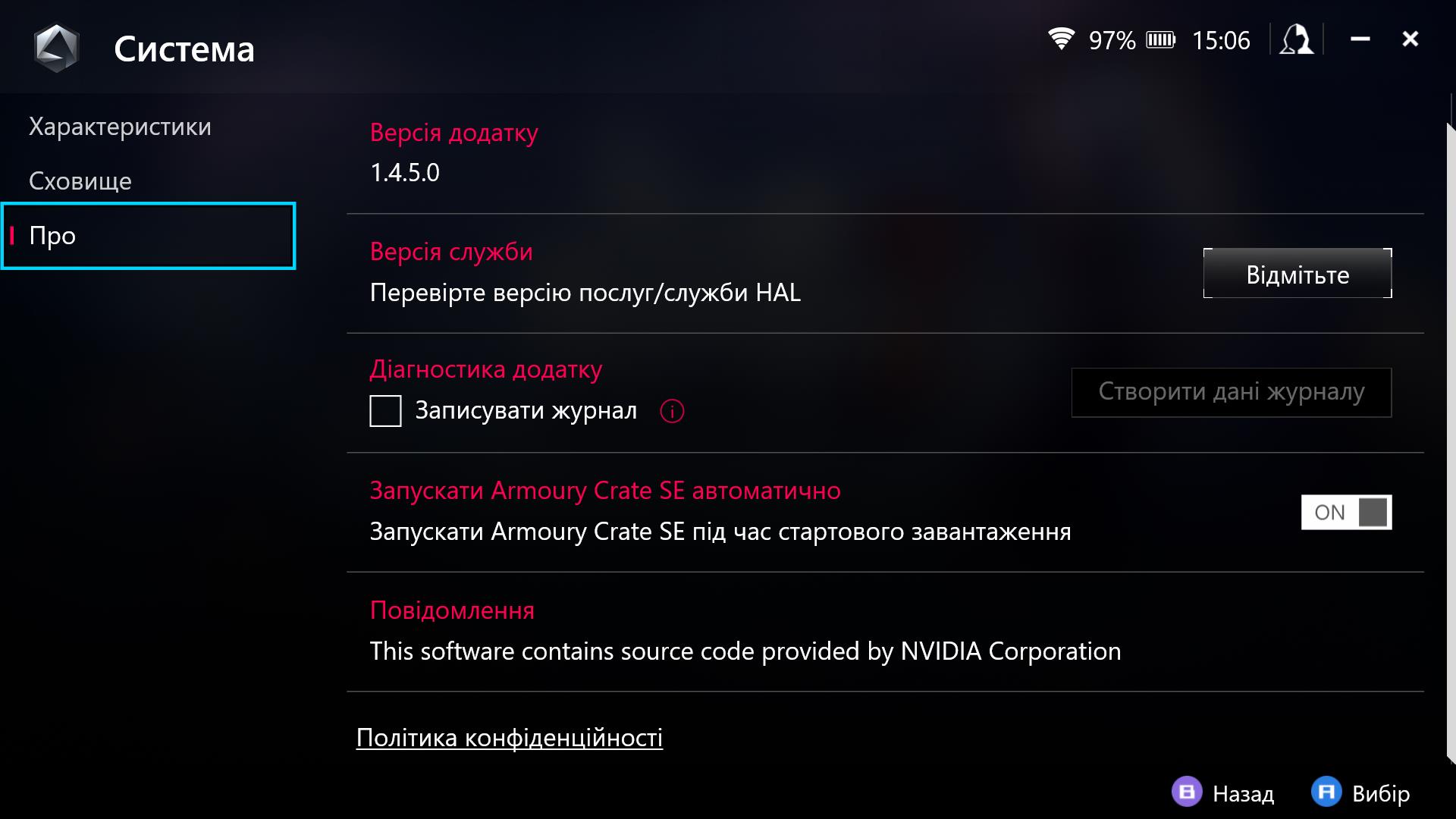
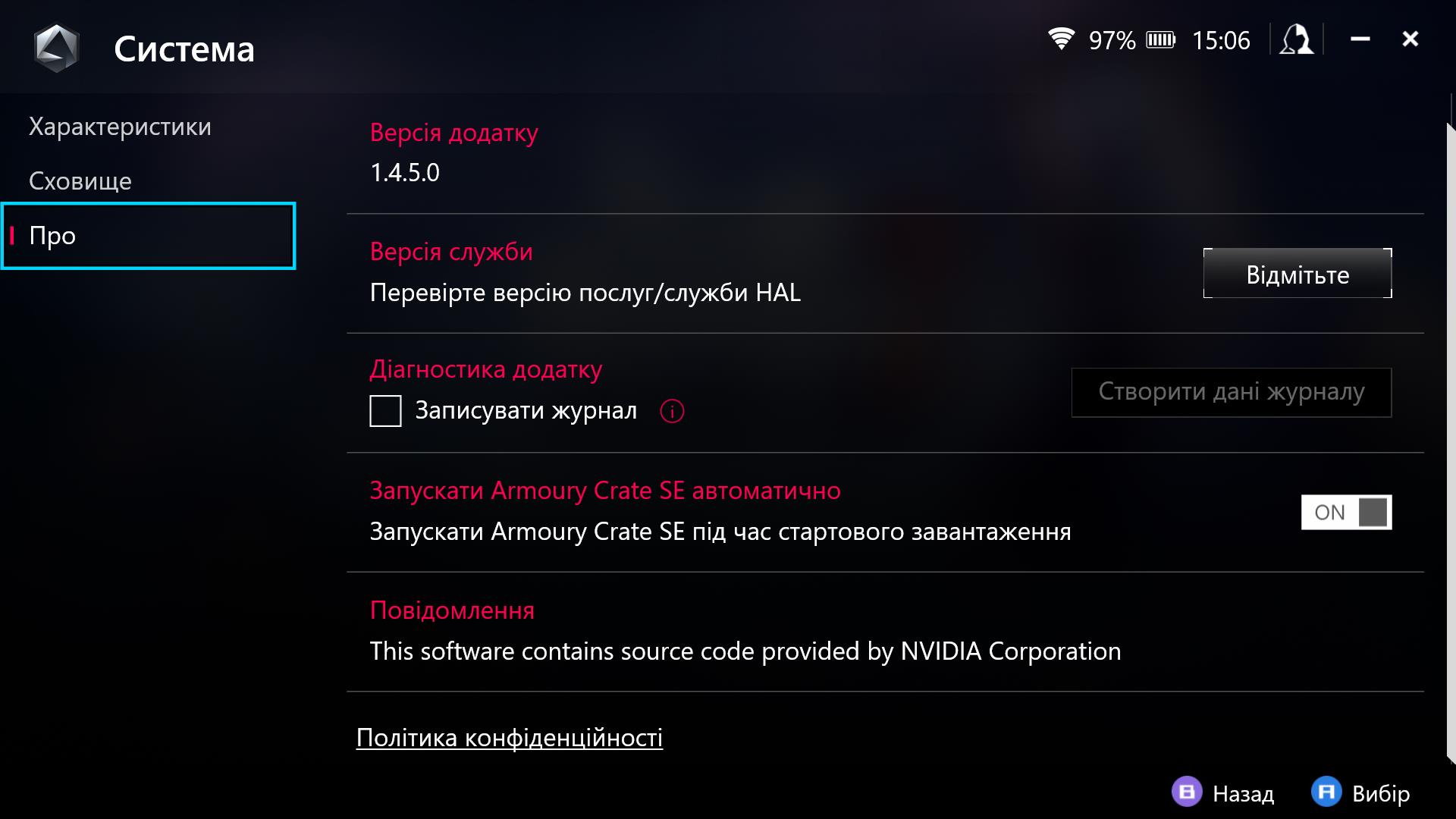

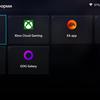


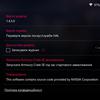
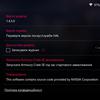
Kommandocentralen er en ekstremt nyttig og praktisk ting. Det er et overlay, der kaldes op oven på alt ved hjælp af en særlig knap. Her kan du hurtigt skifte ydelsestilstand, skærmopløsning (720p, 900p, 1080p), FPS-grænse, skærmopdateringshastighed (30, 45, 60, 120 FPS), justere skærmens lysstyrke og baggrundsbelysning af sticks, hurtigt skifte til skrivebordet eller lukke en aktiv opgave, aktivere RSR, RIS, skifte spilprofiler, kontroltilstande og tilføje oplysninger om ydeevne, strømforbrug og FPS-niveau til skærmen. Det er vigtigt, at alle indstillinger, der anvendes til et bestemt spil, automatisk gemmes. Det vil sige, at næste gang du starter spillet, vil alt automatisk blive justeret til de ønskede indstillinger.
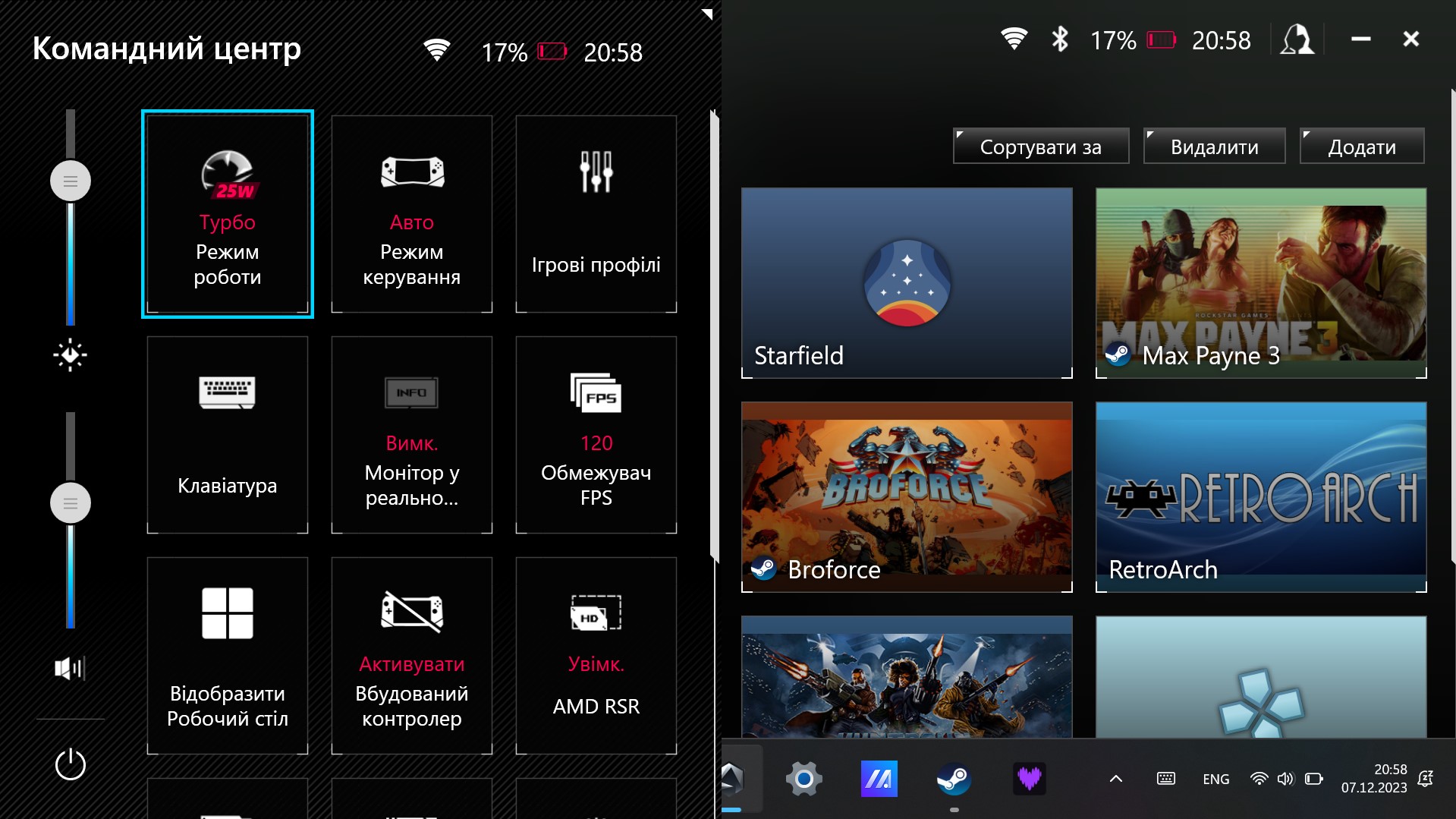

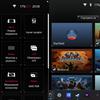

Test af ASUS ROG Ally til gaming
Lad os nu gå videre til den mest interessante del. Hvordan håndterer konsollen spil? Under testen blev kun den oprindelige opløsning på 1920x1080 brugt. Indstillingerne i spillene var sådan, at de passede mig med hensyn til ydeevne og billedkvalitet. Dette er meget individuelt: nogen vil ønske at sænke opløsningen for at få flere FPS og forlænge batteriets levetid. Desuden er det værd at nævne, at den officielle hjemmeside har en masse publikationer med optimale indstillinger til populære spil. Lad os starte med ældre spil, der er mindre krævende for ydeevnen.
Det forudinstallerede Moving Out kører problemfrit ved maksimale grafikindstillinger i stille tilstand (10W) med 60 FPS:
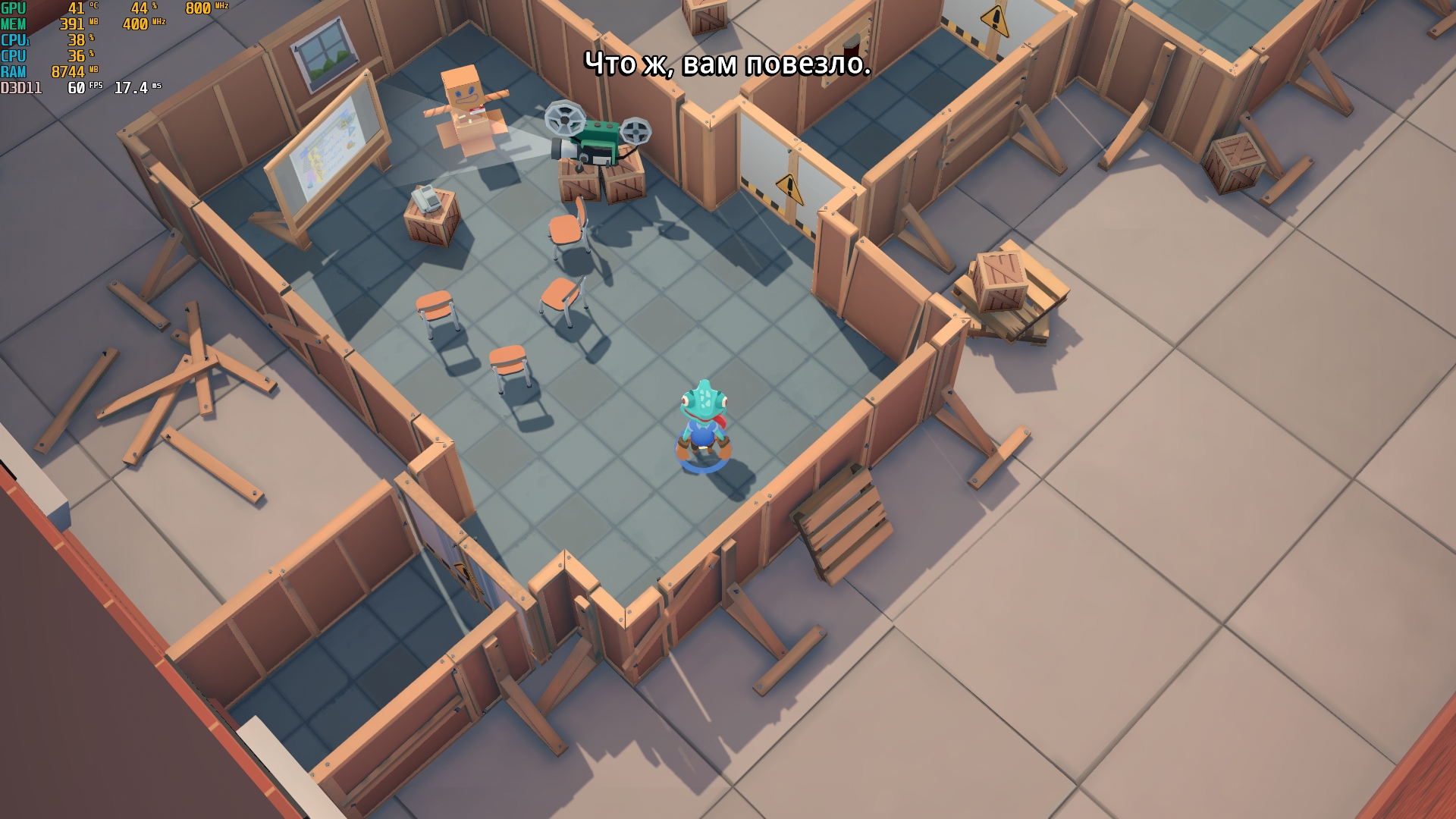
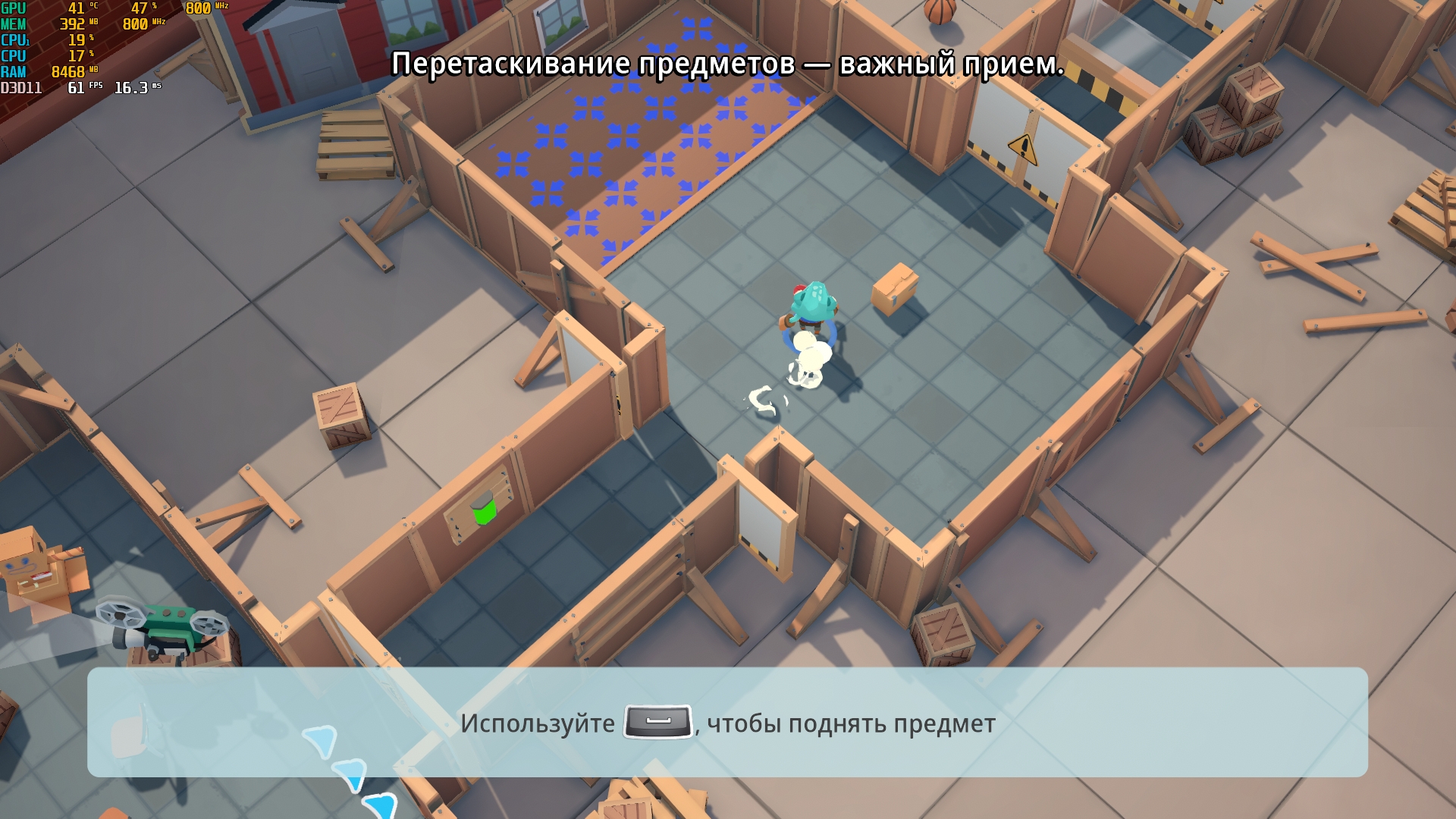
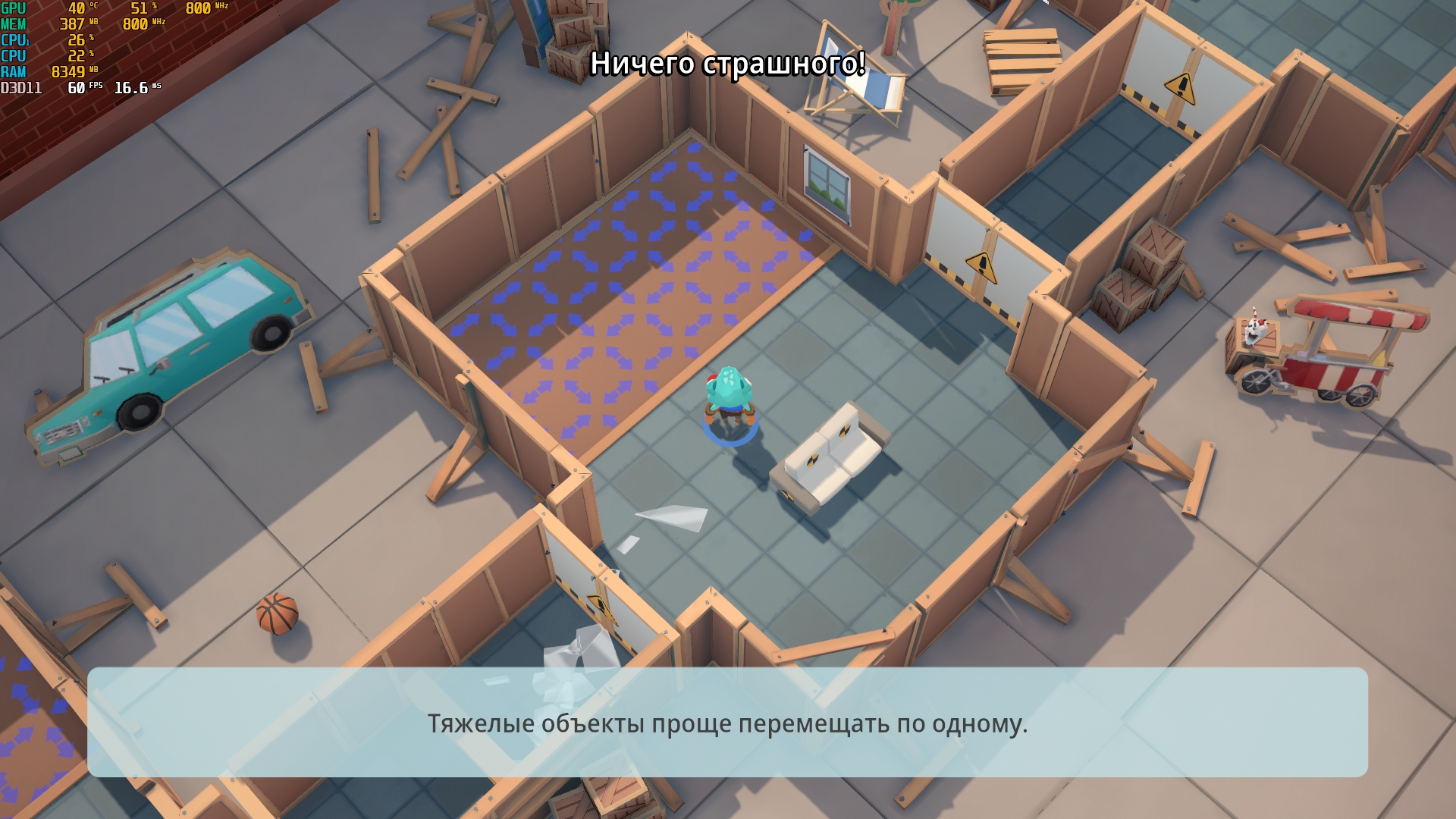





Deus Ex Human Revolution, maksimale indstillinger, støjsvag tilstand (10W). 40-55 FPS:
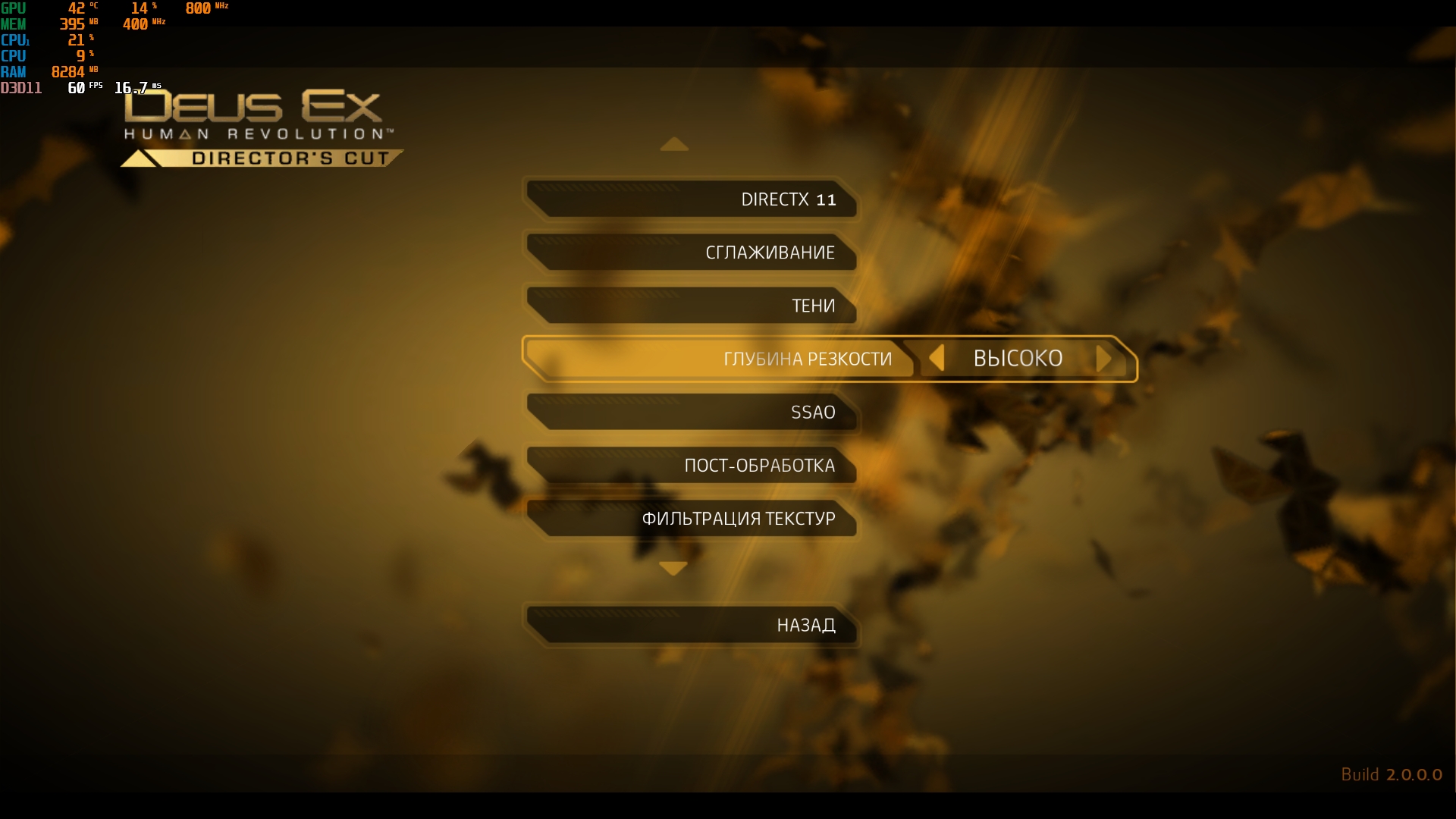
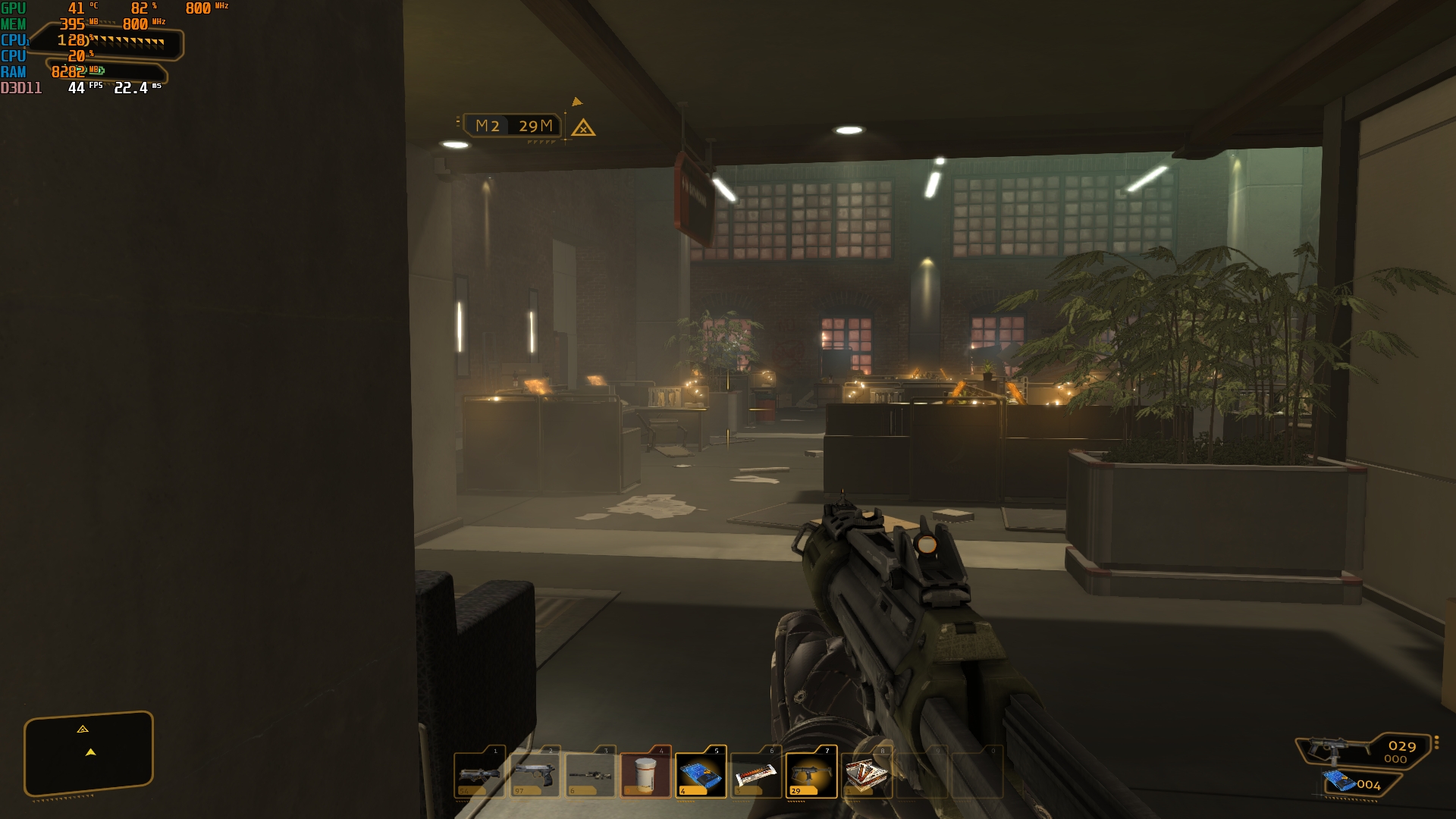
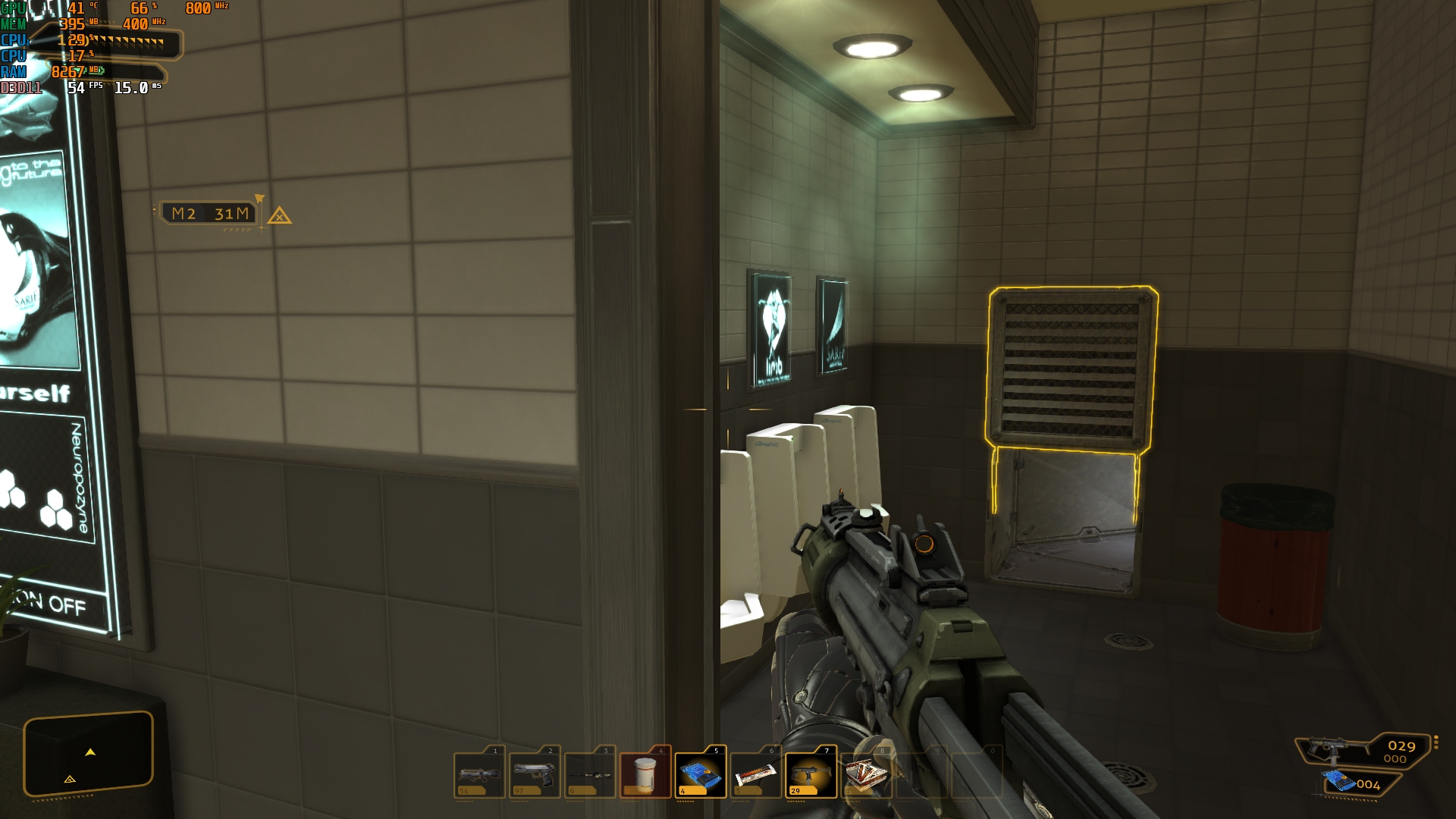





Max Payne 3. Medium/høje indstillinger, støjsvag tilstand. 40-45 Hz:
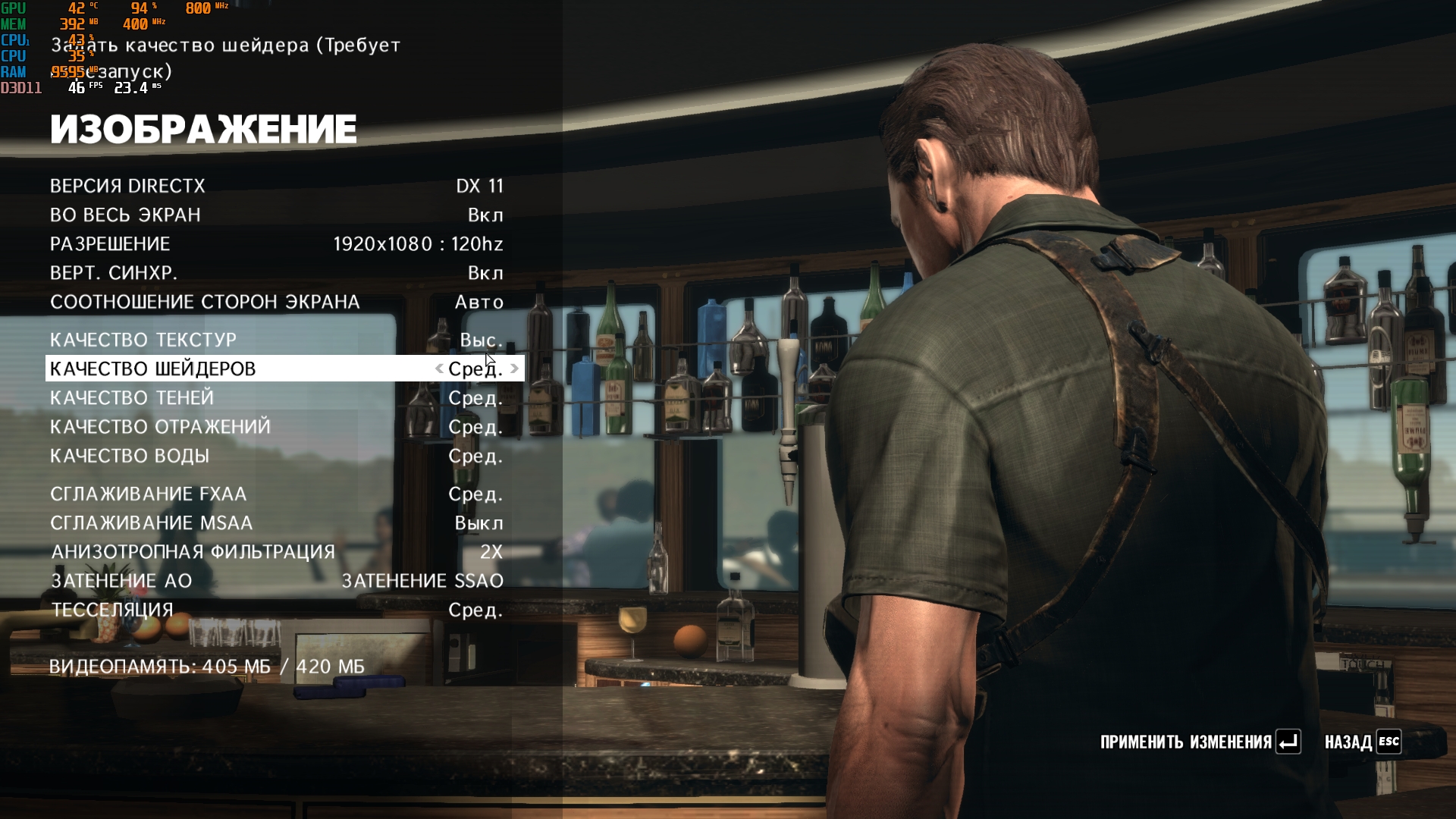
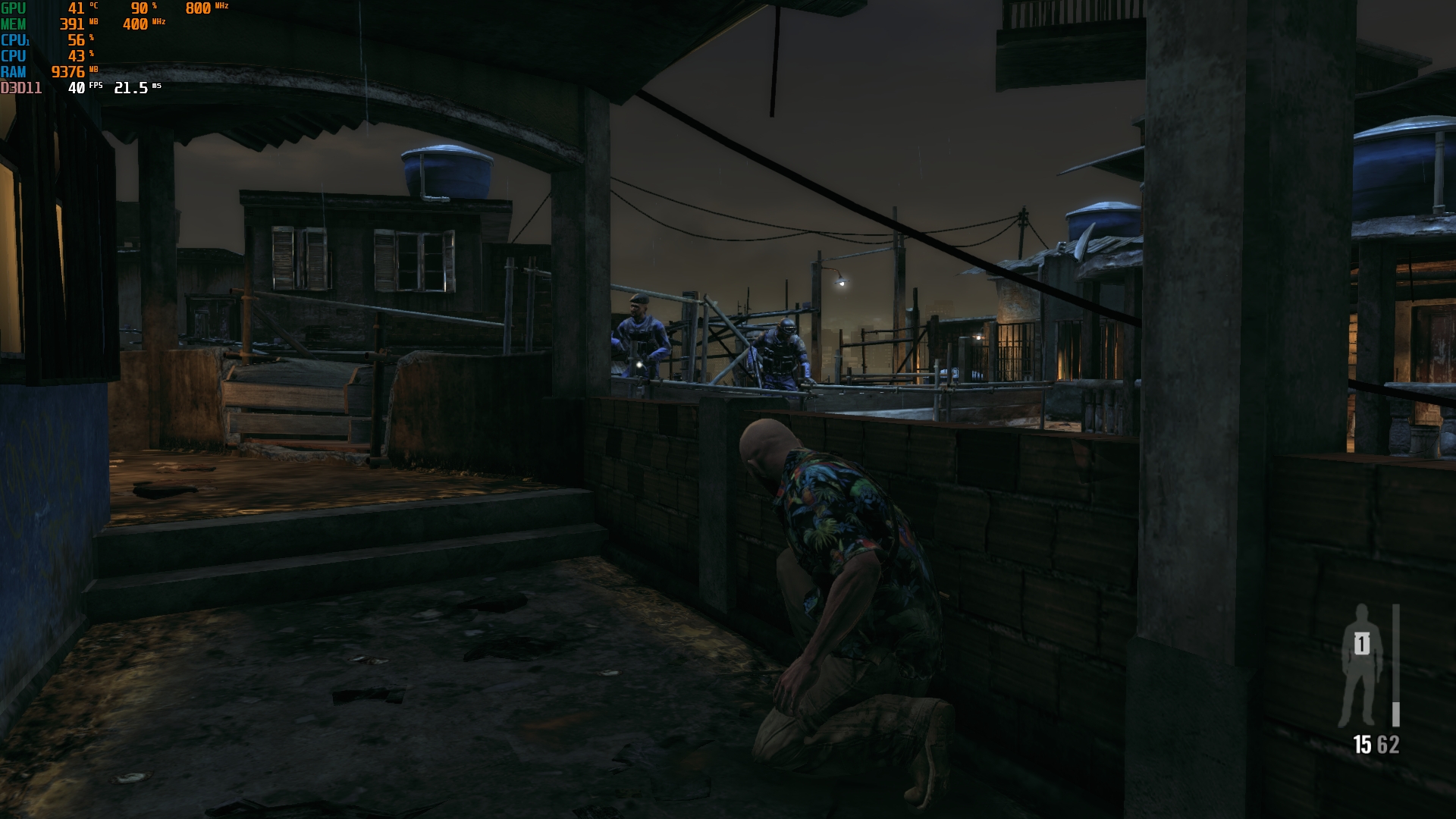








Og lad os nu gå videre til mere moderne og krævende spil. Tony Hawk's Pro Skater 1 + 2, medium/høje indstillinger, Turbo-tilstand (25W). 45-60 FPS:
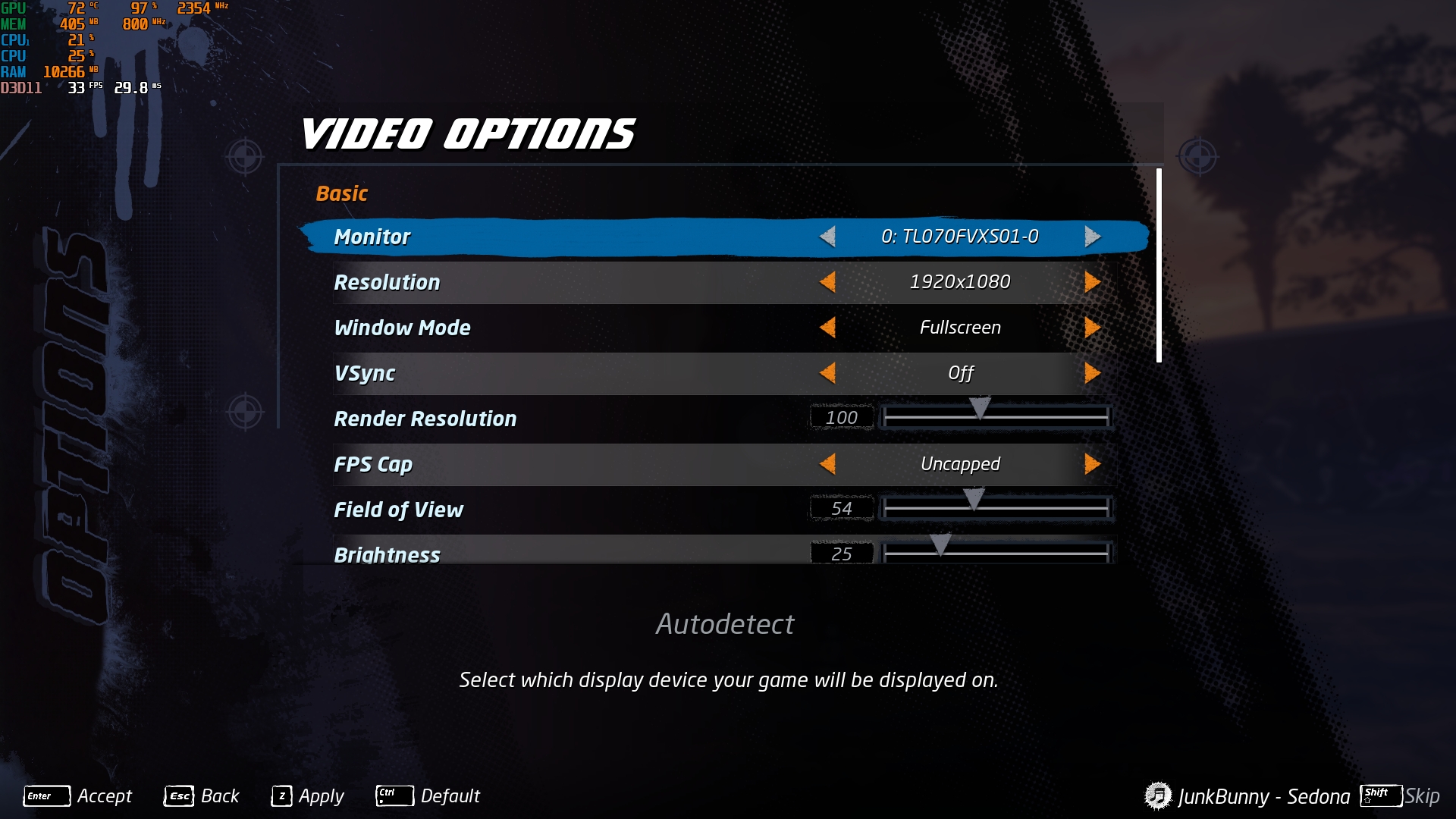
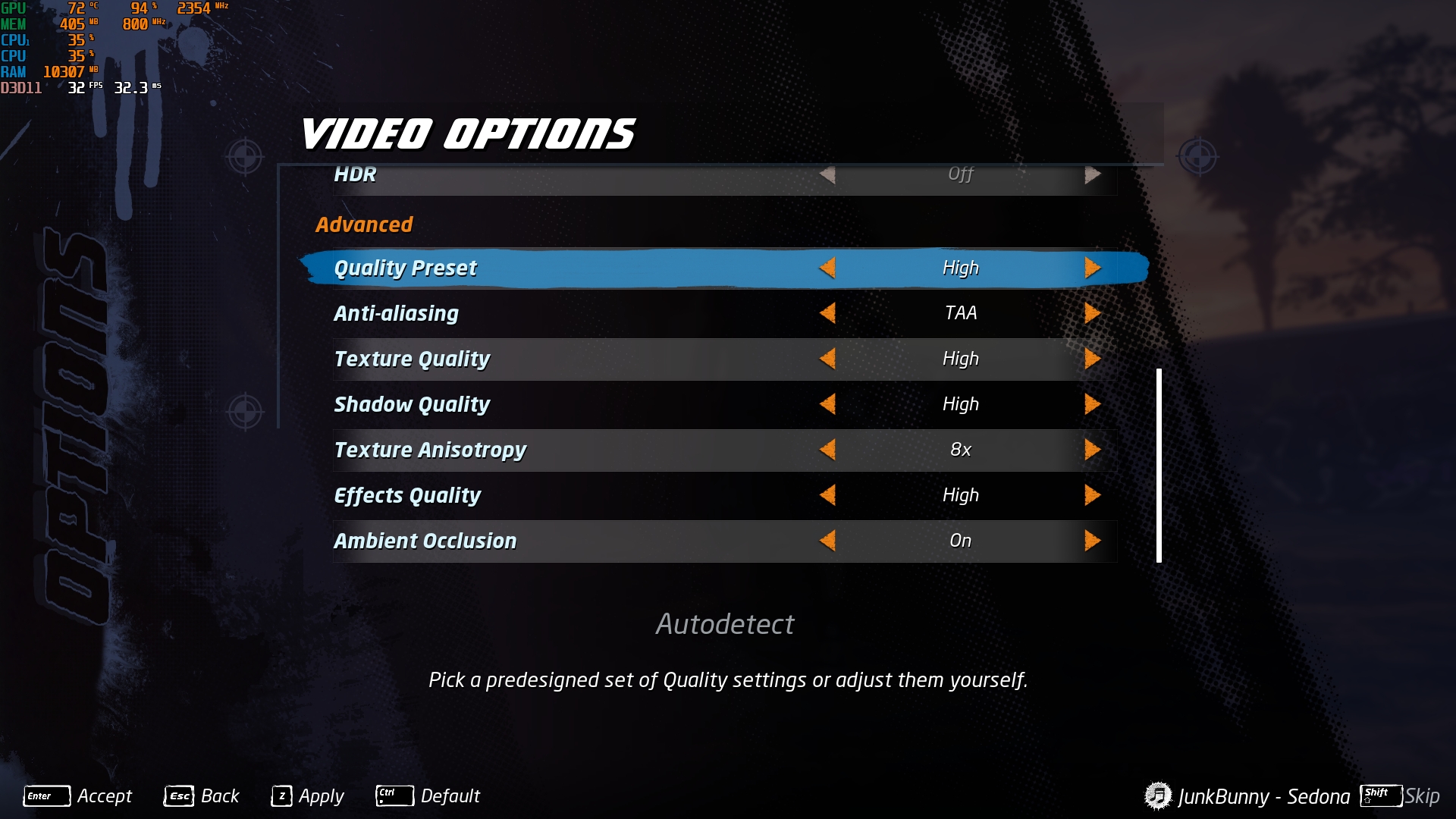
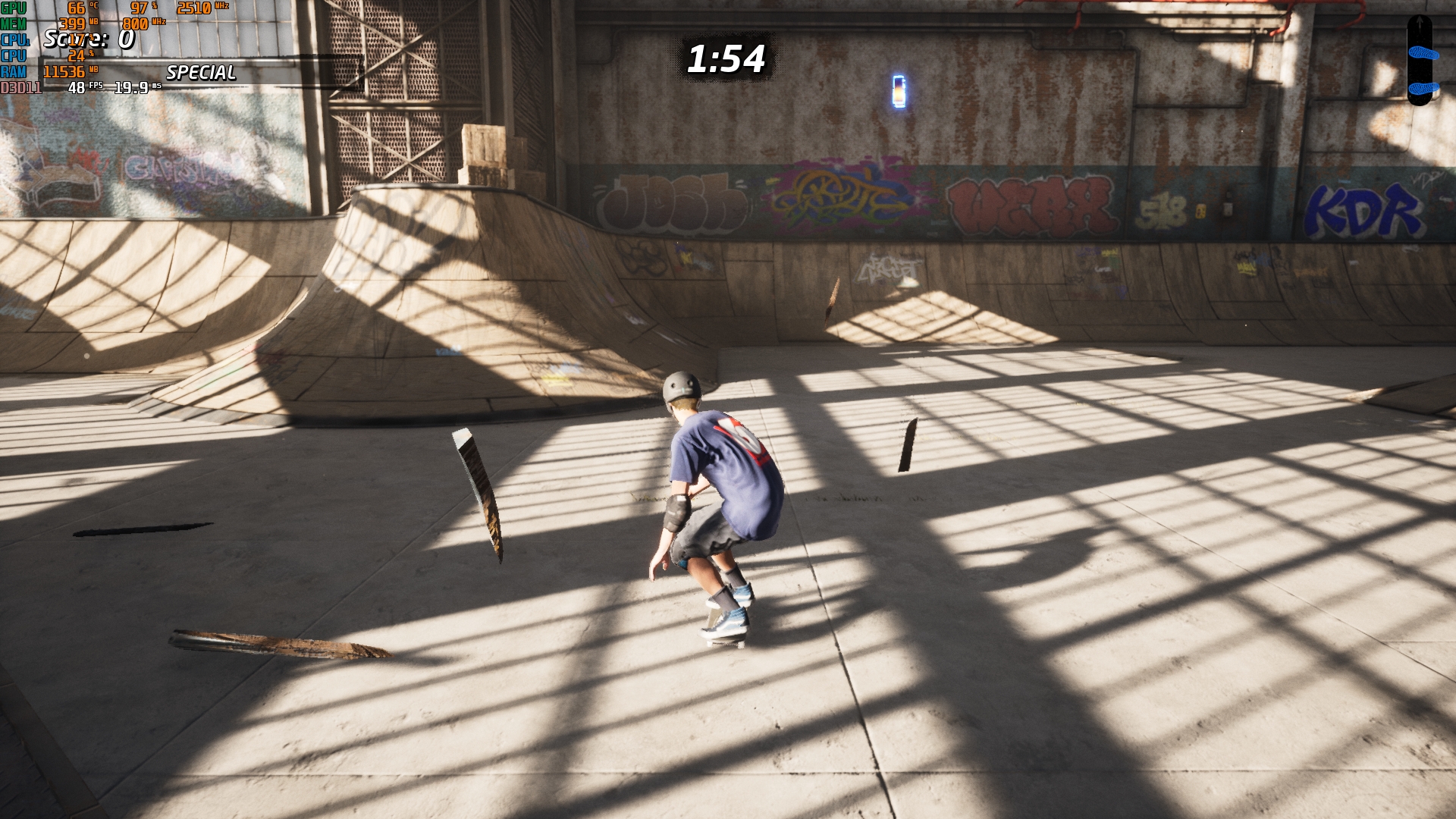
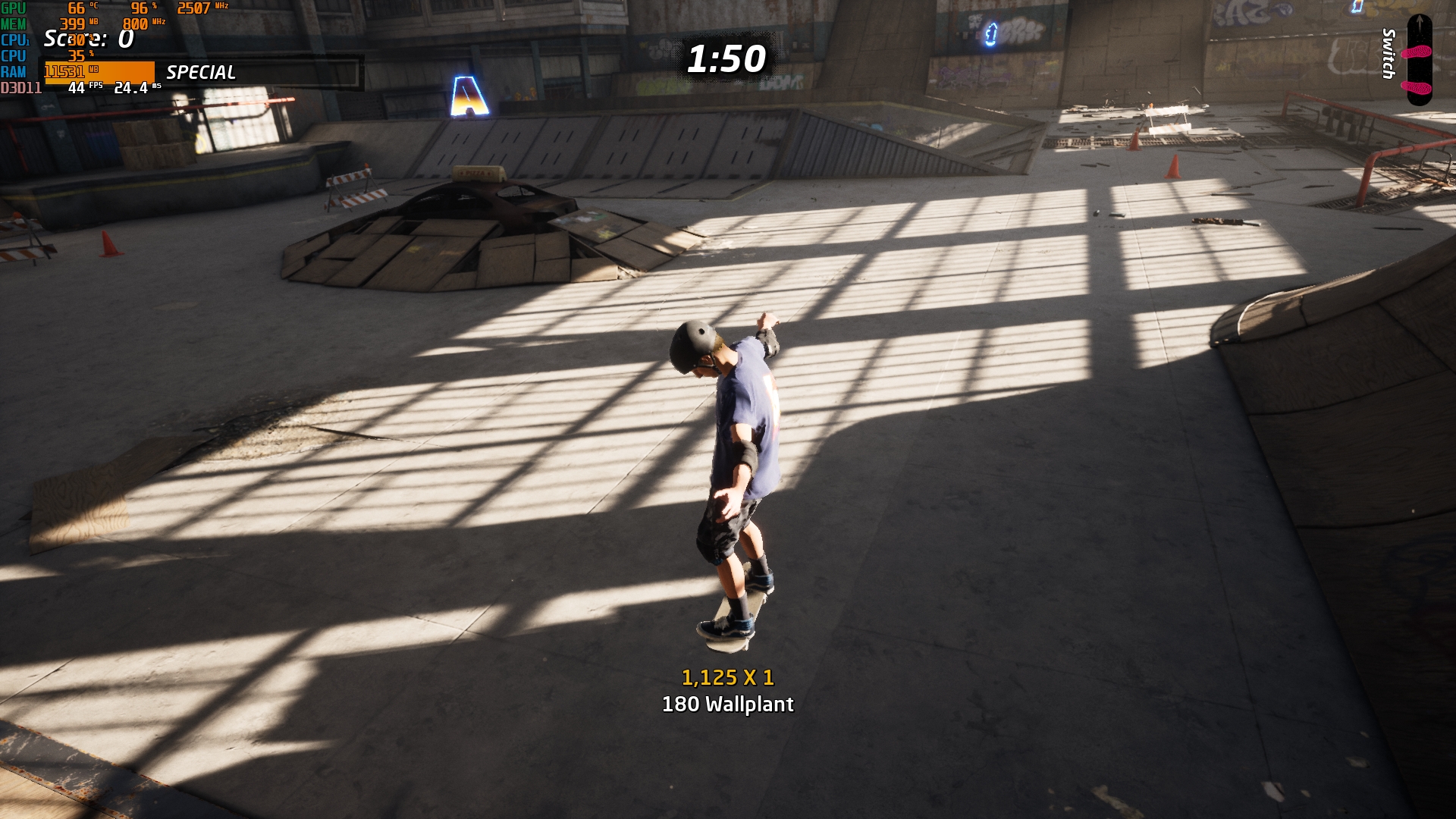
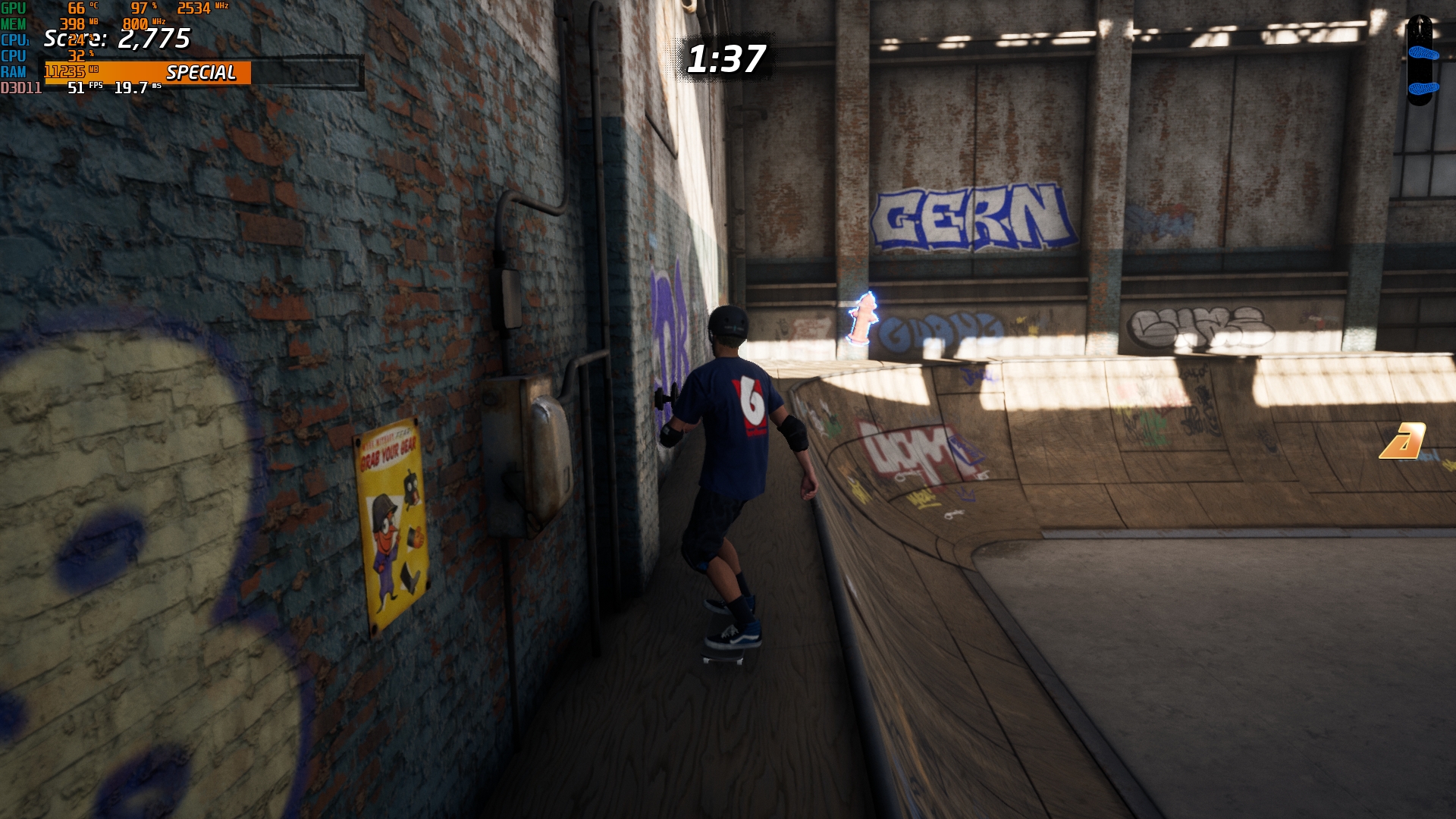
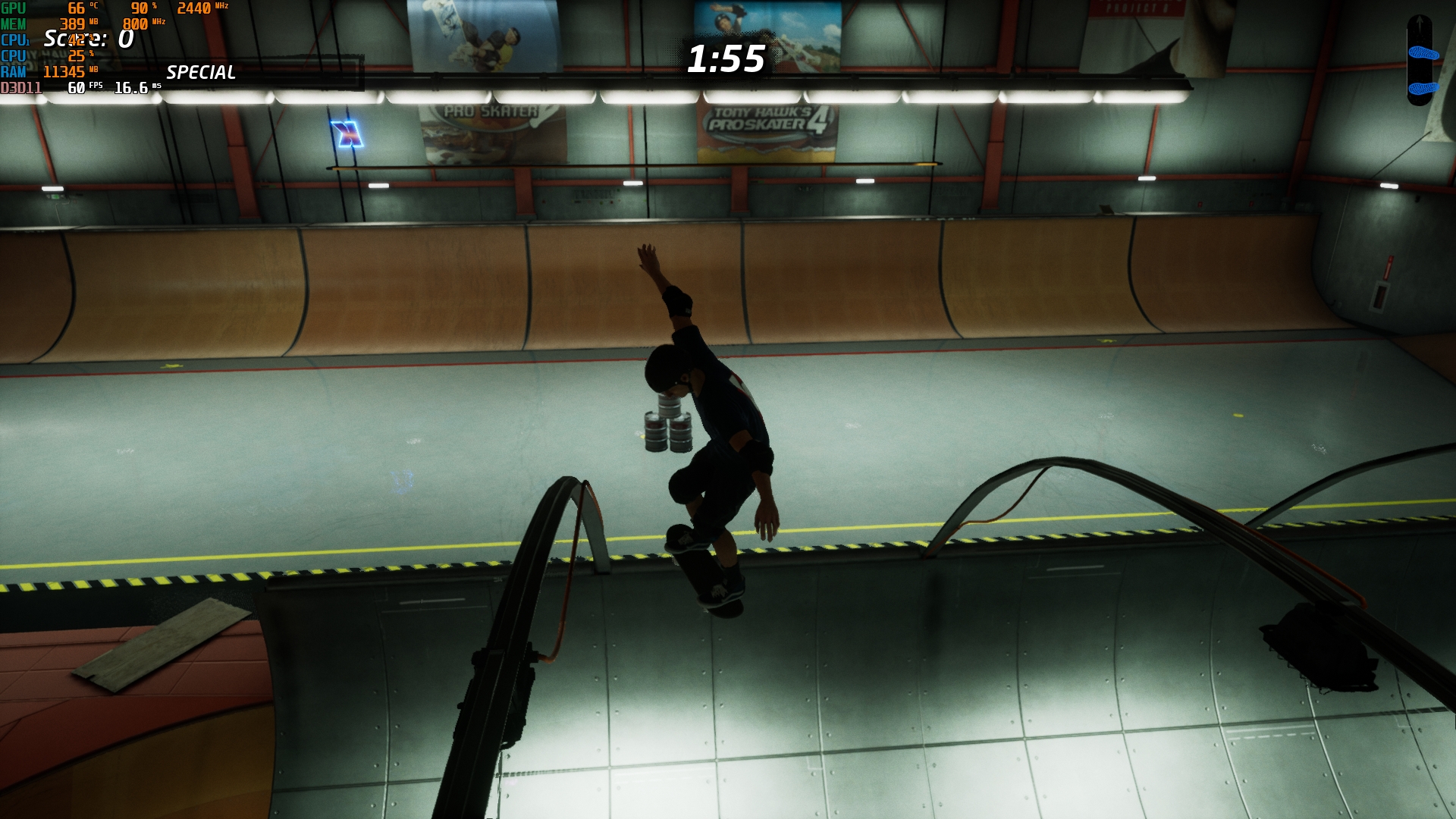

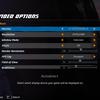






Cyberpunk 2077. AMD FSR i auto mode, lav crowd density, andre indstillinger på medium/low. Turbo (25W). 35-45 FPS:
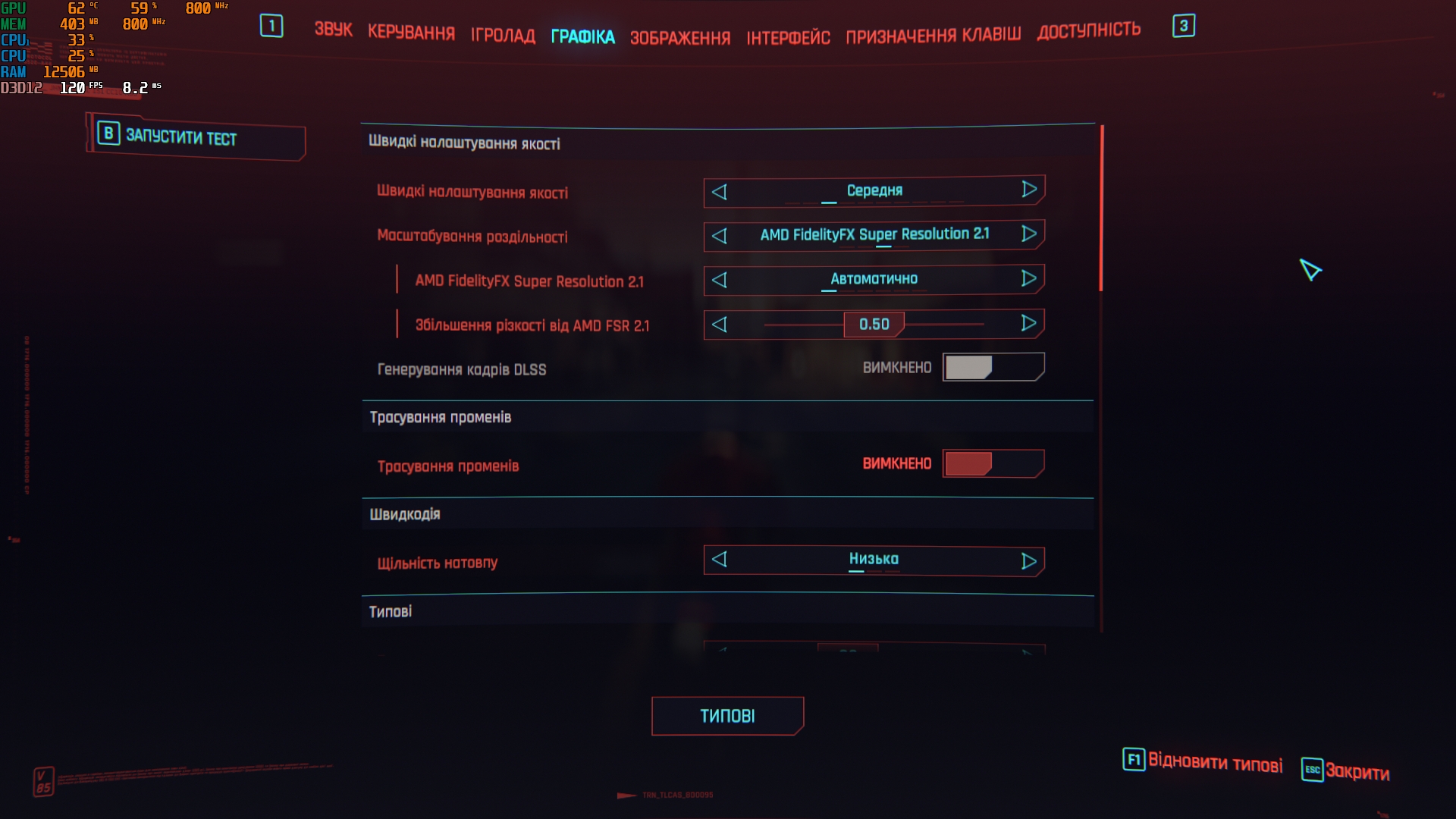













The Ascent. Medium indstillinger, uden ray tracing og uden skalering (FSR er ikke understøttet), Turbo (25W). 40-45 FPS.

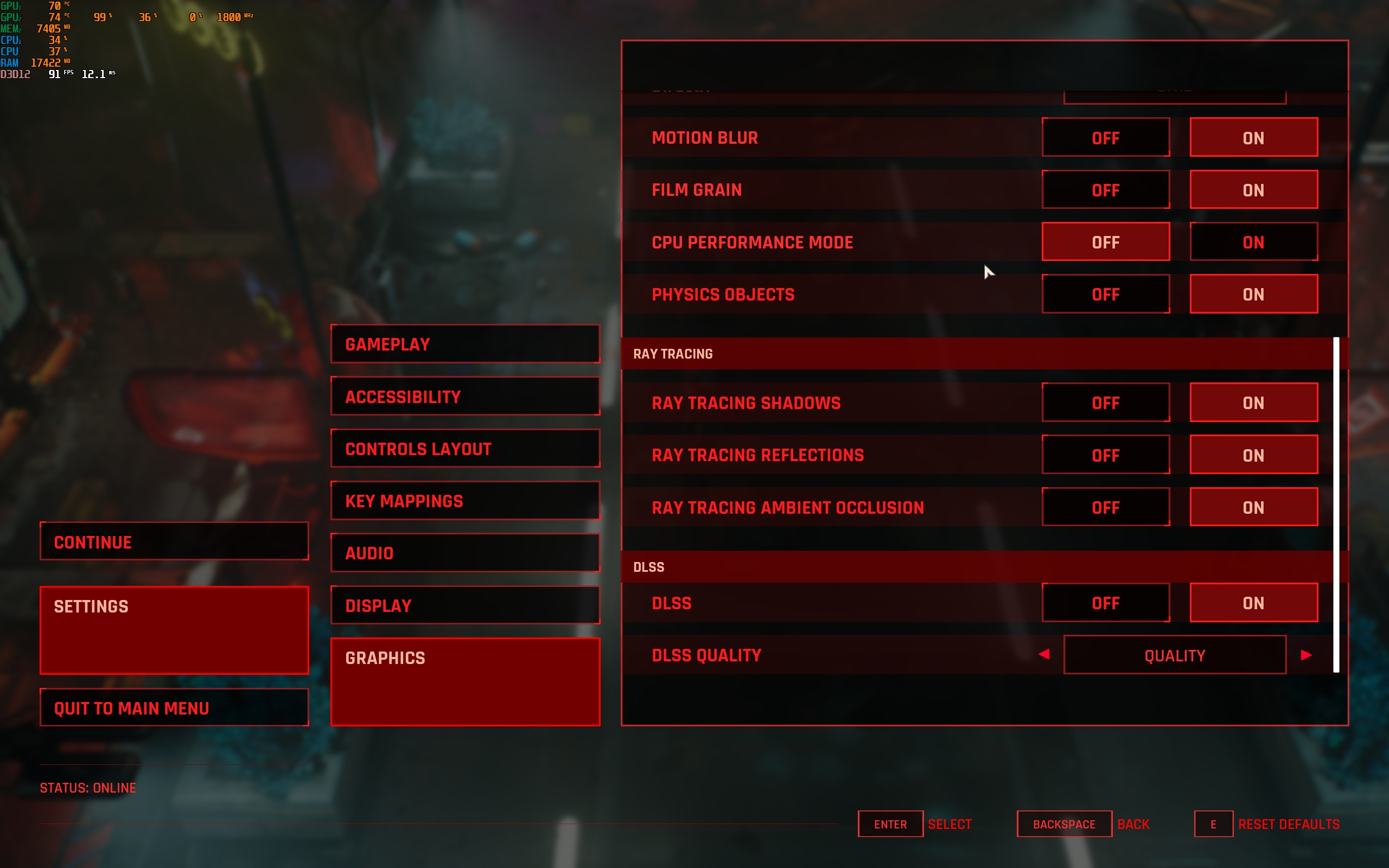














Starfield. Medium indstillinger, FSR2-skalering. På åbne steder, omkring 30 FPS. Indendørs, tættere på 40 FPS. Turbo-tilstand (25 watt):
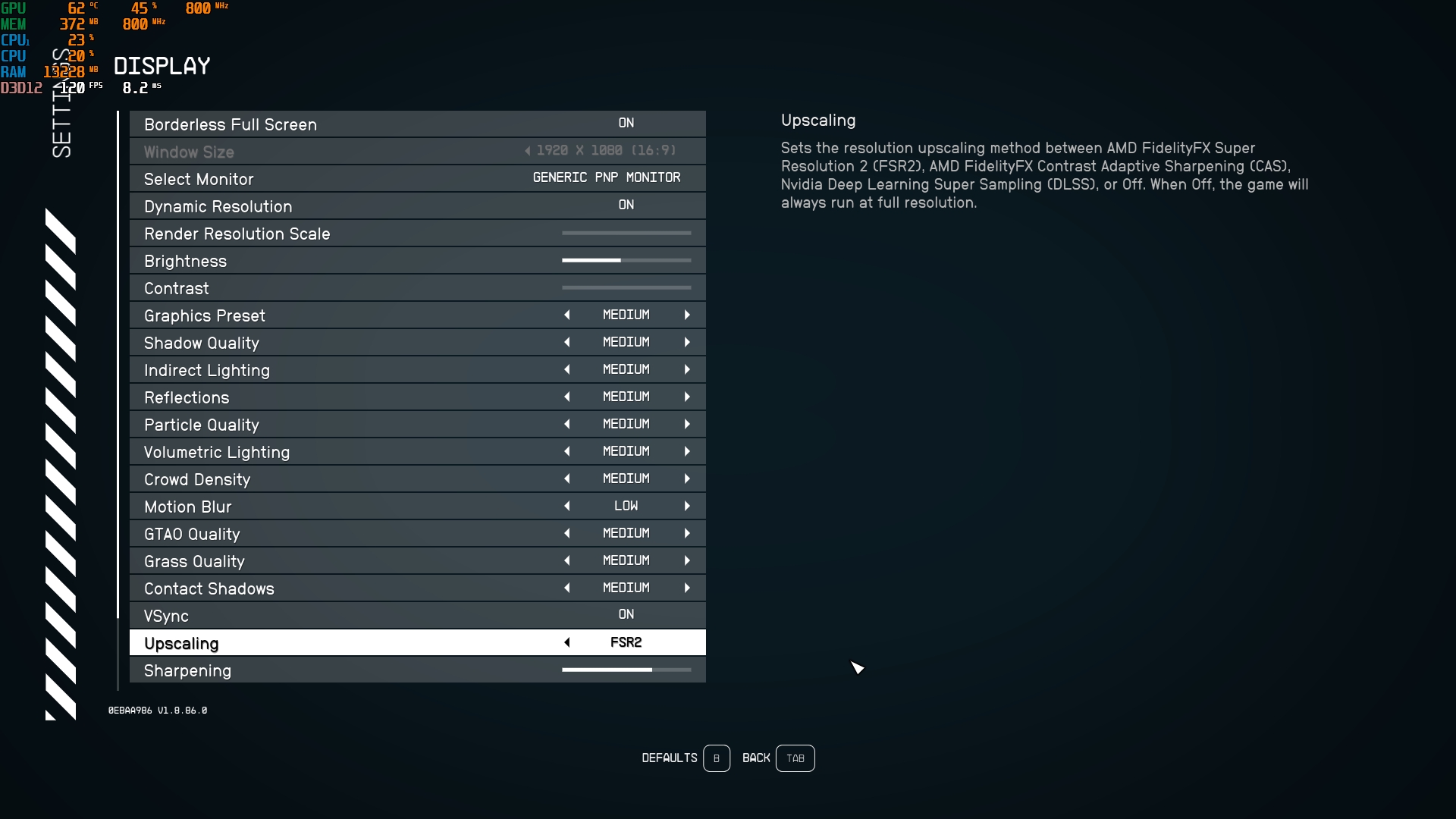


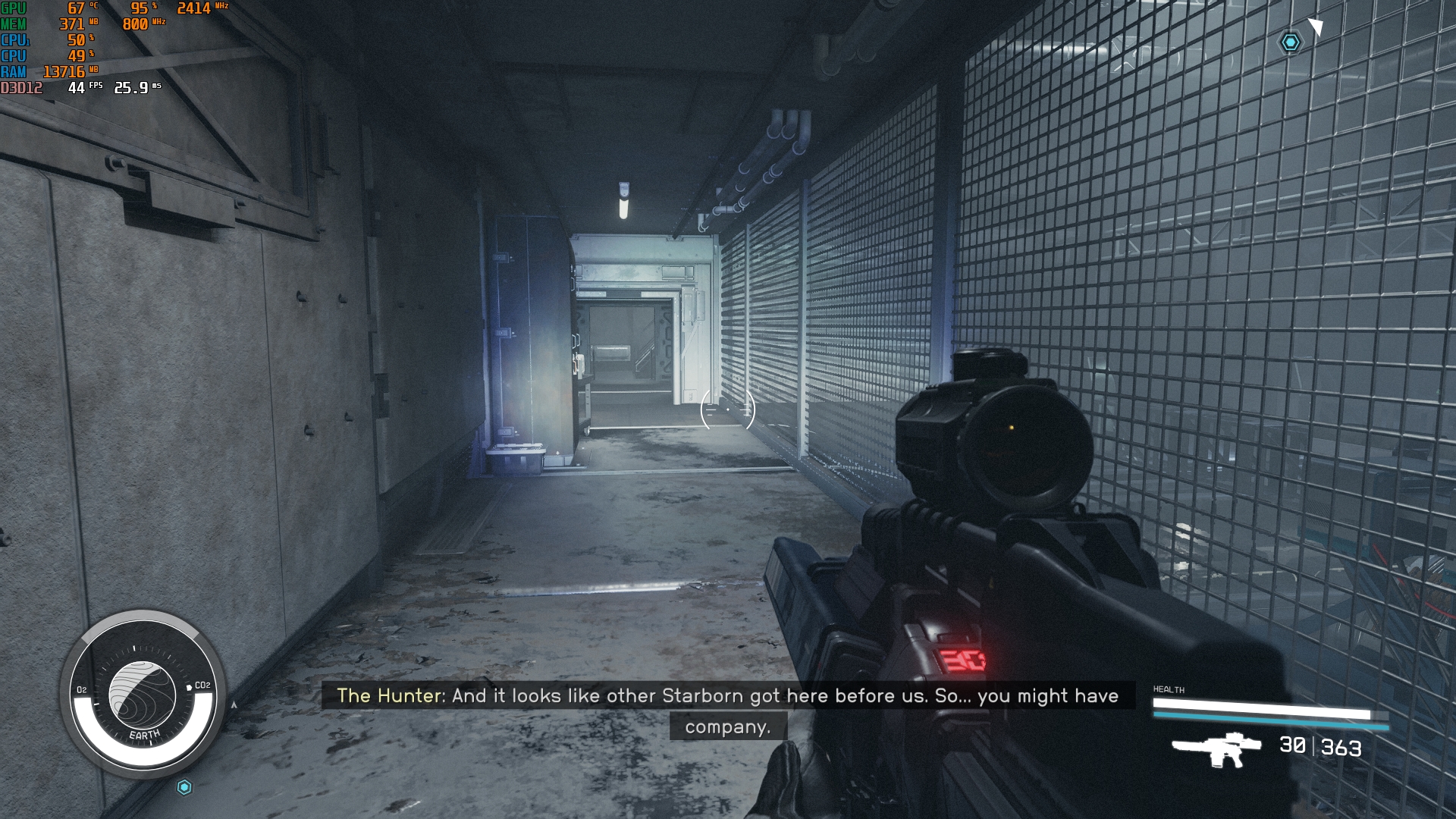








Den sværeste del var med Alan Wake 2. Først nægtede det overhovedet at starte, når en vis mængde RAM blev valgt i indstillingerne til at blive tildelt grafikkortet. Efter at have skiftet til autotilstand, lykkedes det at starte spillet. Indstillingerne er minimale og skalerer FPS i maksimal ydelsestilstand. Omkring 30 FPS:








Lette spil som Broforce i retrostil, Huntdown eller Teenage Mutant Ninja Turtles: Shredder's Revenge kører perfekt i Quiet (10W) mode, hvilket er ret indlysende. Det er værd at tilføje, at du kan installere emulatorer til PSP, PS3, Xbox 360, Wii U og andre konsoller på konsollen, og de fungerer alle perfekt. Vi testede PPSSPP og RetroArch. Bortset fra behovet for indstillinger (som er relevant, når man bruger på en hvilken som helst enhed), opstod der ingen vanskeligheder eller problemer.
ASUS ROG Ally lydsystem

ASUS ROG Ally er udstyret med stereohøjttalere, der er rettet direkte mod afspilleren. Der er understøttelse af Dolby Atmos virtuel surround sound. Lyden var en behagelig overraskelse. Kvaliteten og lydstyrken er højere end på mange bærbare computere. Især de ultraportable. Og vigtigst af alt, under spillet er lydkilderne faktisk placeret ret nøjagtigt.
ASUS ROG Ally batterilevetid

ASUS ROG Ally har et 40 Wh-batteri. Og batterilevetiden er konsollens svageste punkt. Høj effekt og den ekstraordinære appetit i Windows 11 gør deres arbejde. Det ser sådan ud nu. Topmoderne AAA-spil kører i Turbo-tilstand (25W) og tømmer batteriet på lidt over en time. Produktiv (15W) tilstand, som er velegnet til lidt ældre spil, tager 2-2,5 timer. Stille tilstand (10 W) og endnu mindre krævende spil - op til 3,5 timer ved lav lysstyrke. Disse tal kan forbedres en smule ved at sænke opløsningen til f.eks. 720 eller 900p. Men det vil ikke ændre situationen dramatisk. Så du vil ikke kunne komme langt. Hvis du bruger konsollen til at se videoer, holder den i ca. 8 timer. Hvis du skal rejse, bør du købe en powerbank med 65W Power Delivery. ASUS ROG Ally oplades fra en 65W-strømforsyning på lidt over en time. Op til 70% på 40 minutter.
I tør balance. Fire ting, du skal vide om ASUS ROG Ally.
- ASUS ROG Ally er en bærbar spillekonsol til Windows 11.
- AMD Ryzen Z1 Extremes ydeevne er tilstrækkelig selv til AAA-spil, om end ved lave grafikindstillinger.
- ASUS ROG Ally har en relativt let krop, behagelig form og kontroller.
- Batterilevetiden er ret beskeden.

For dem, der vil vide mere:
- ASUS ROG Zephyrus G14 (2023) anmeldelse: en letvægtsmester i gaming
- En hård vej i en galakse langt, langt væk: Alt, hvad du skal vide, før du køber STAR WARS Jedi: Survivor
- ASUS Zenbook S 13 OLED (UX5304V) anmeldelse: den tyndeste 13-tommer laptop med OLED-skærm
- MSI Titan GT77 HX 13V anmeldelse: monsterydelse, mekanisk tastatur og 4K MiniLED-skærm
- ASUS ROG Strix SCAR 16 (2023) anmeldelse: Total dominans på den virtuelle slagmark
